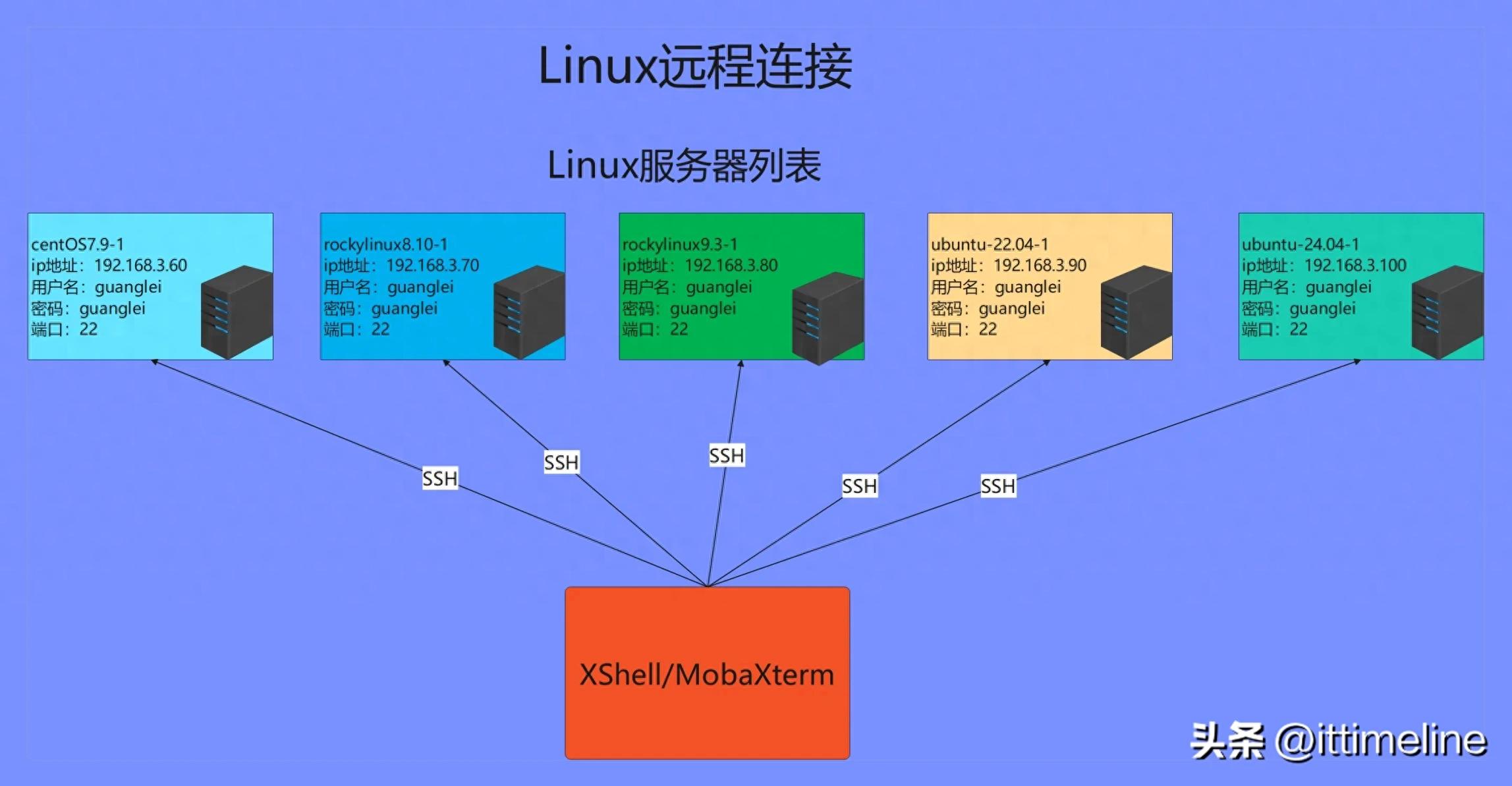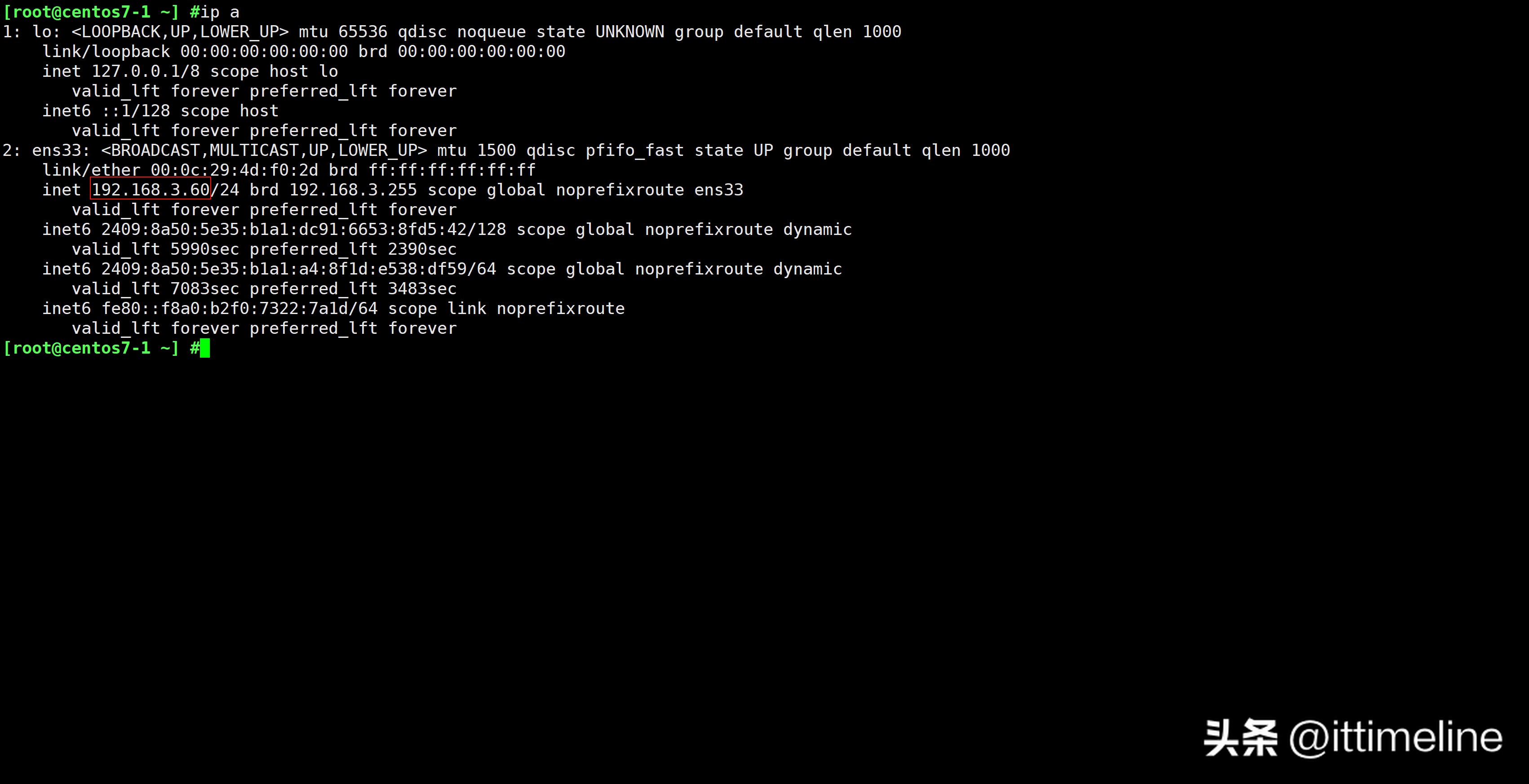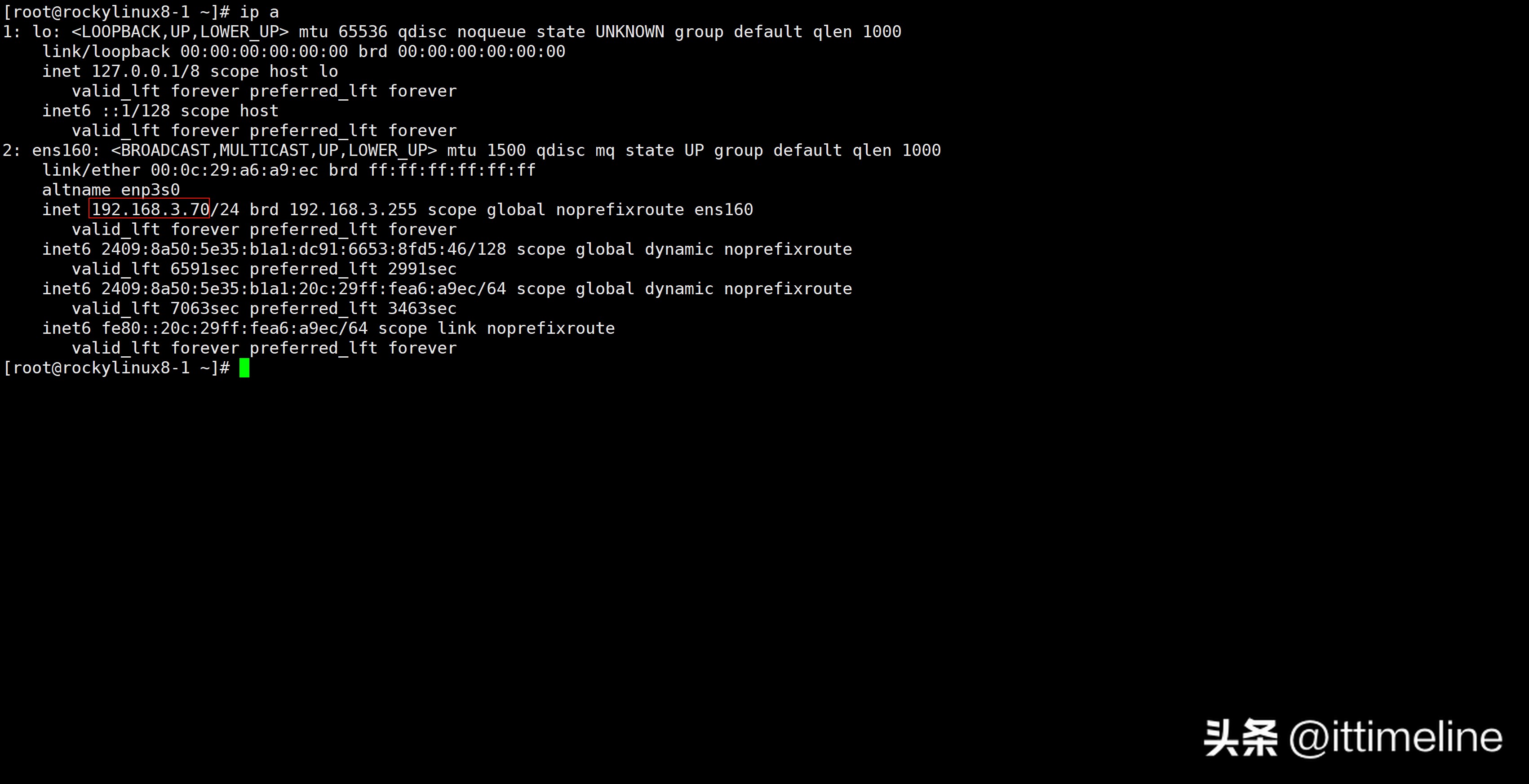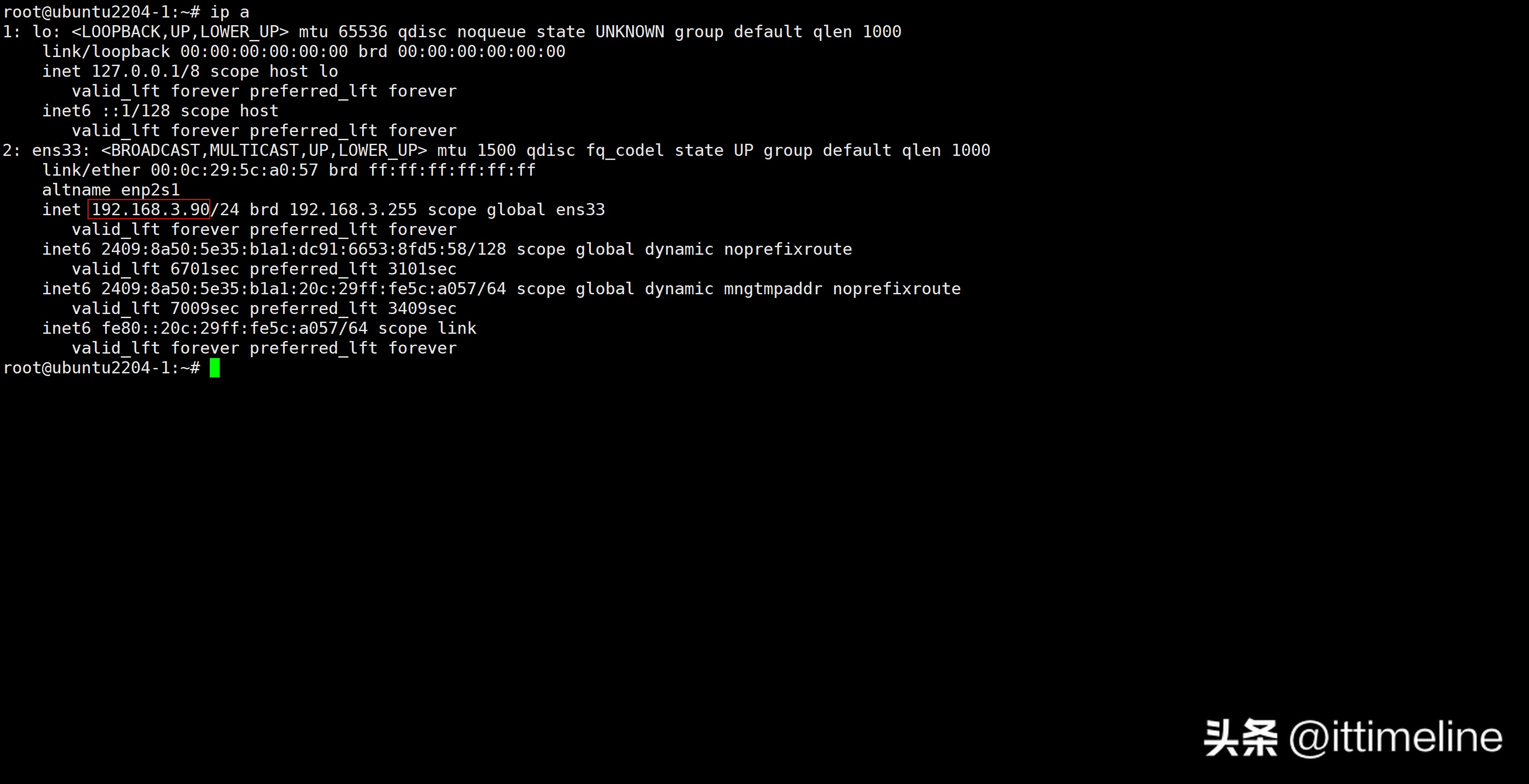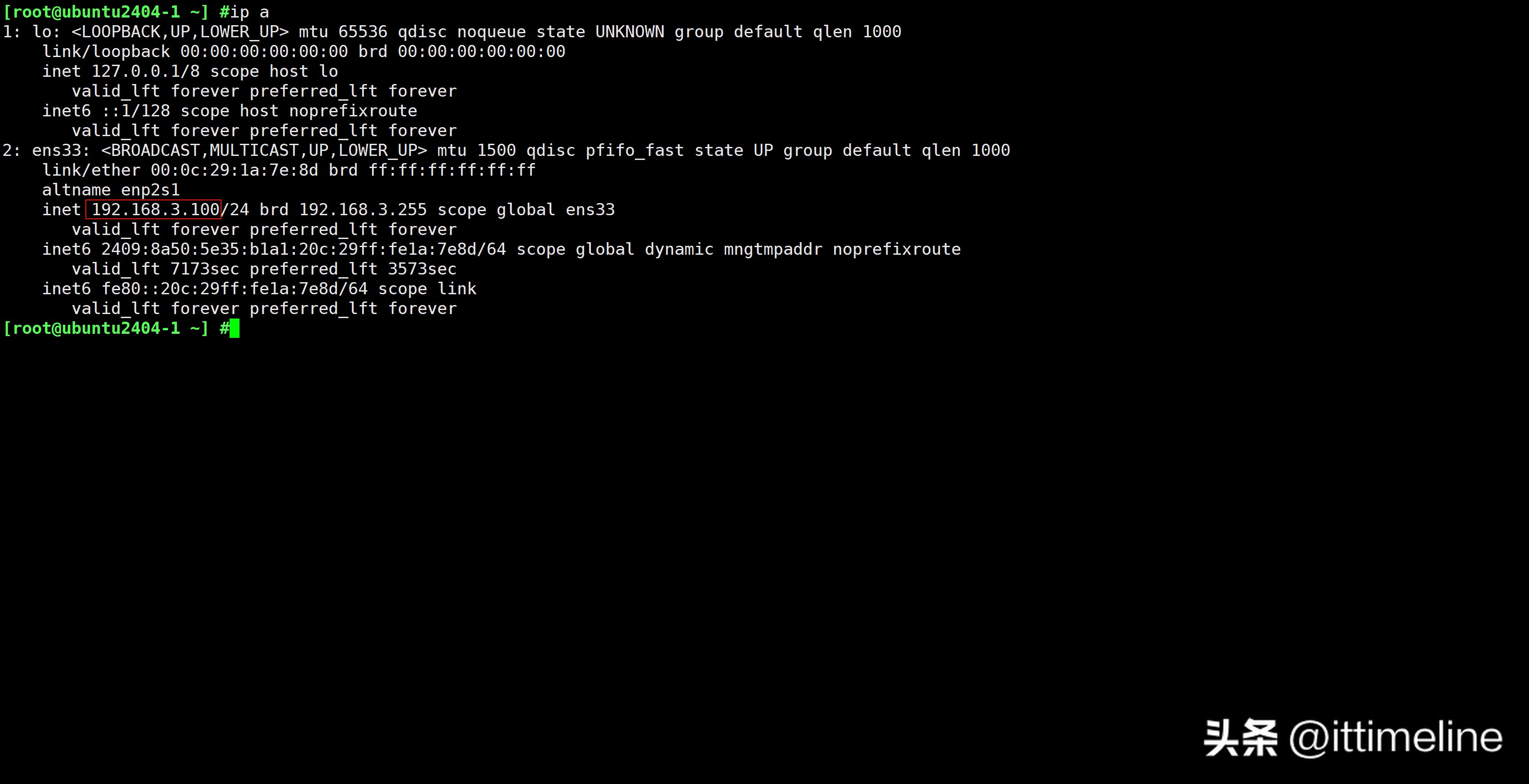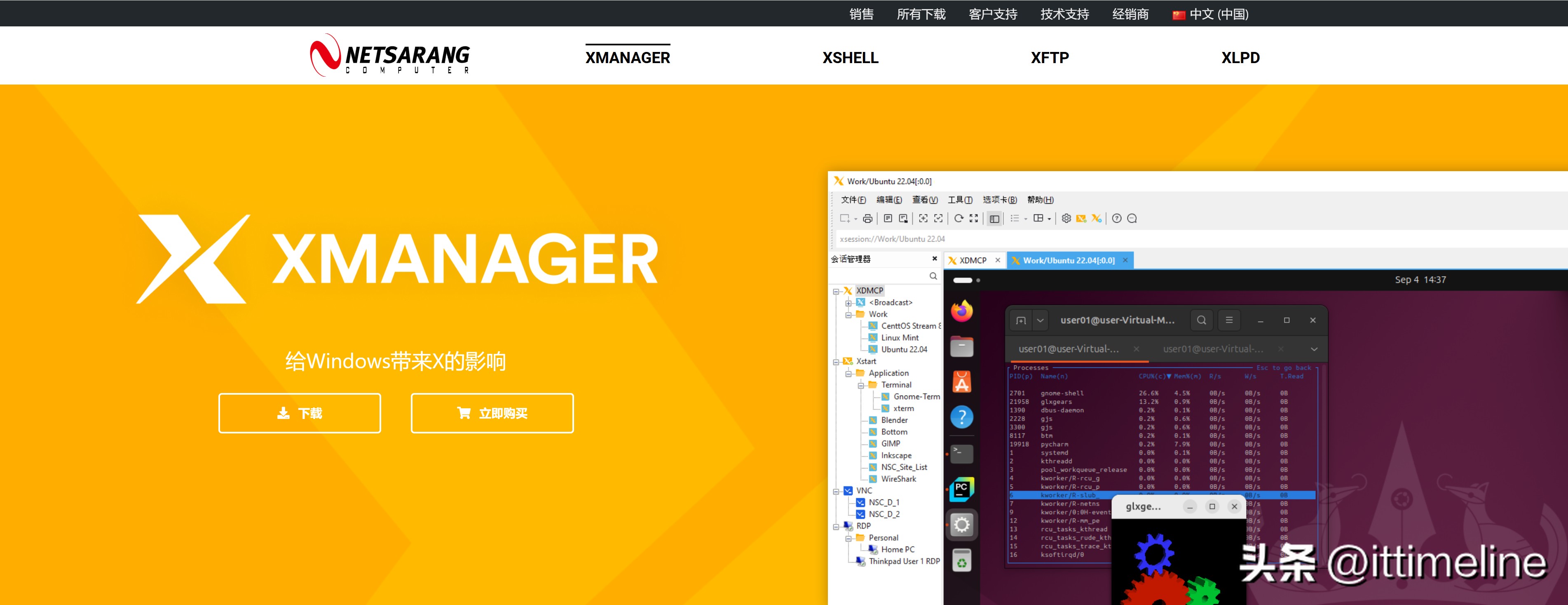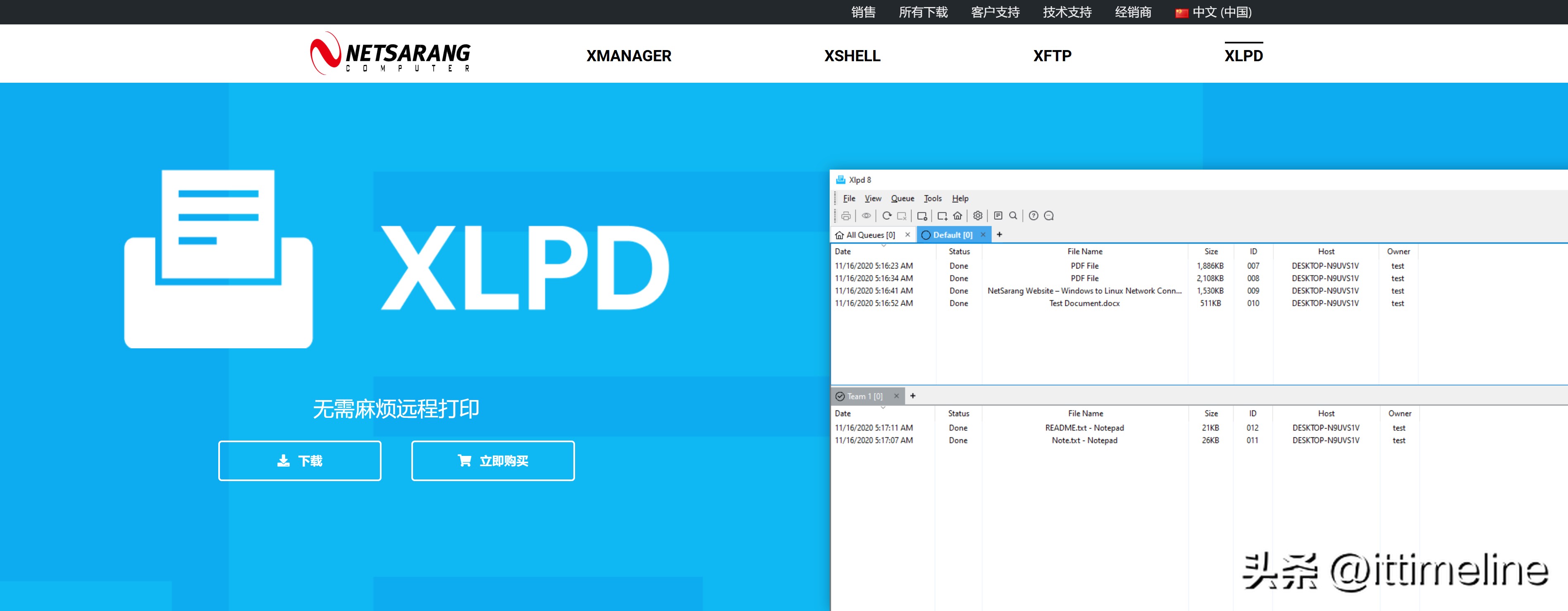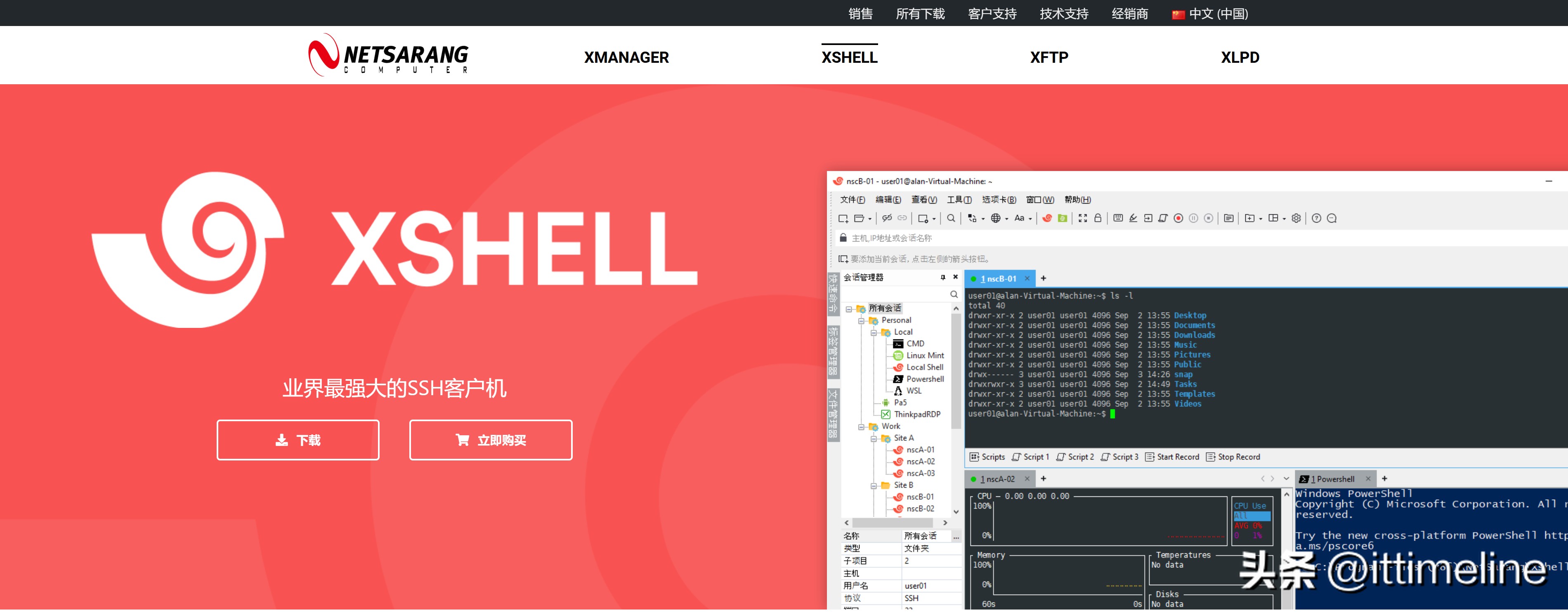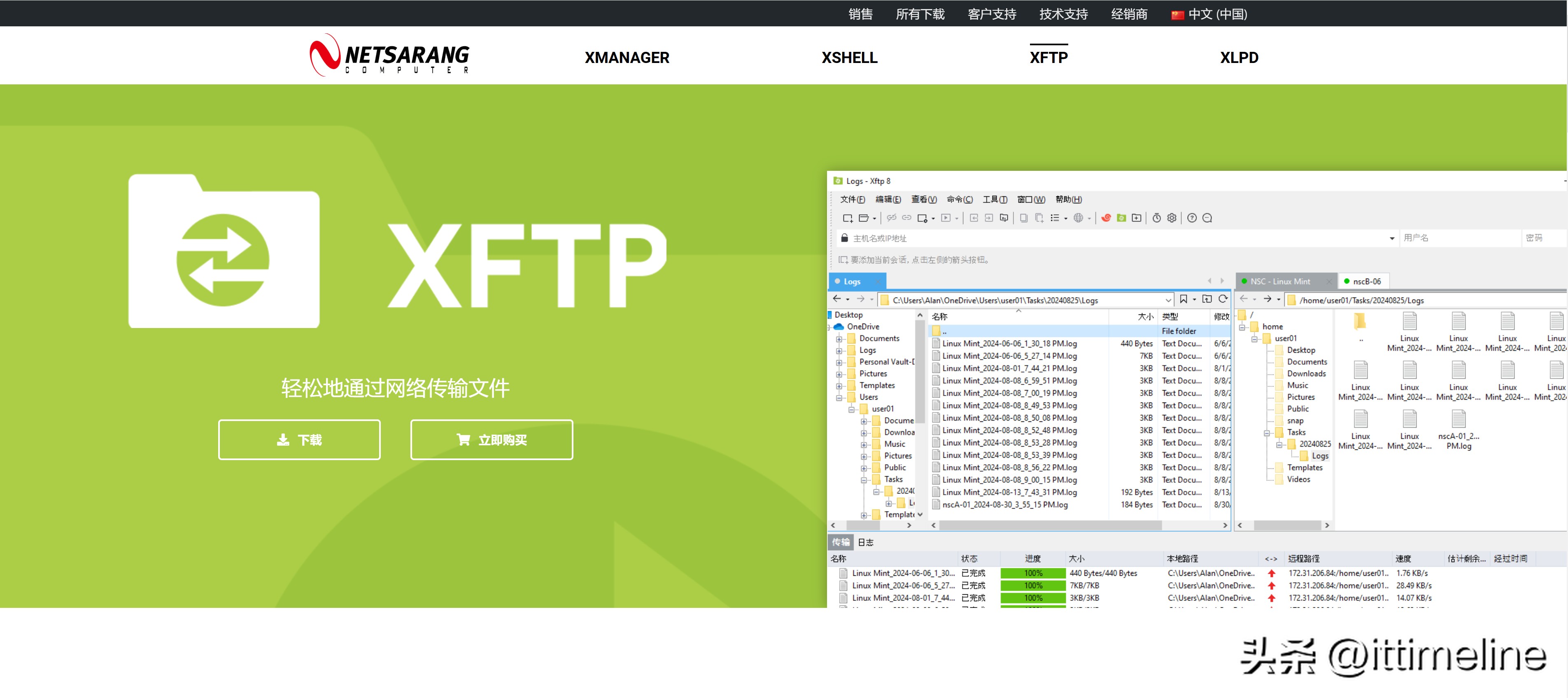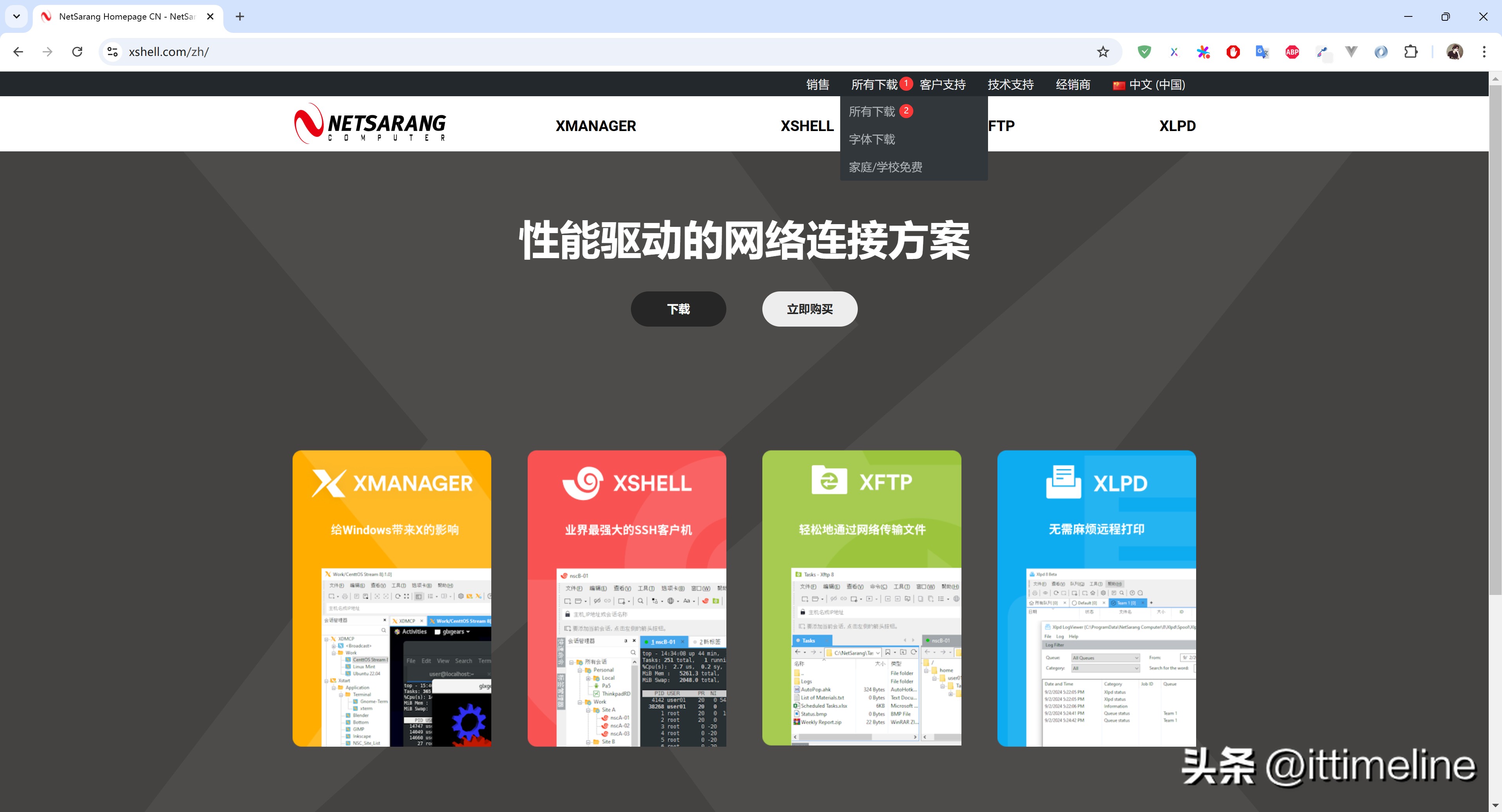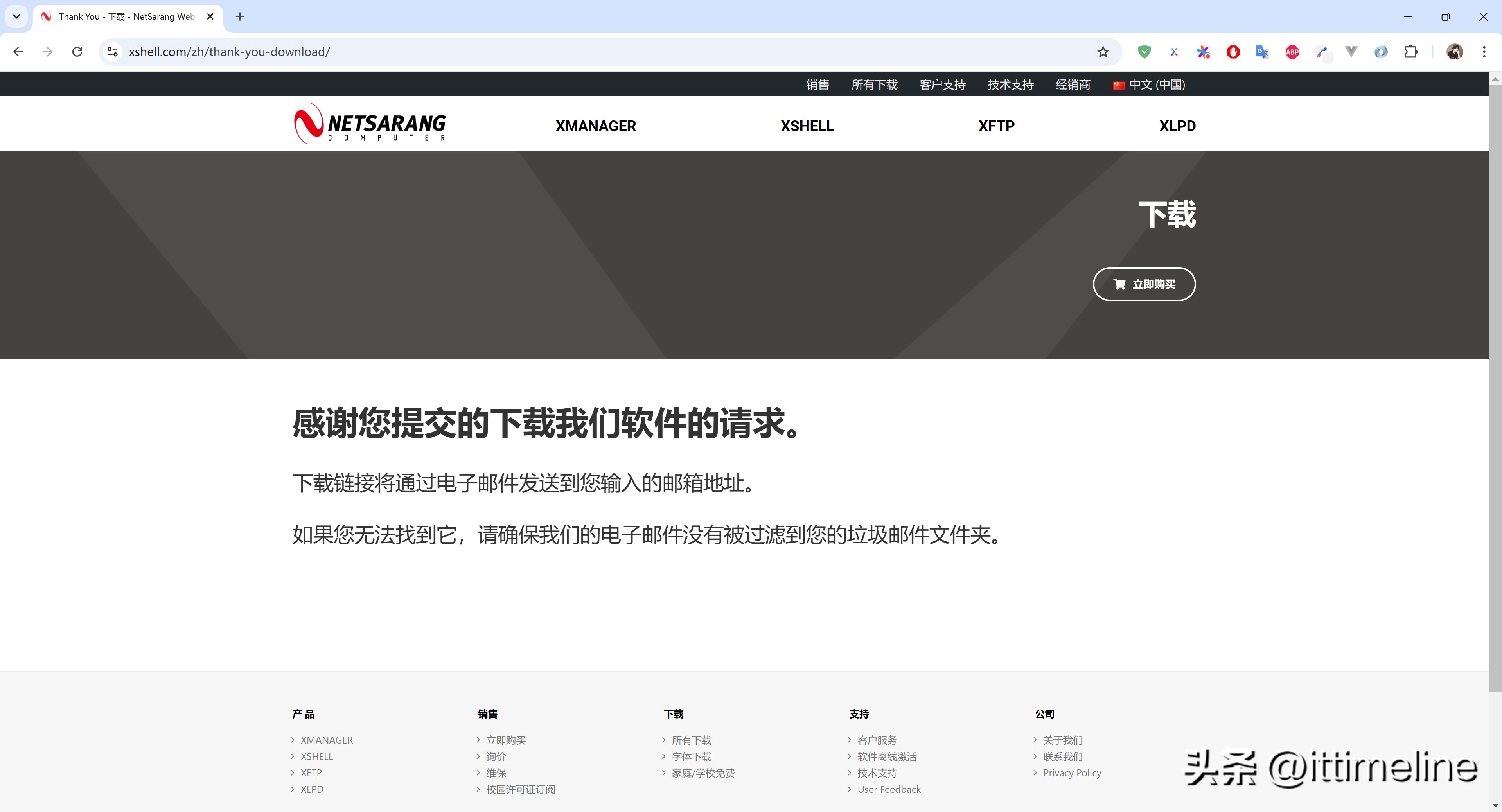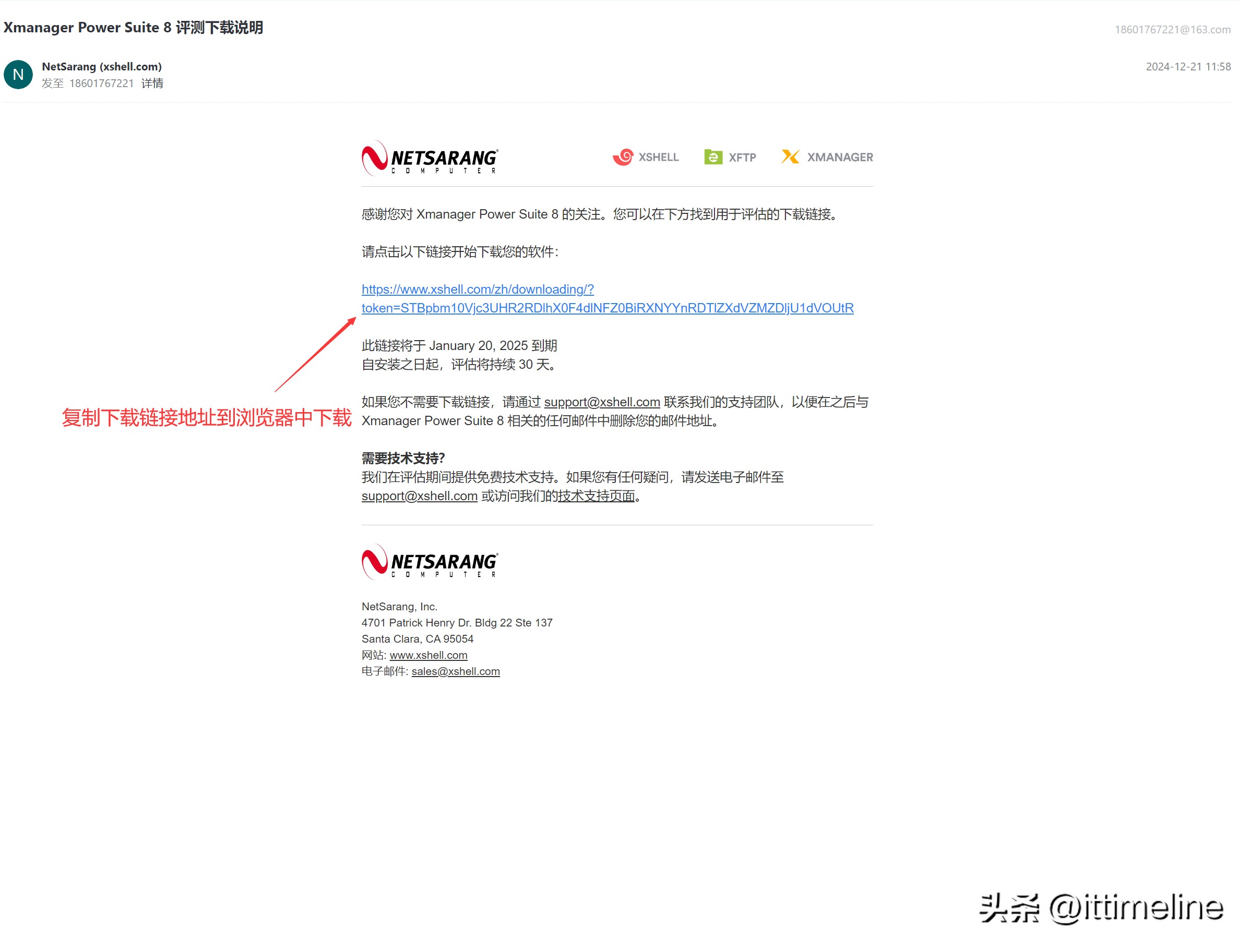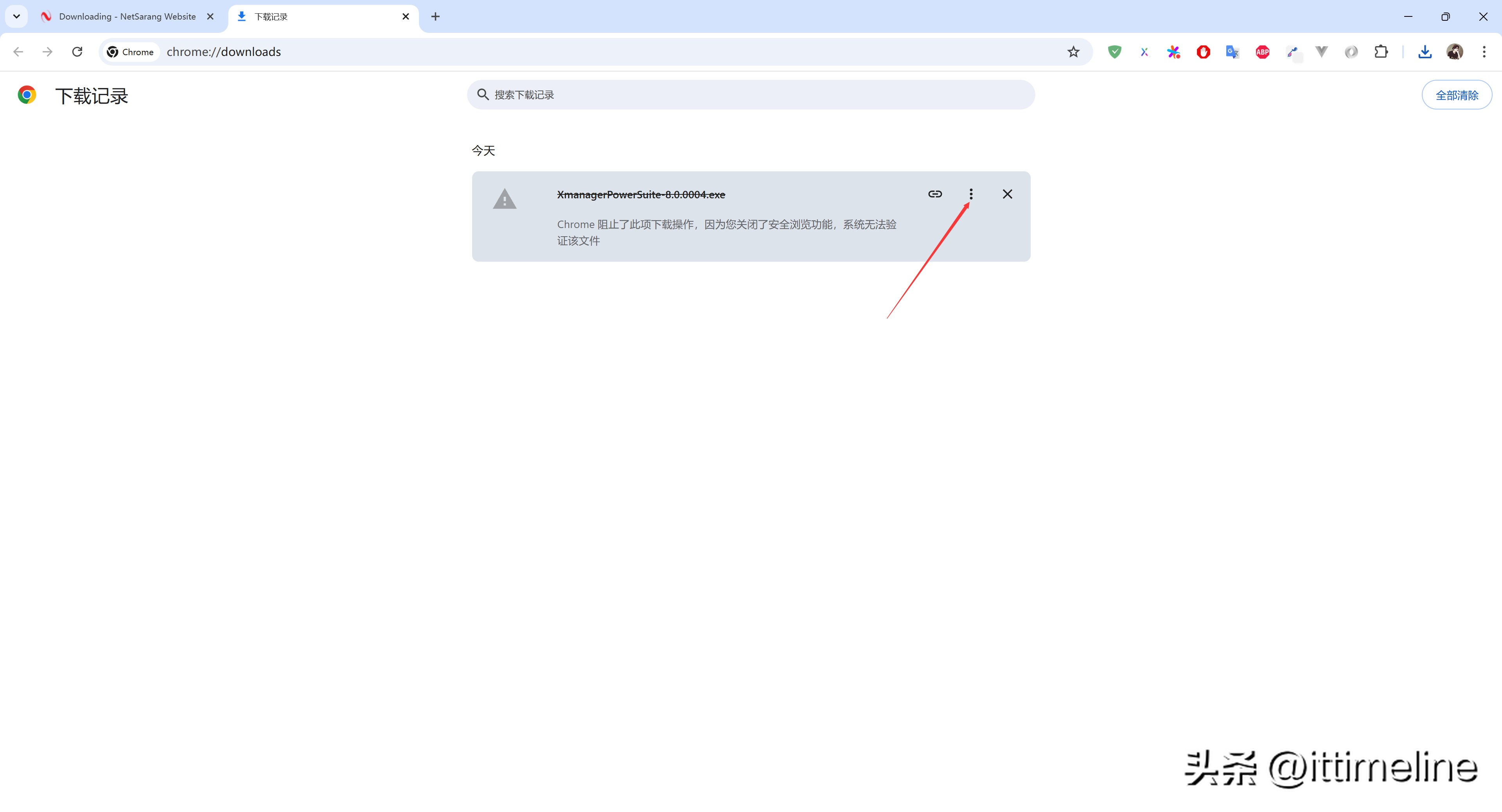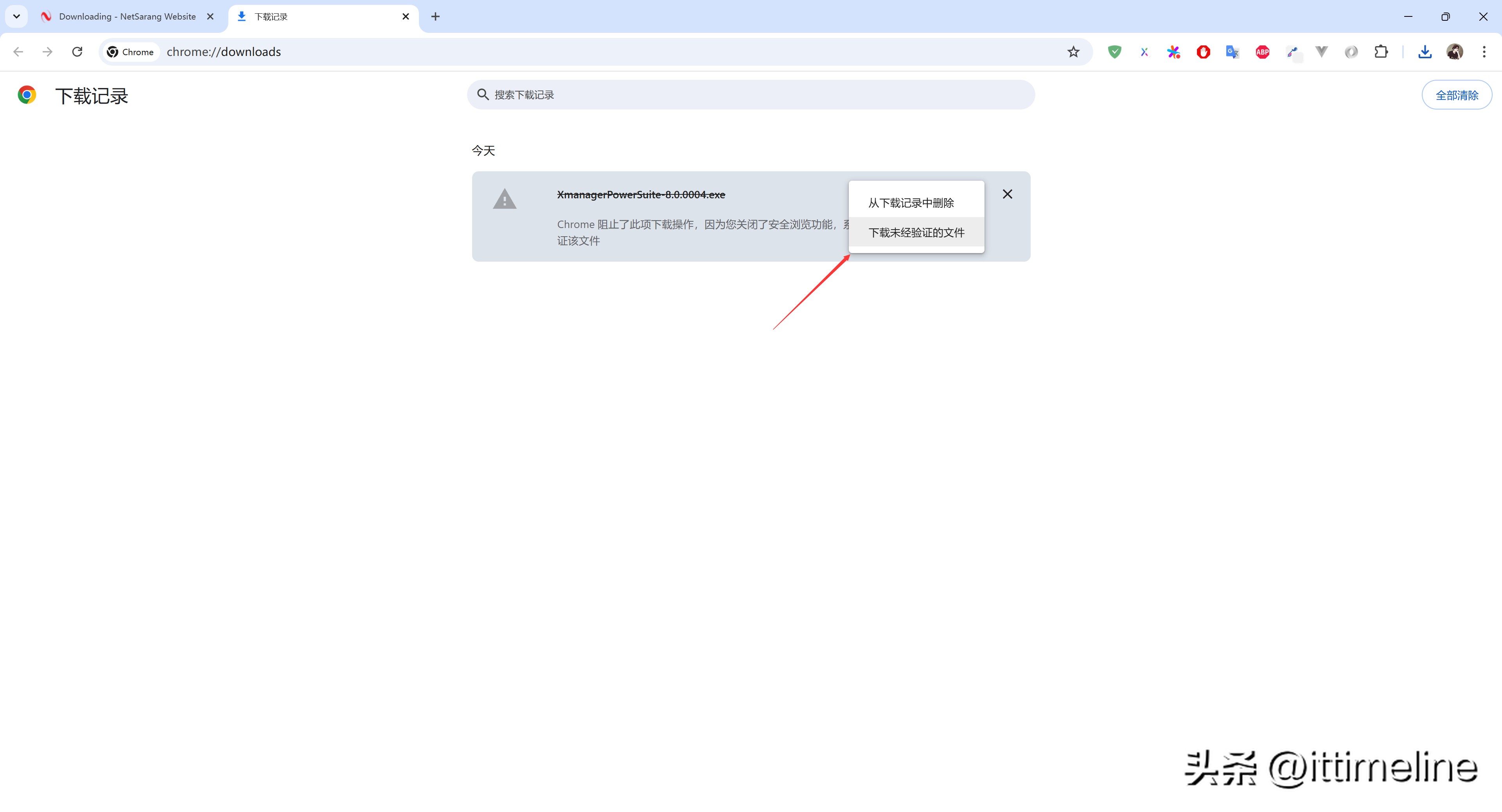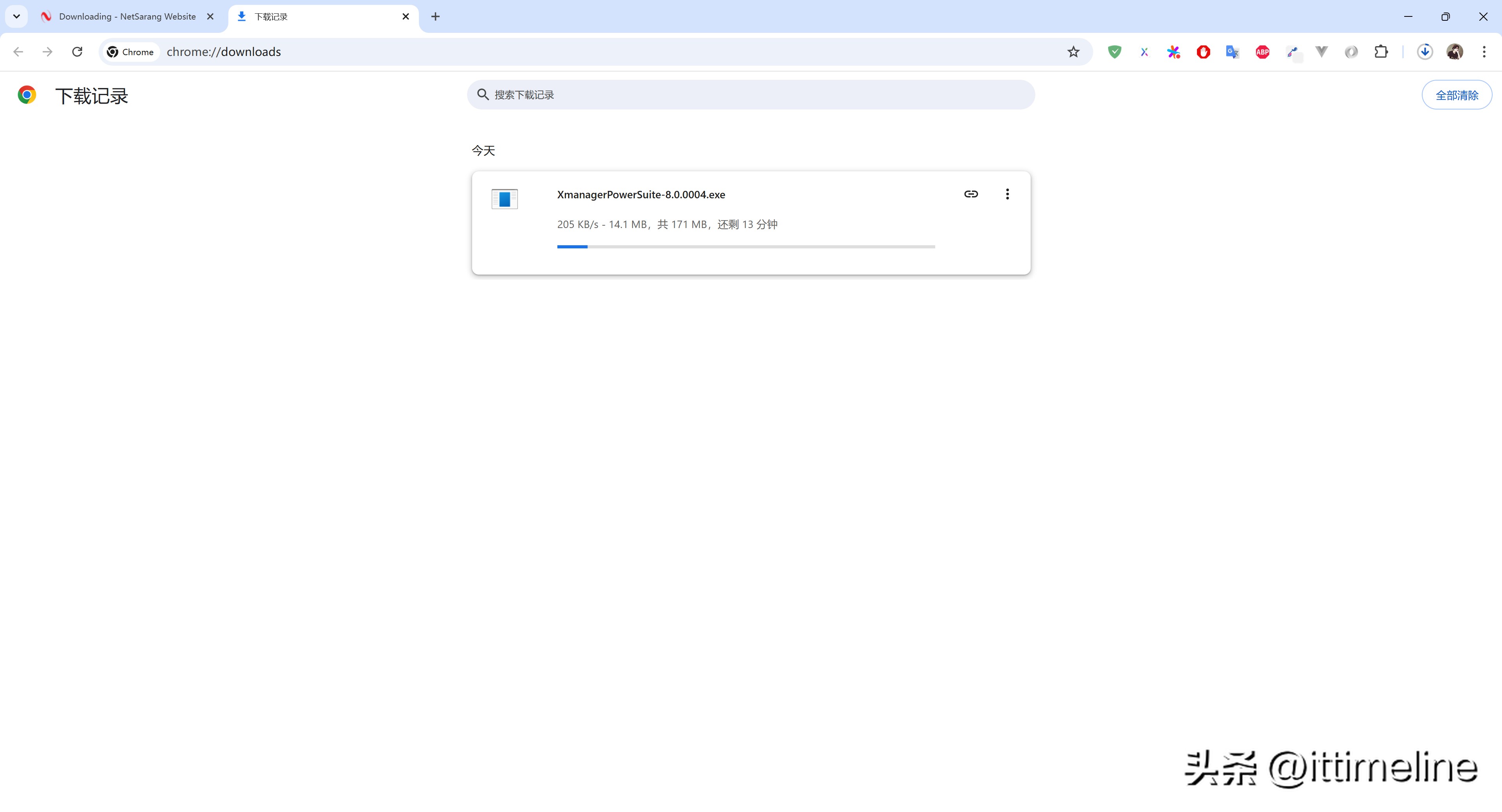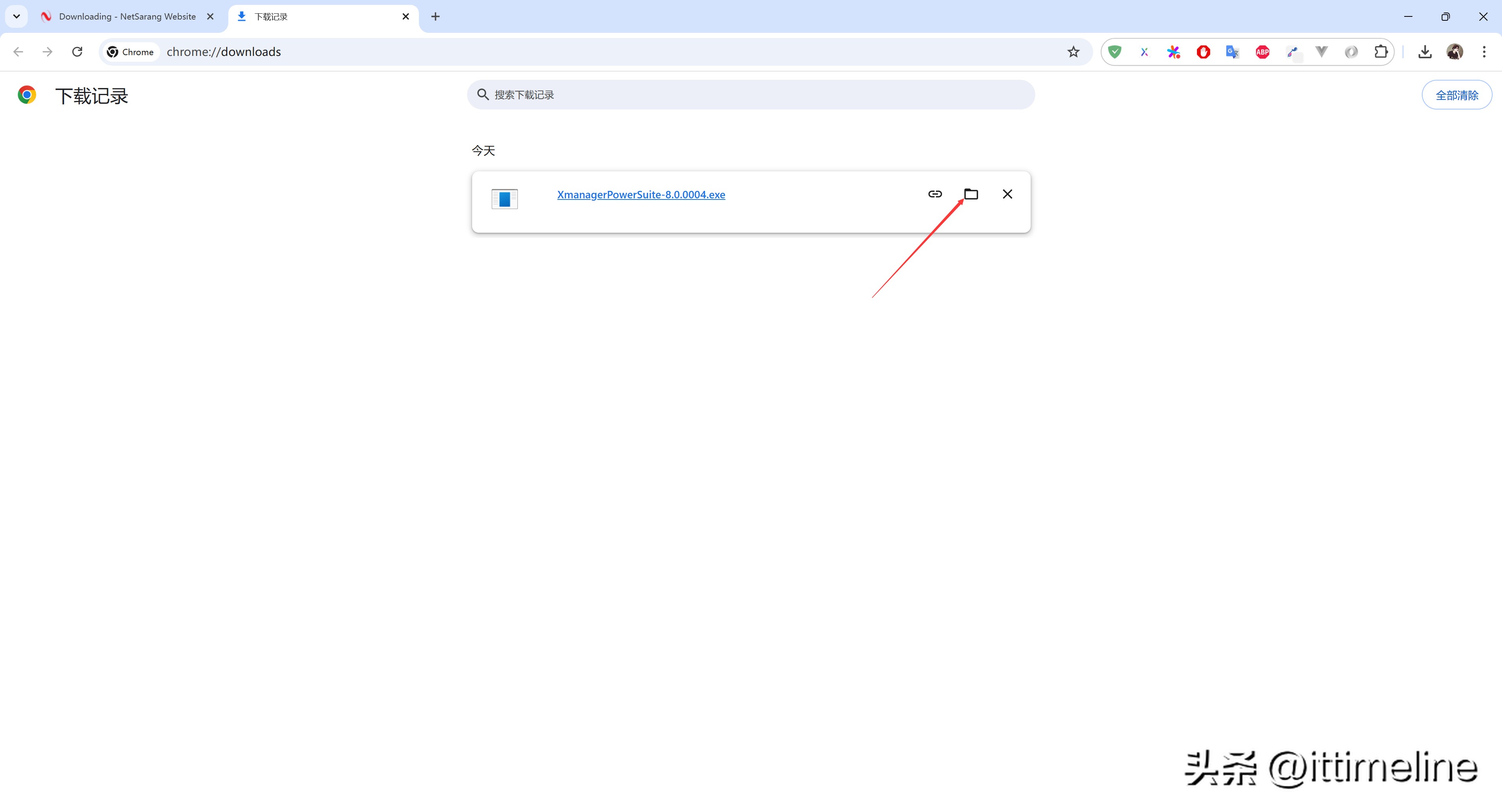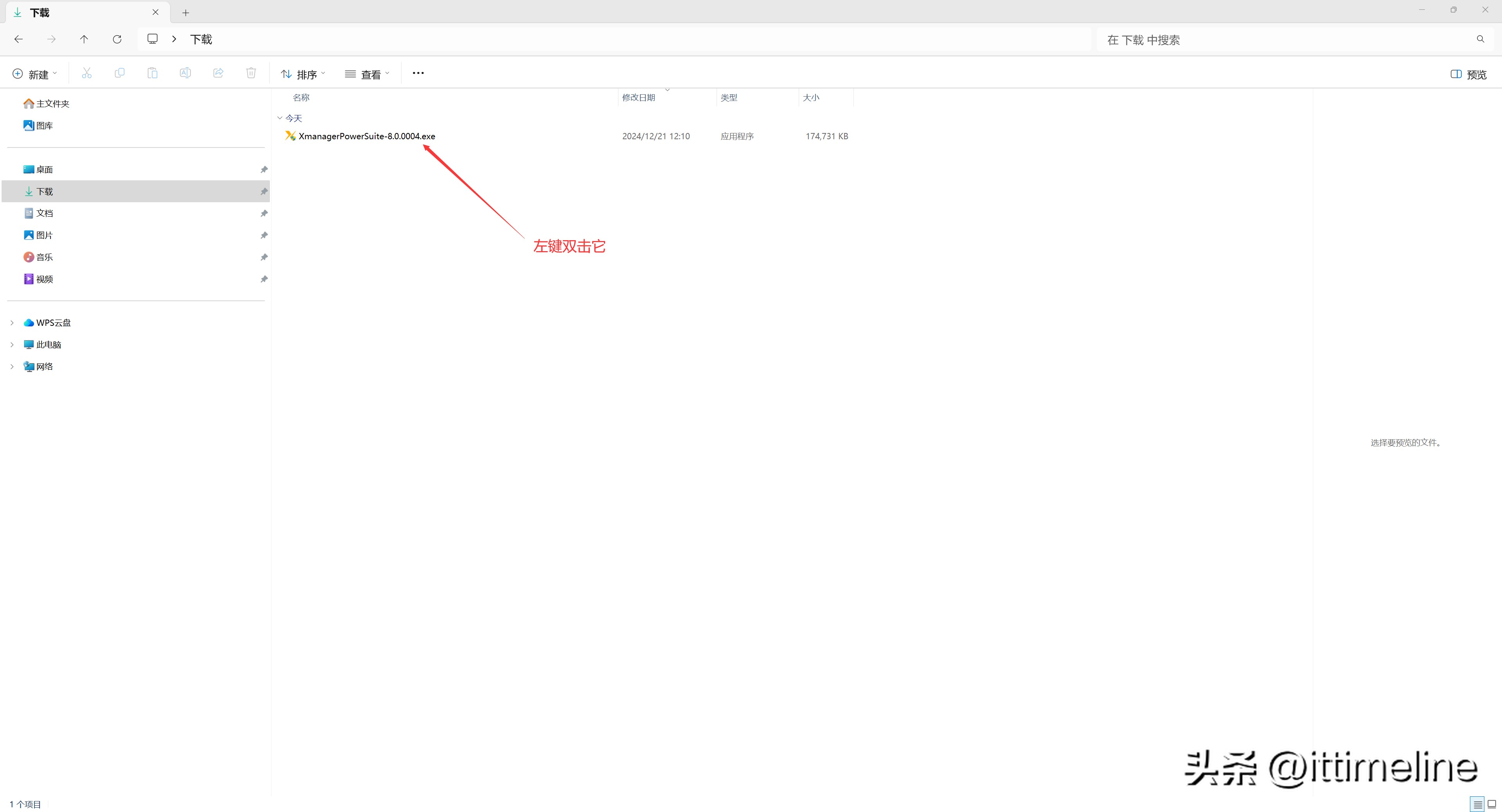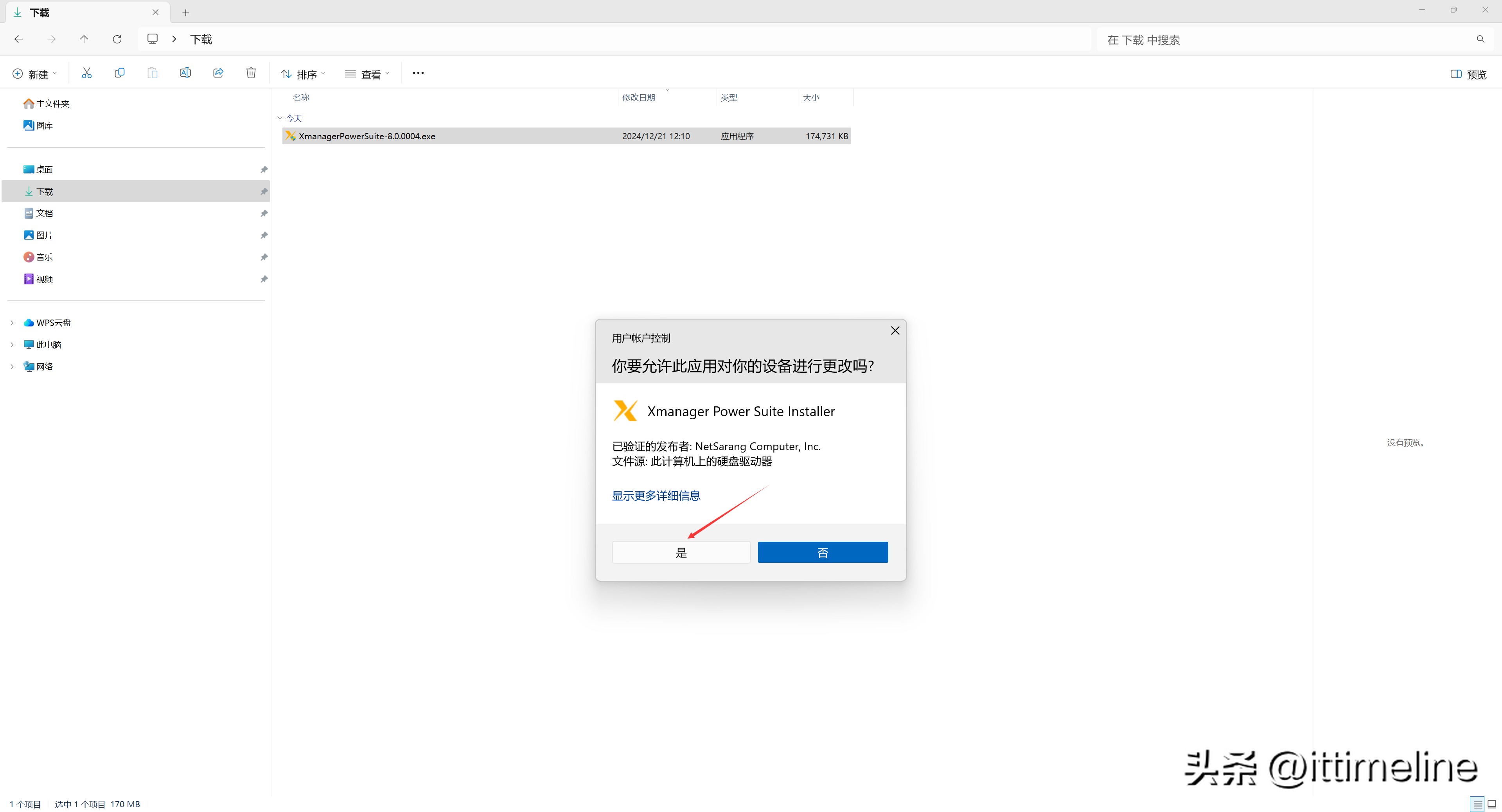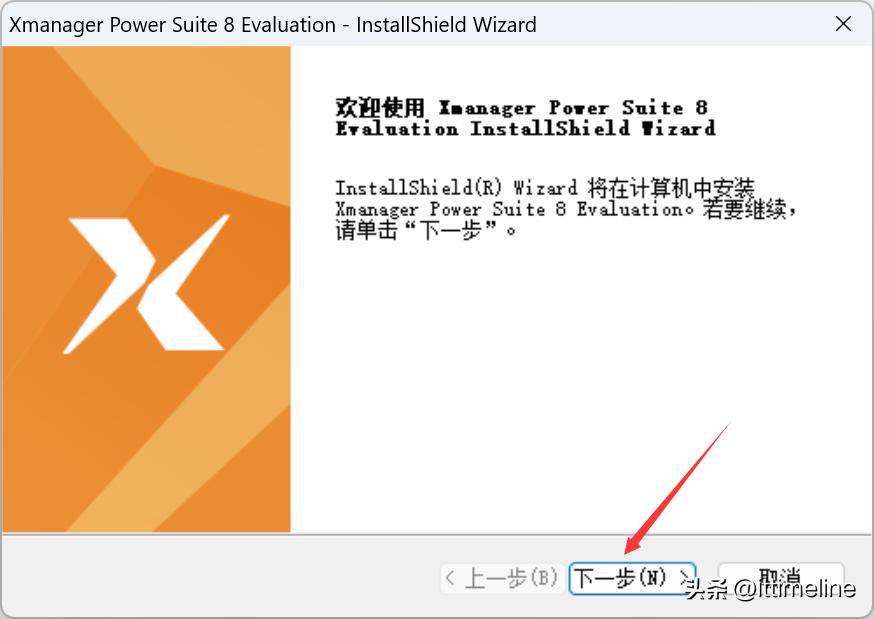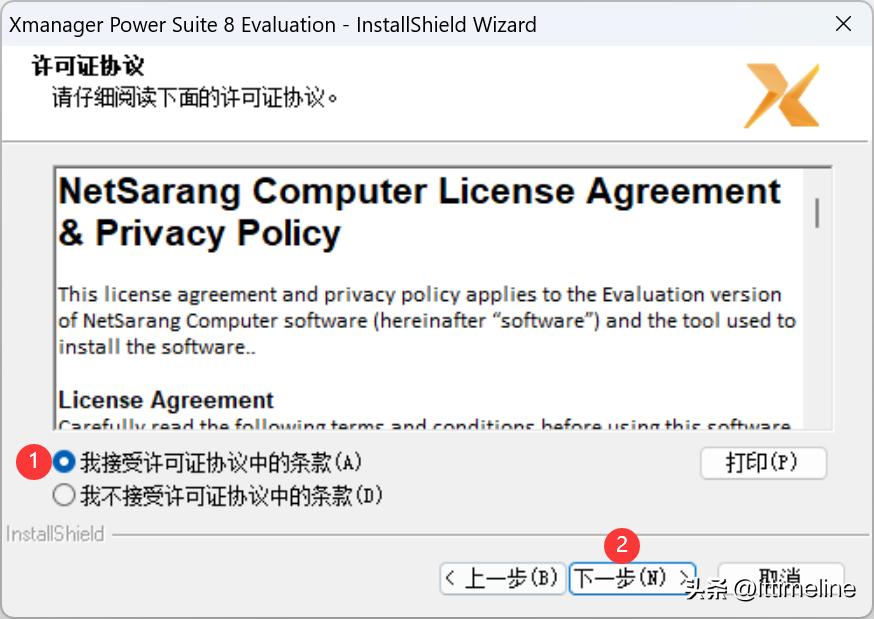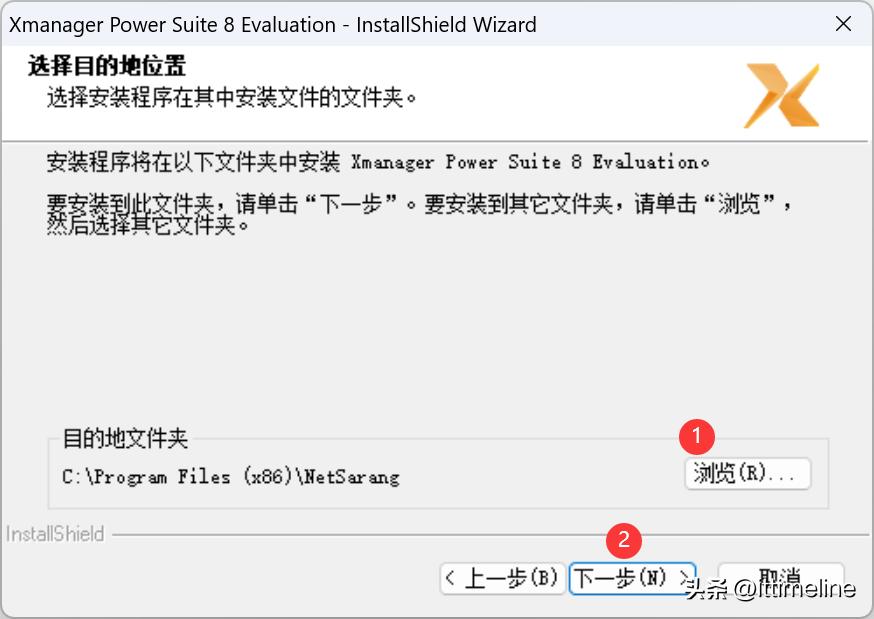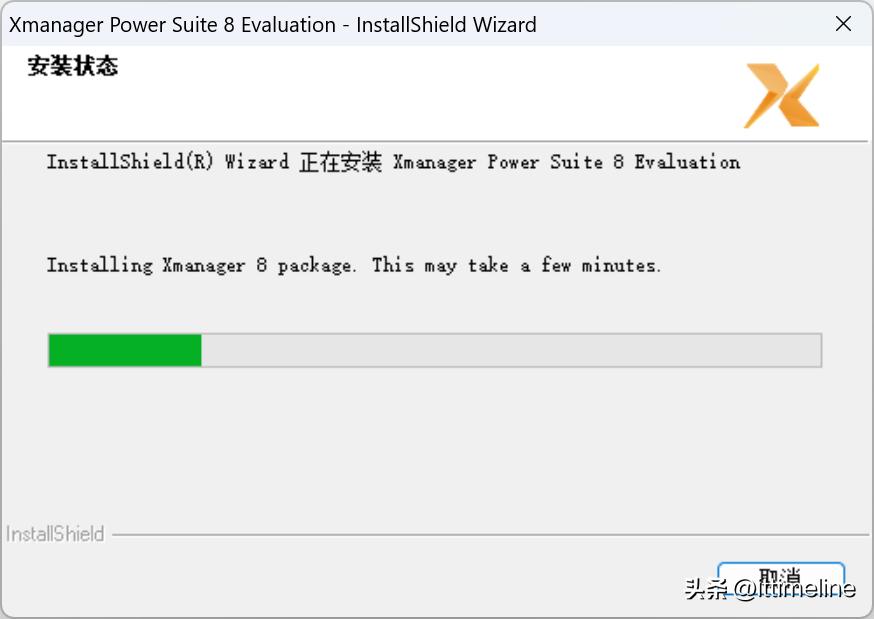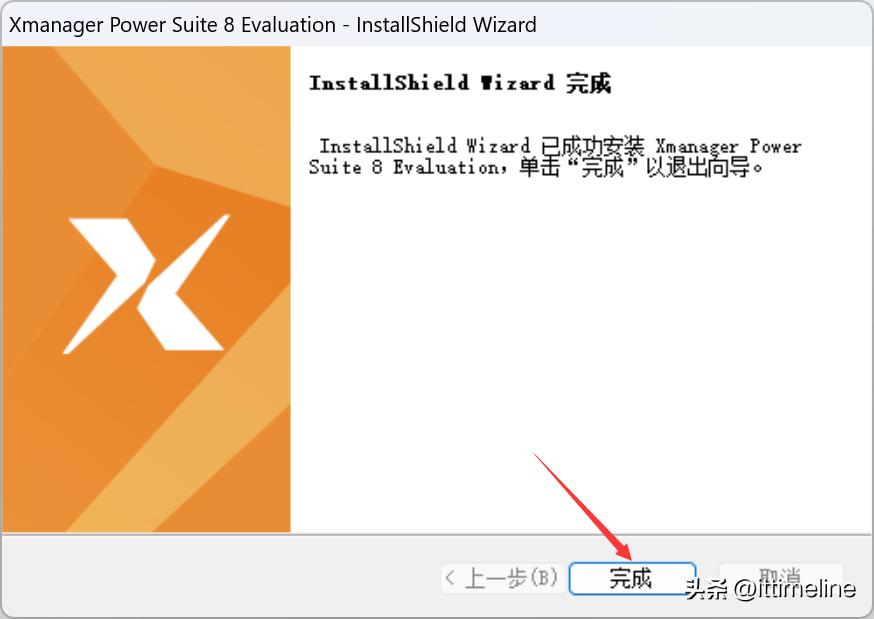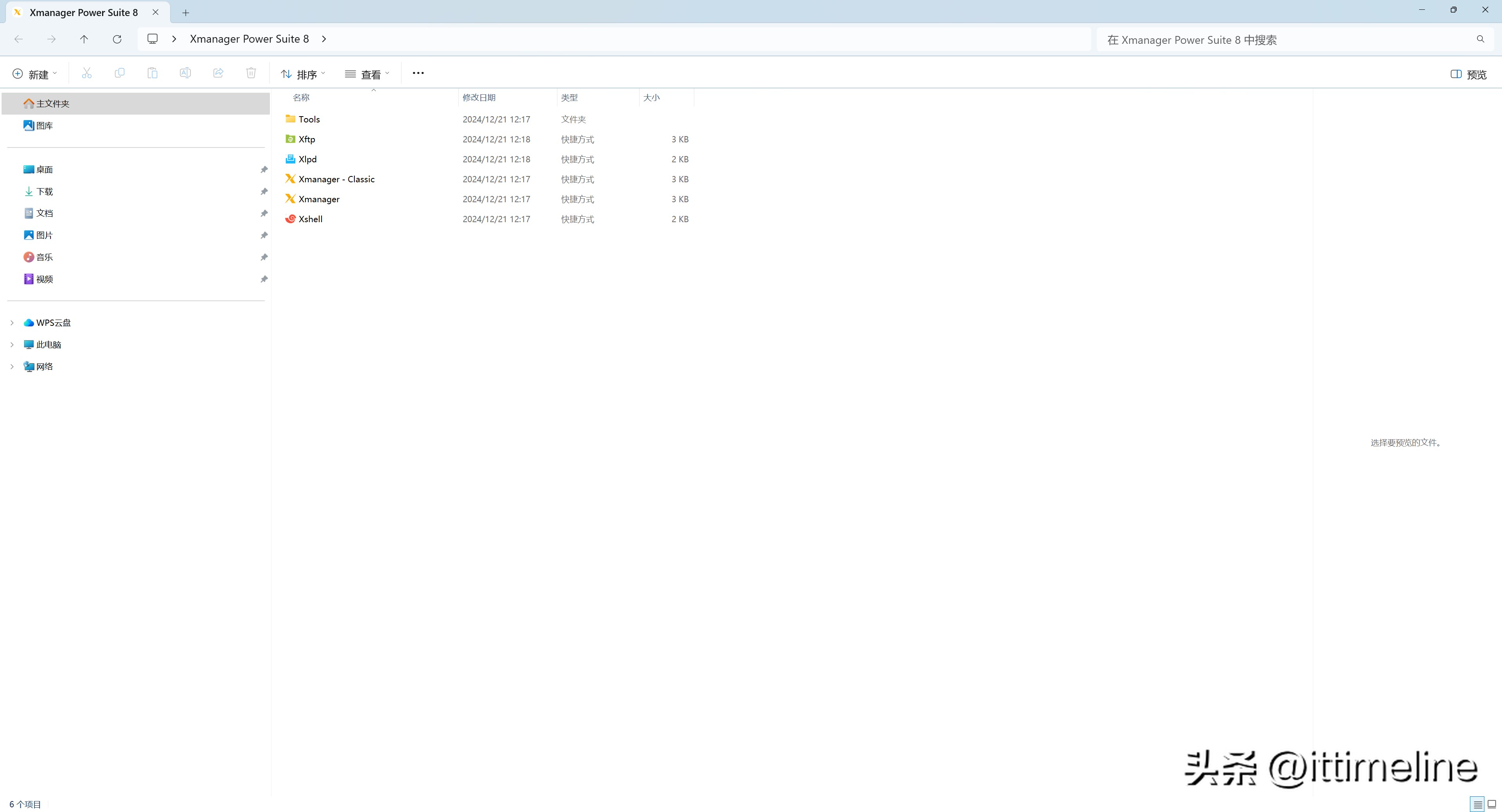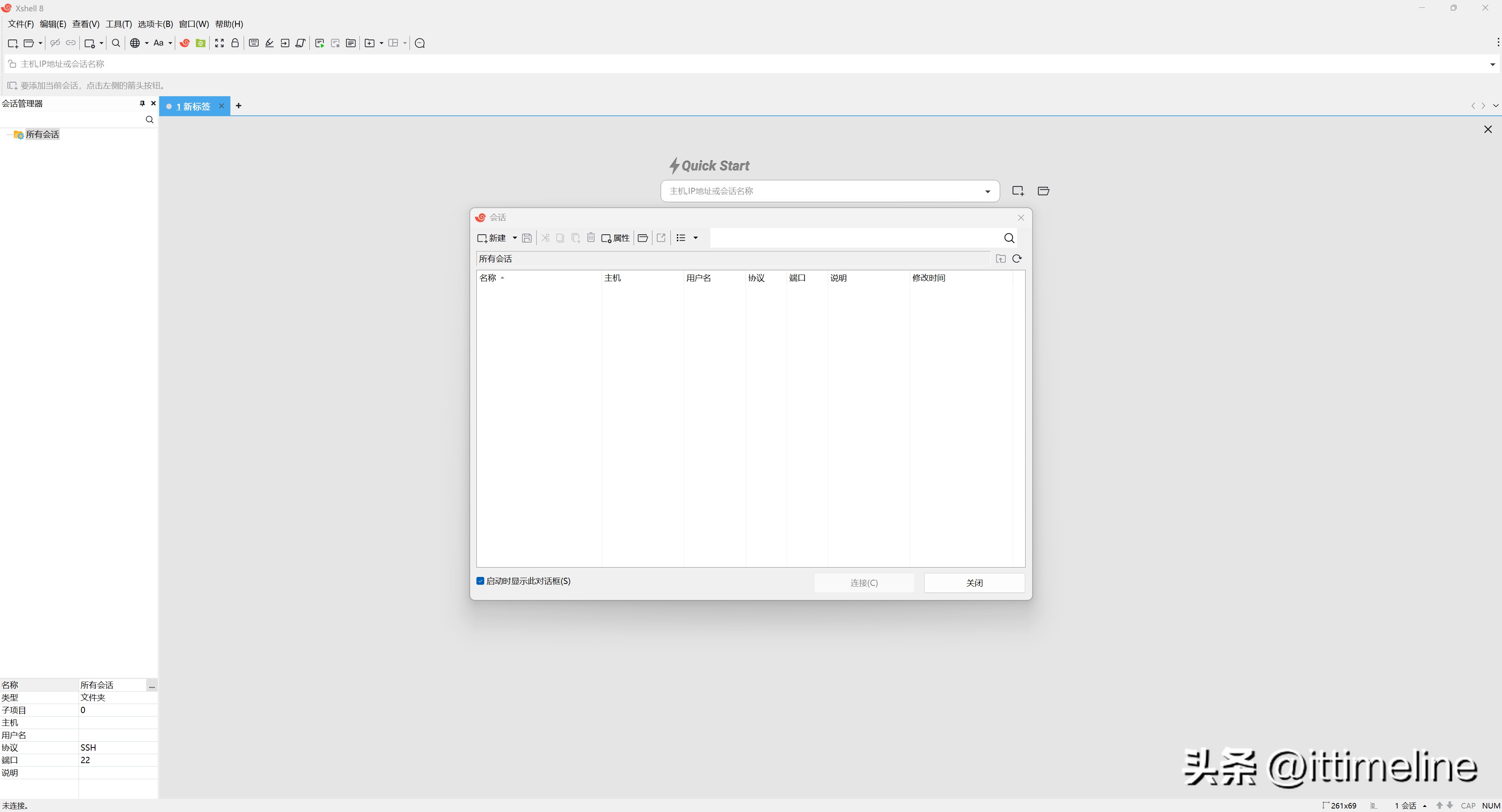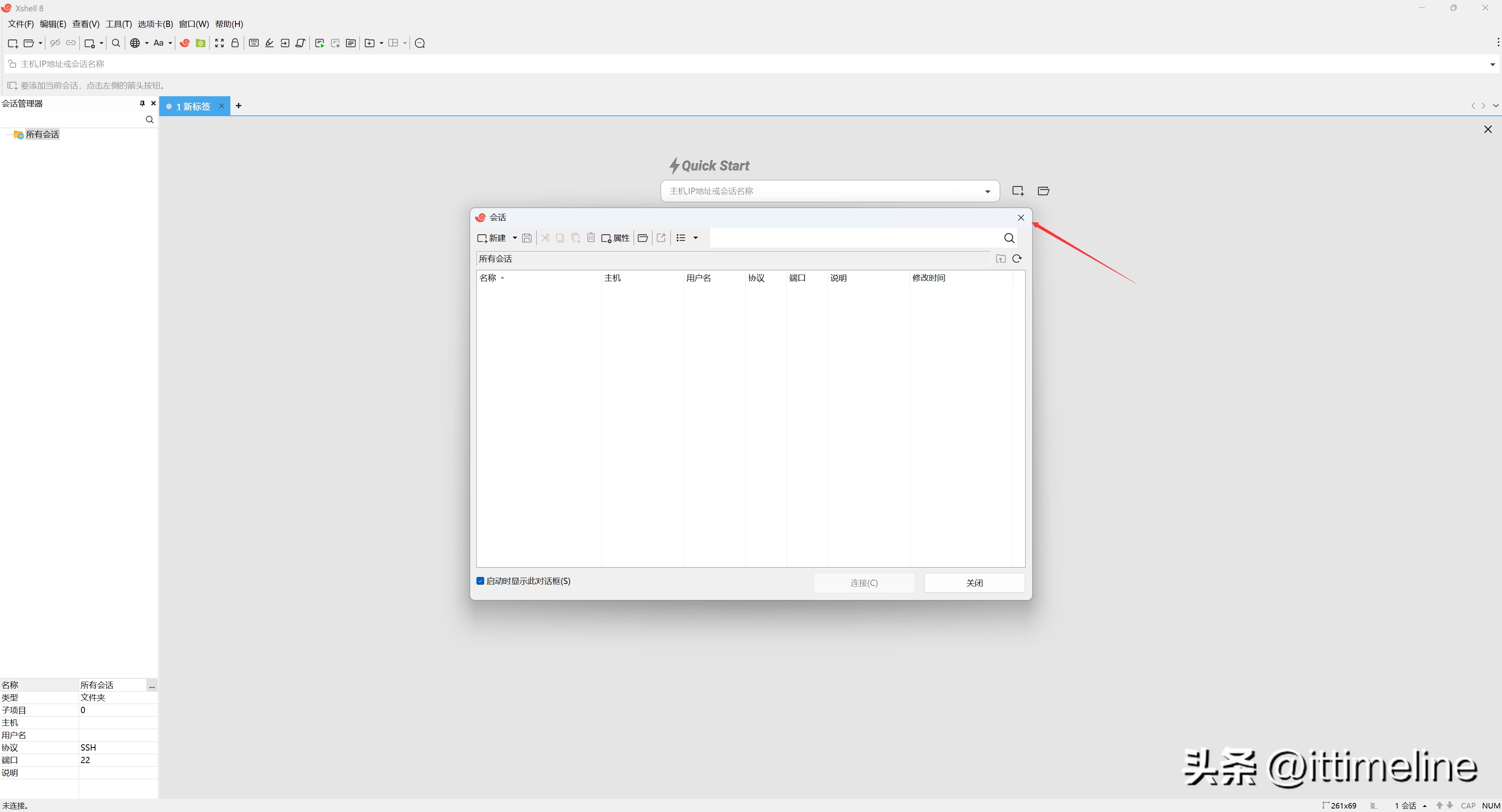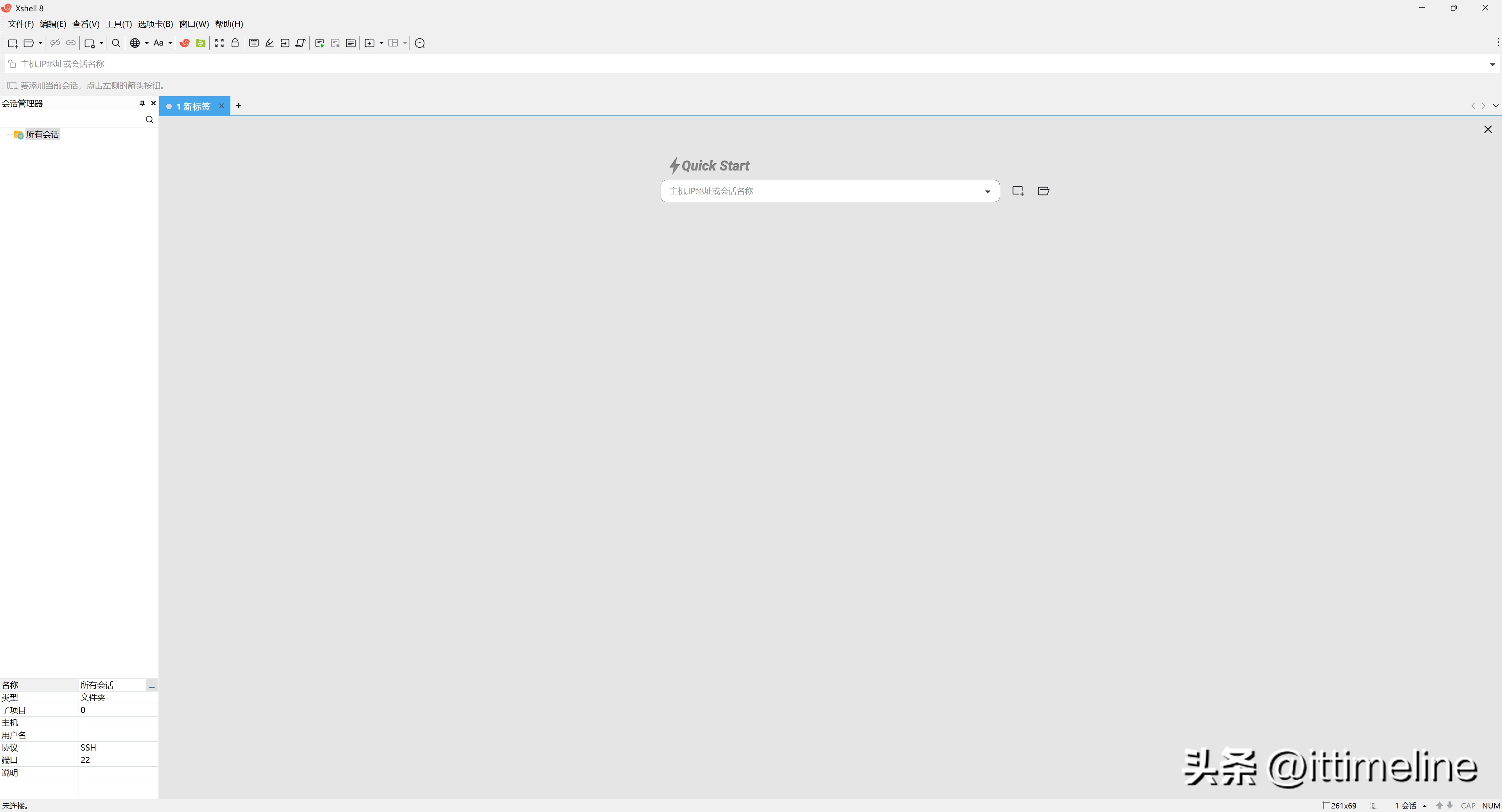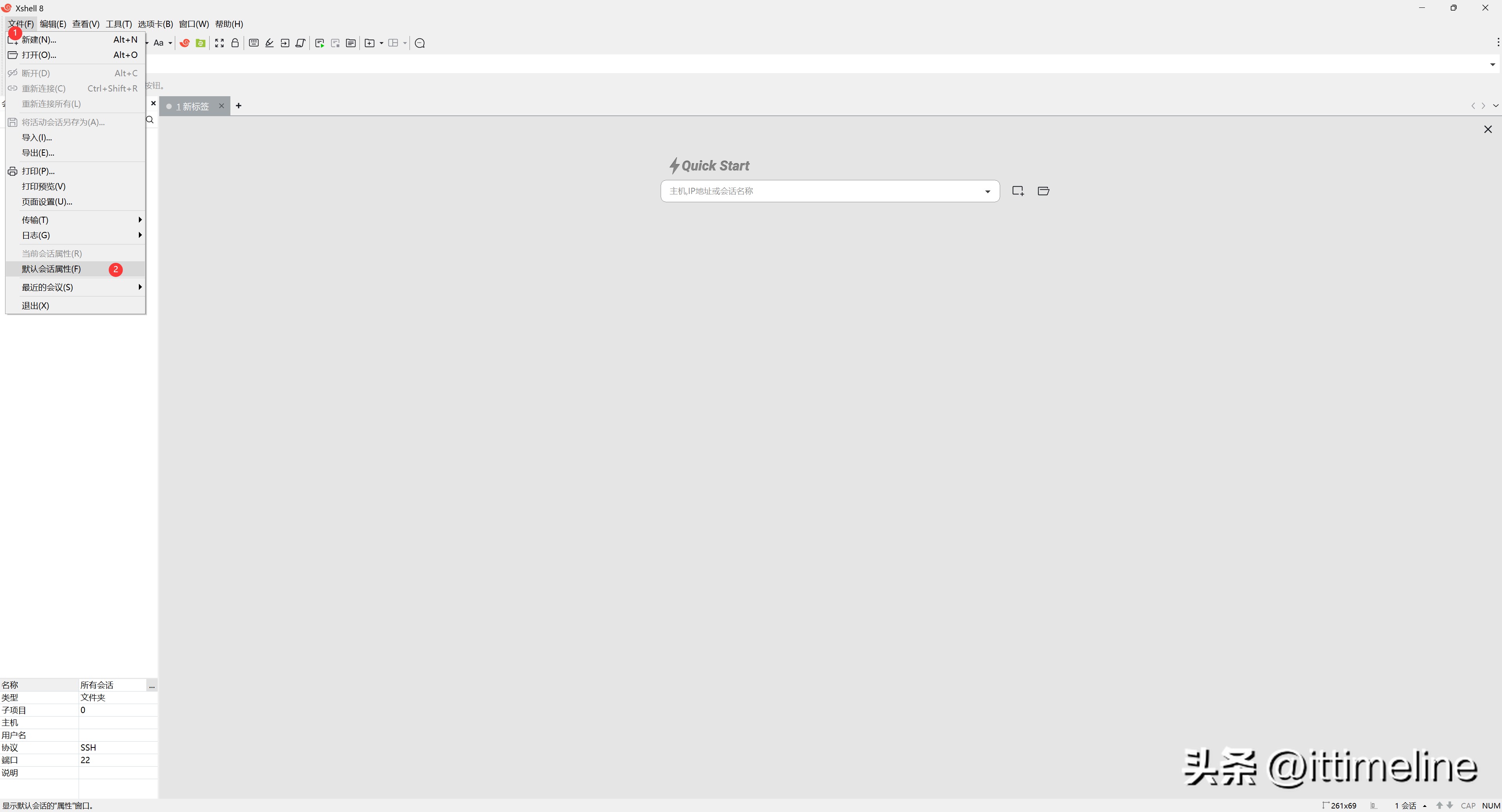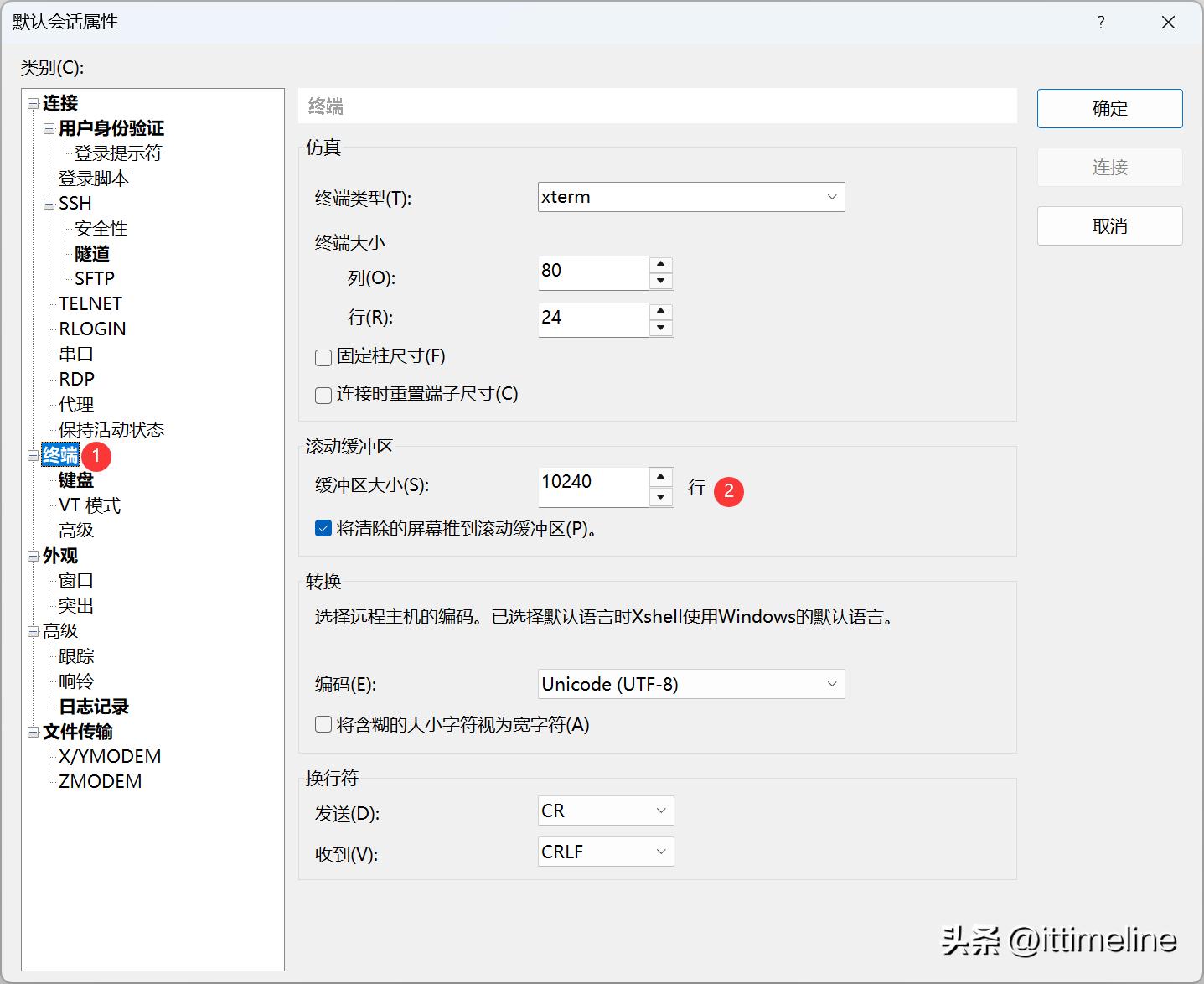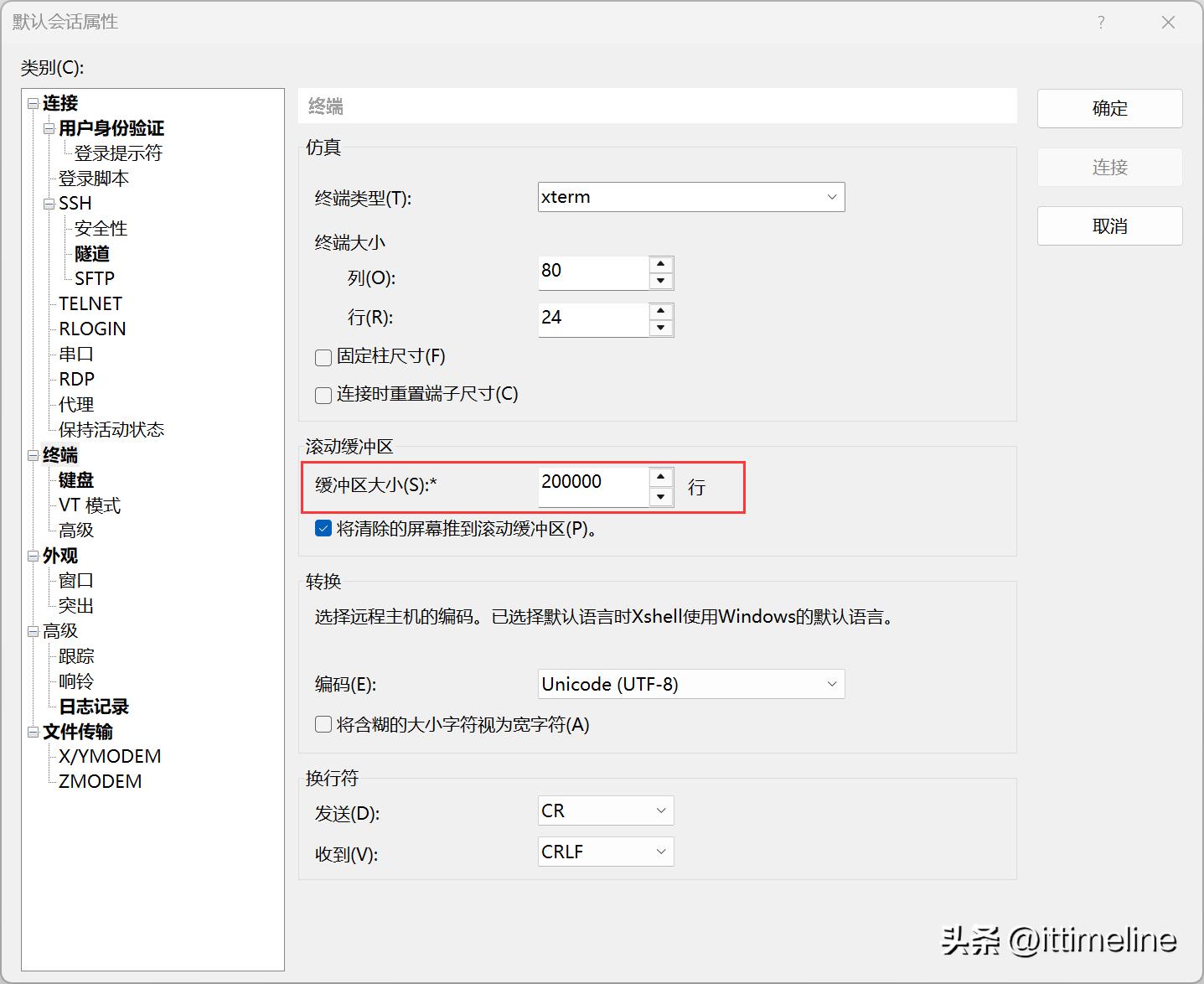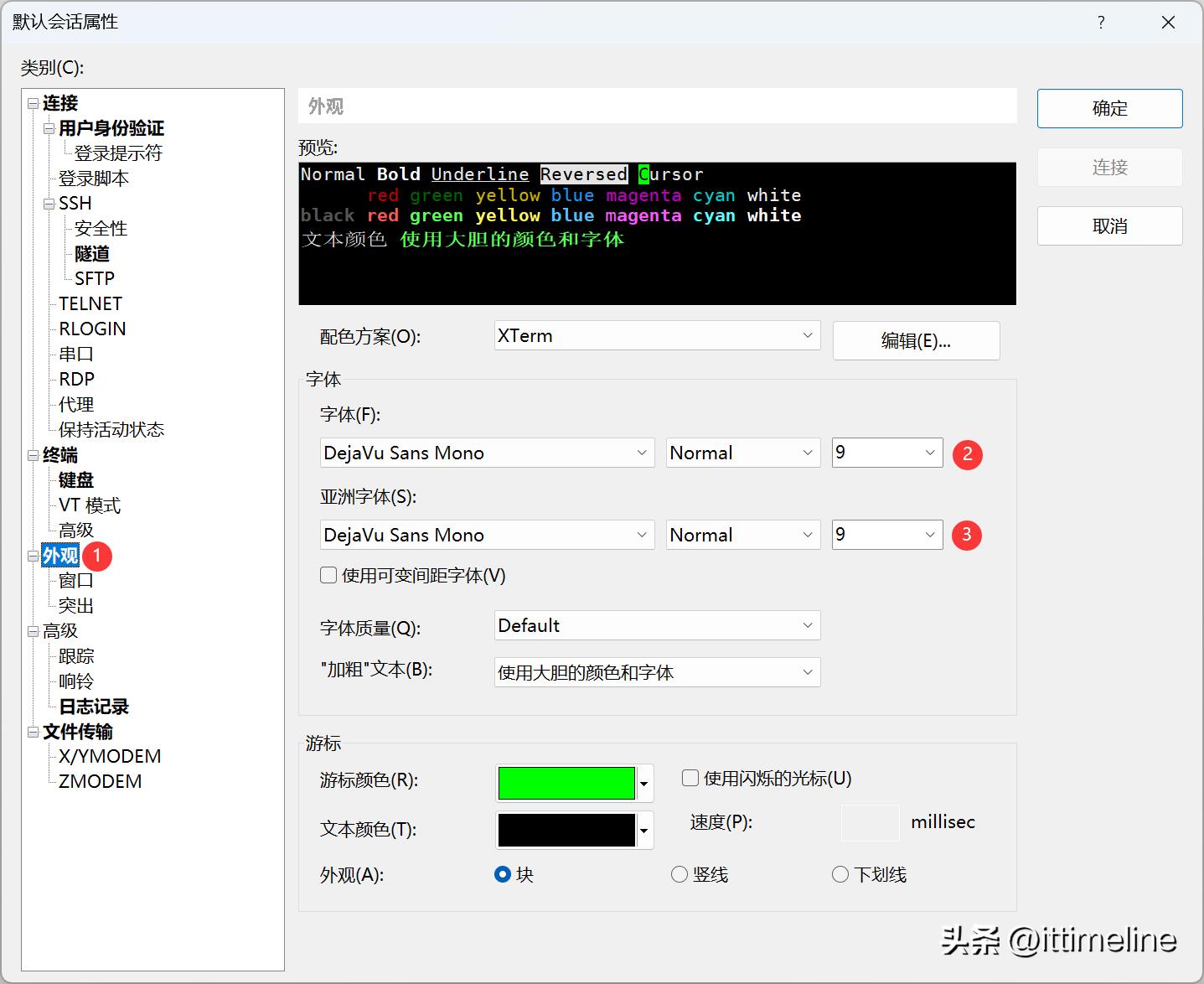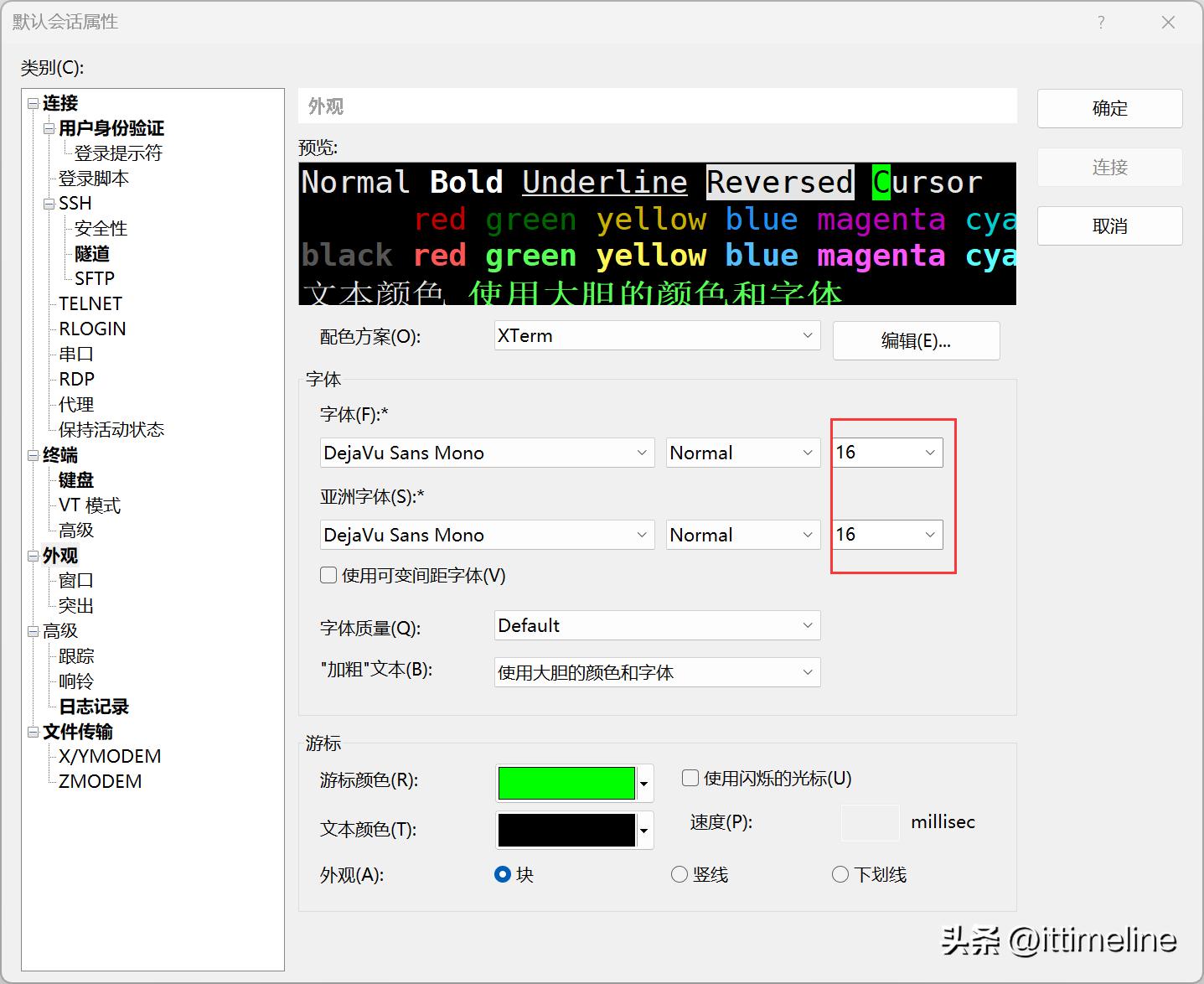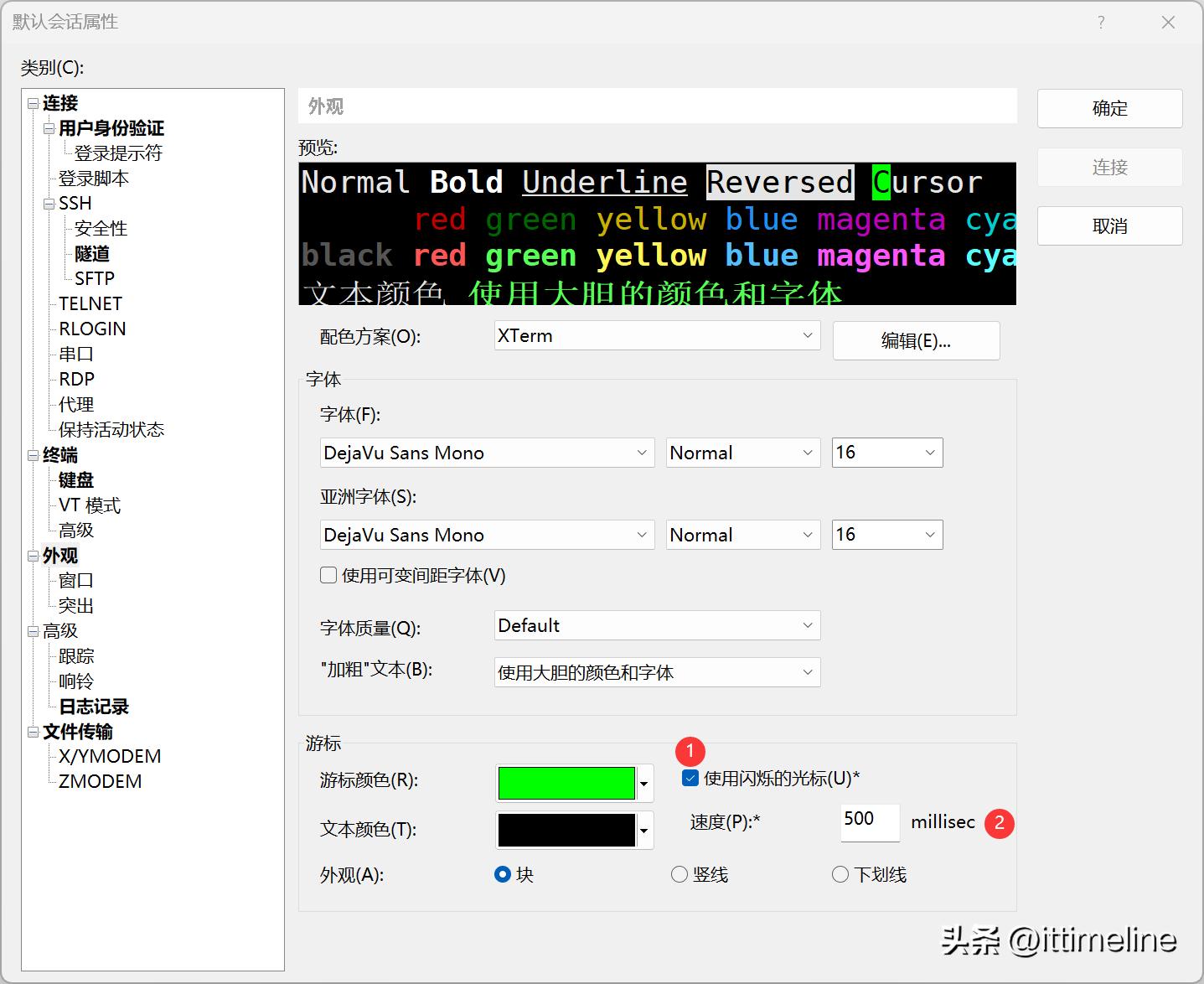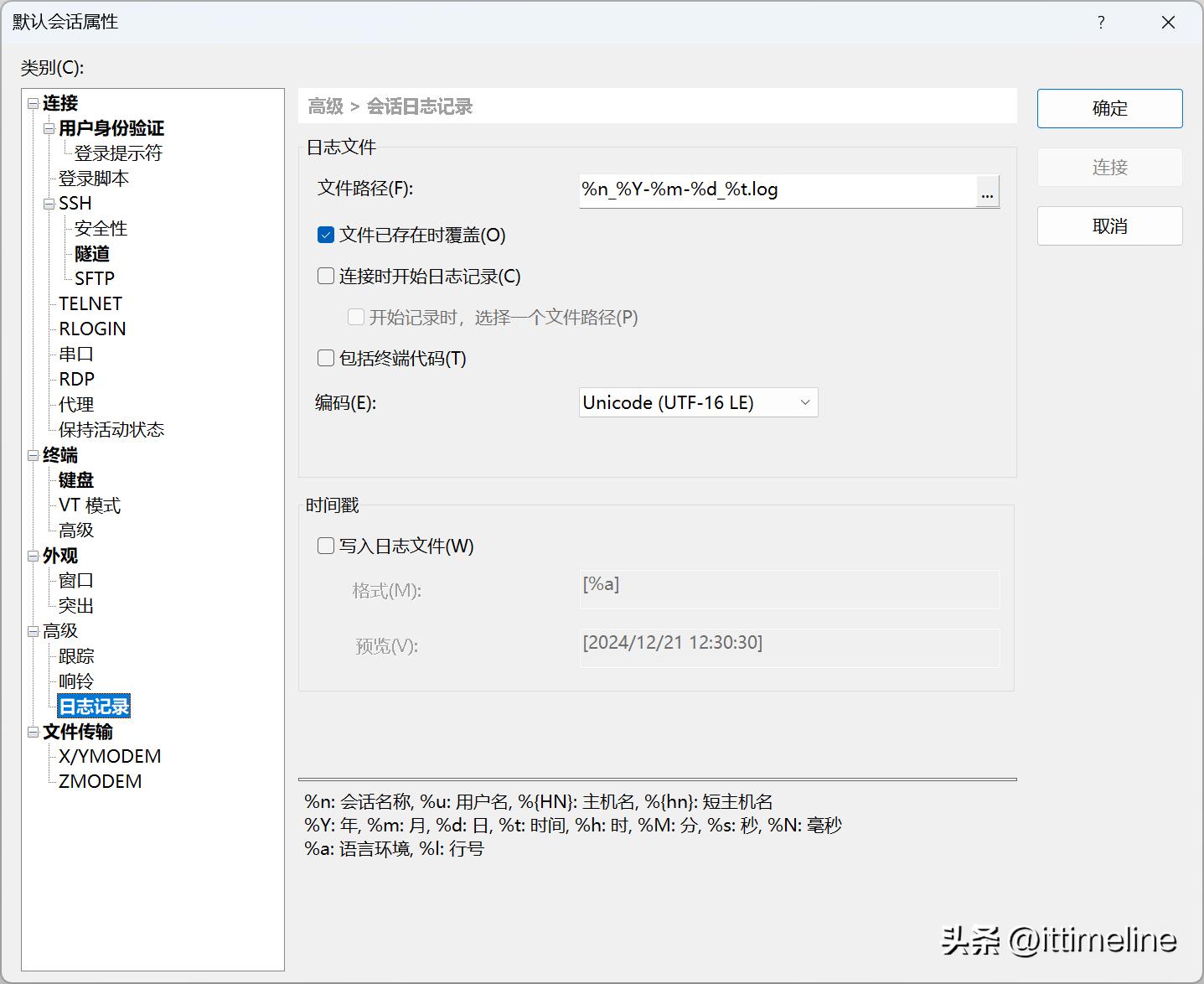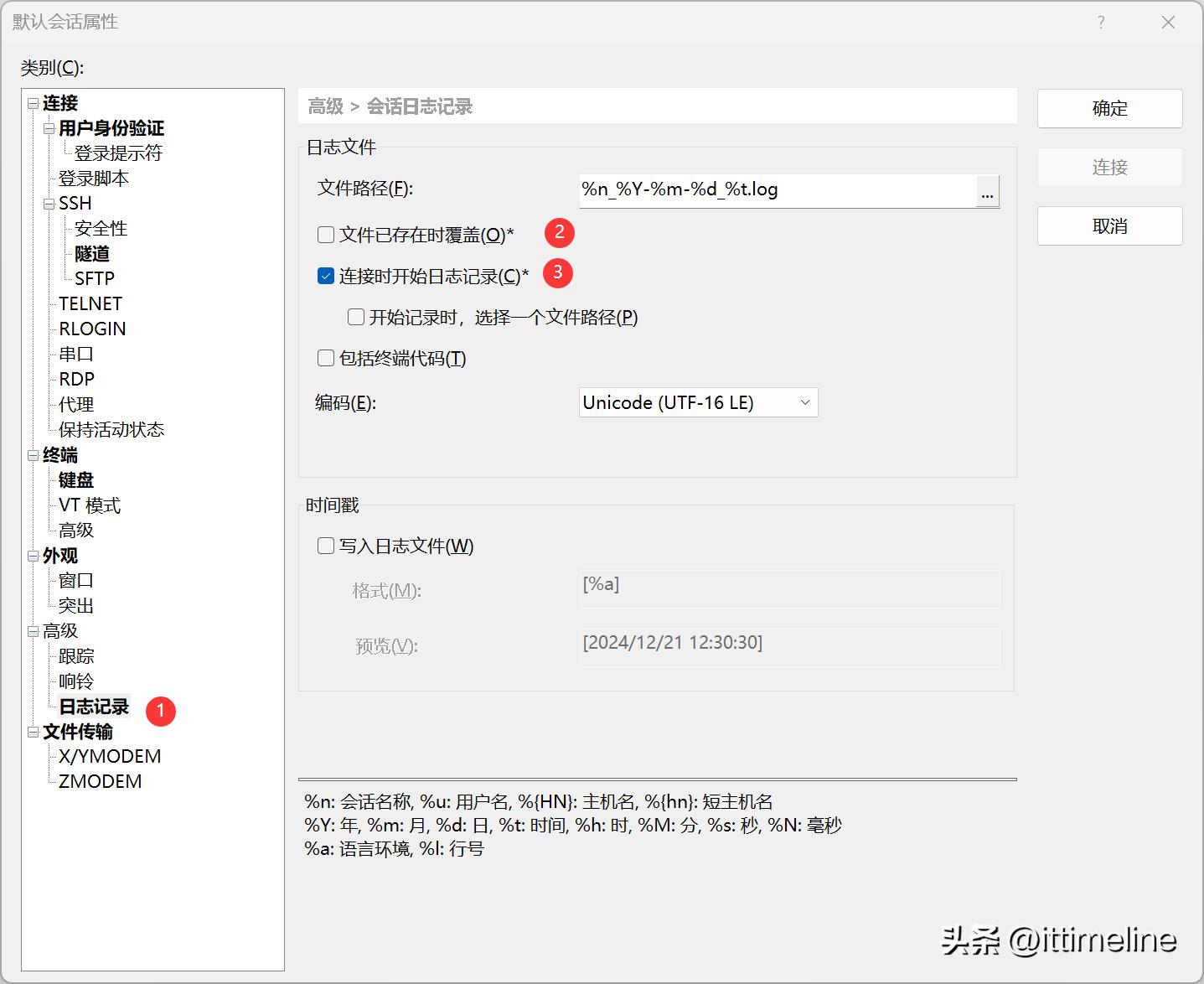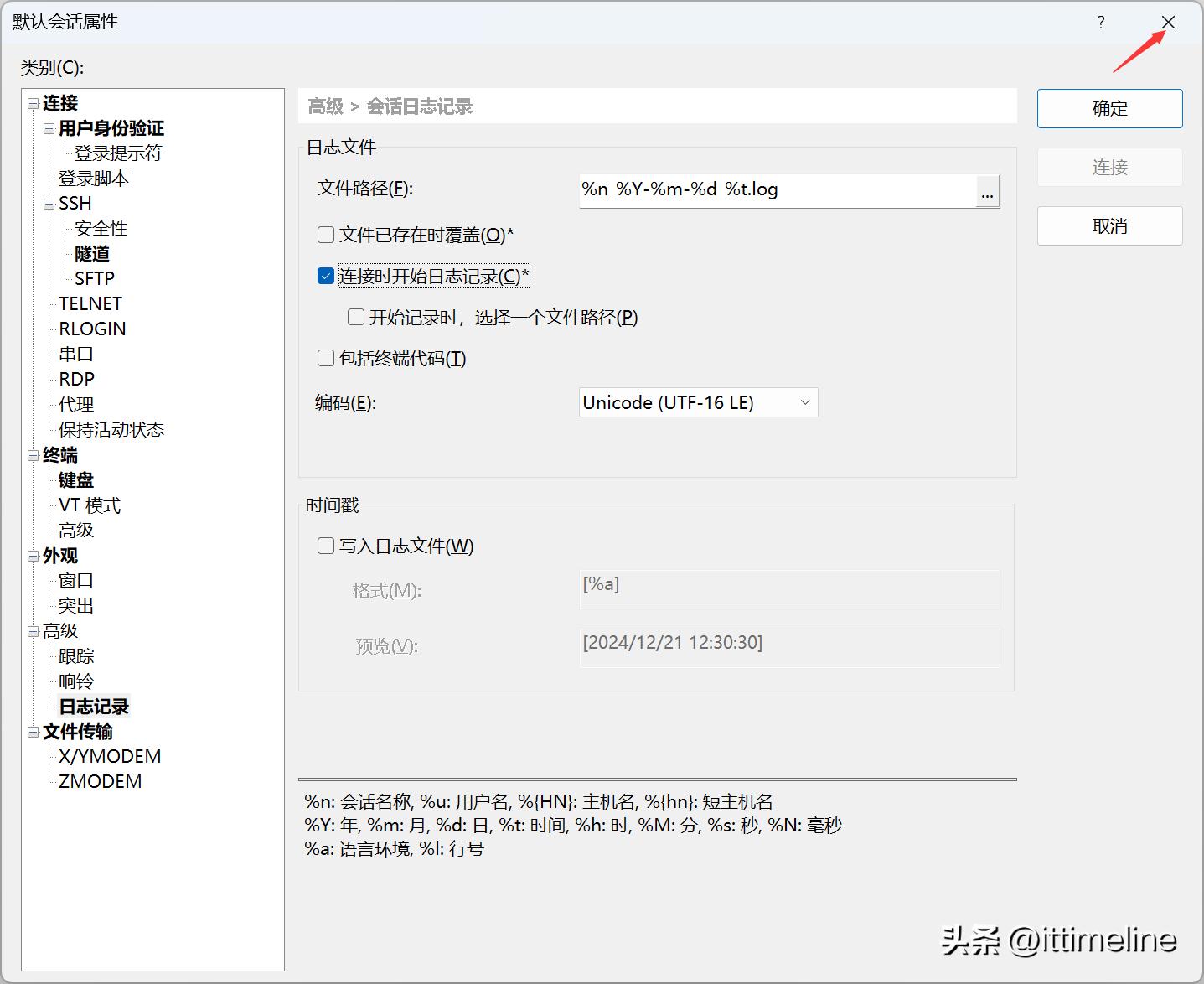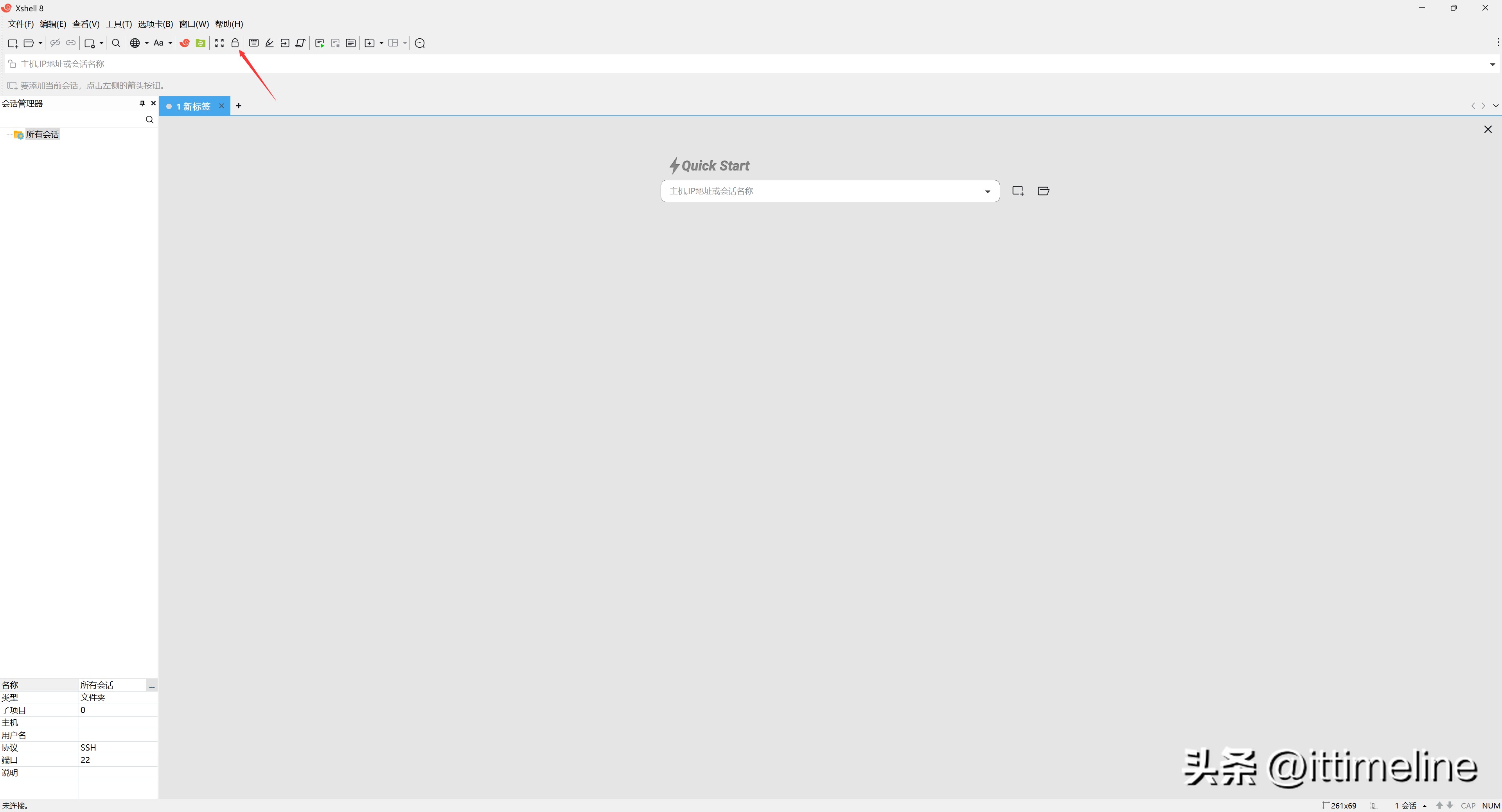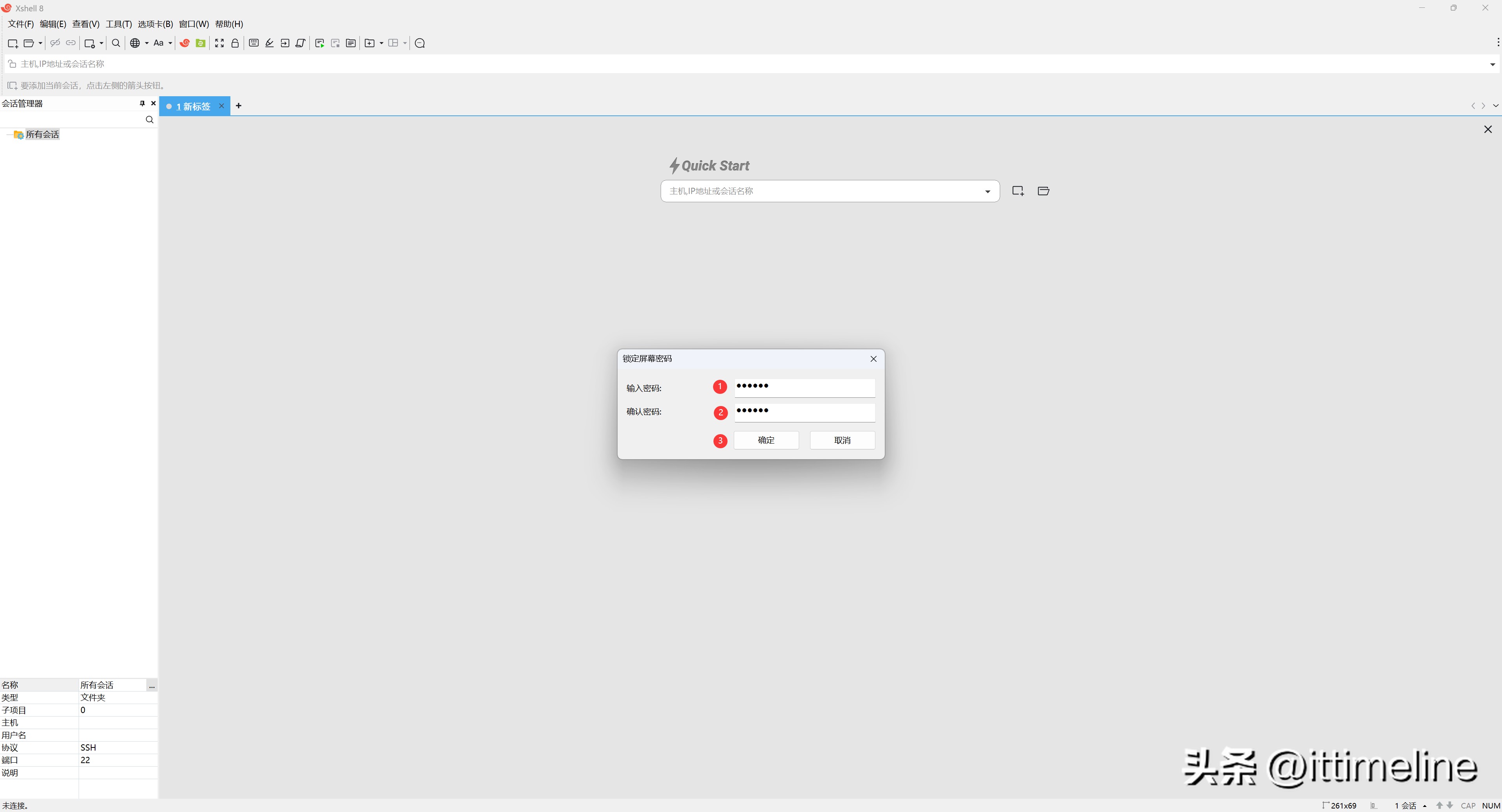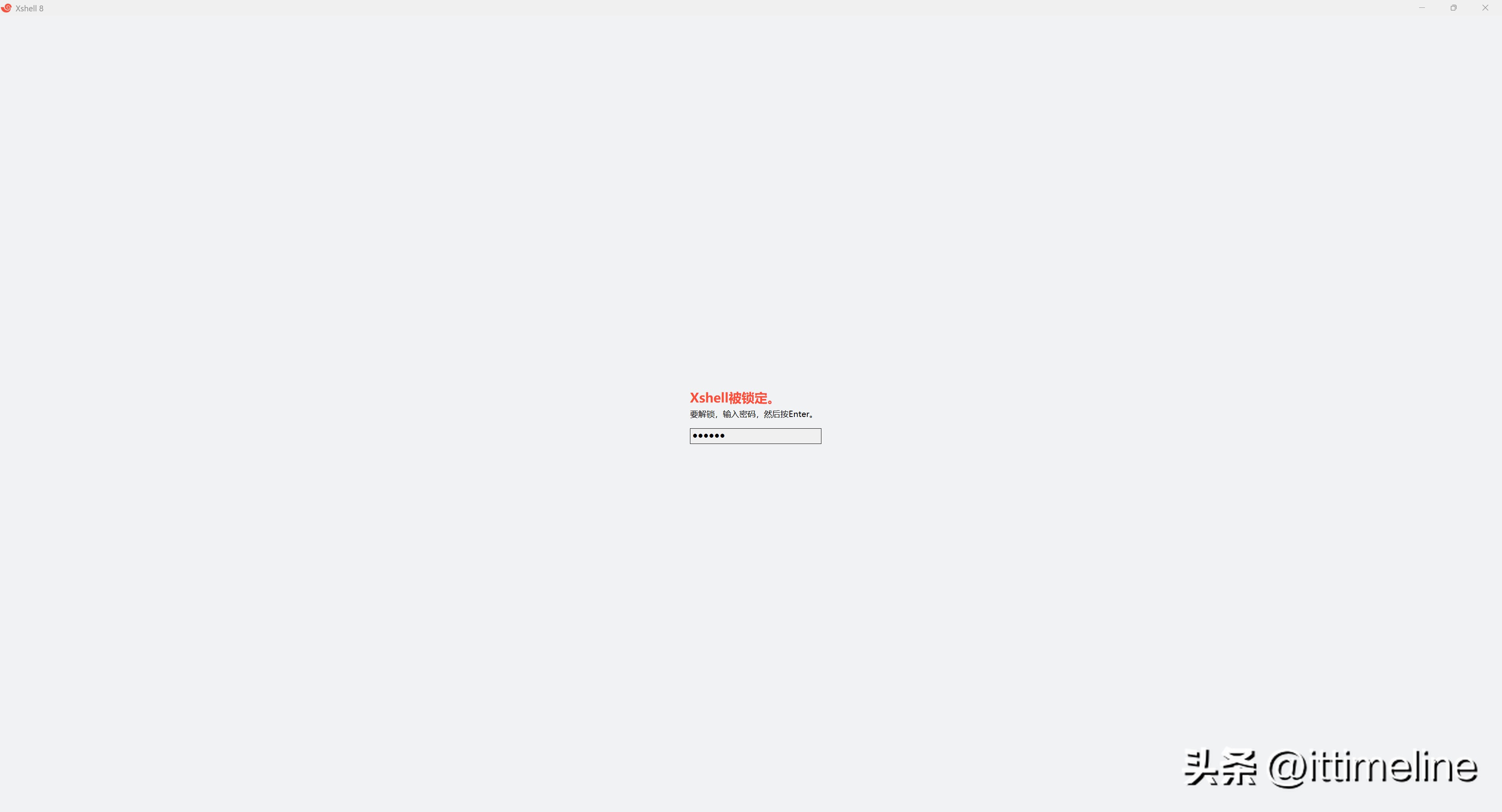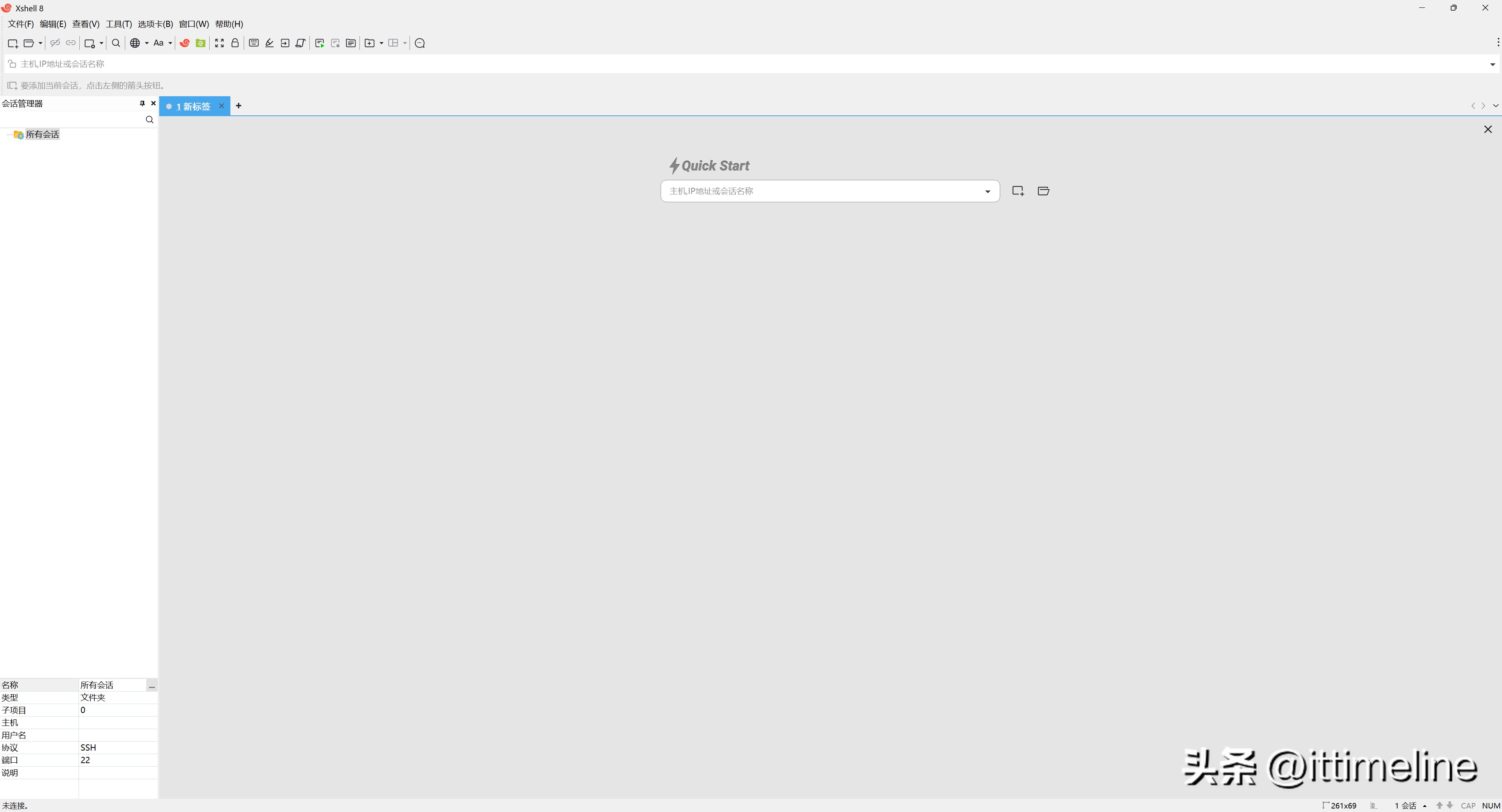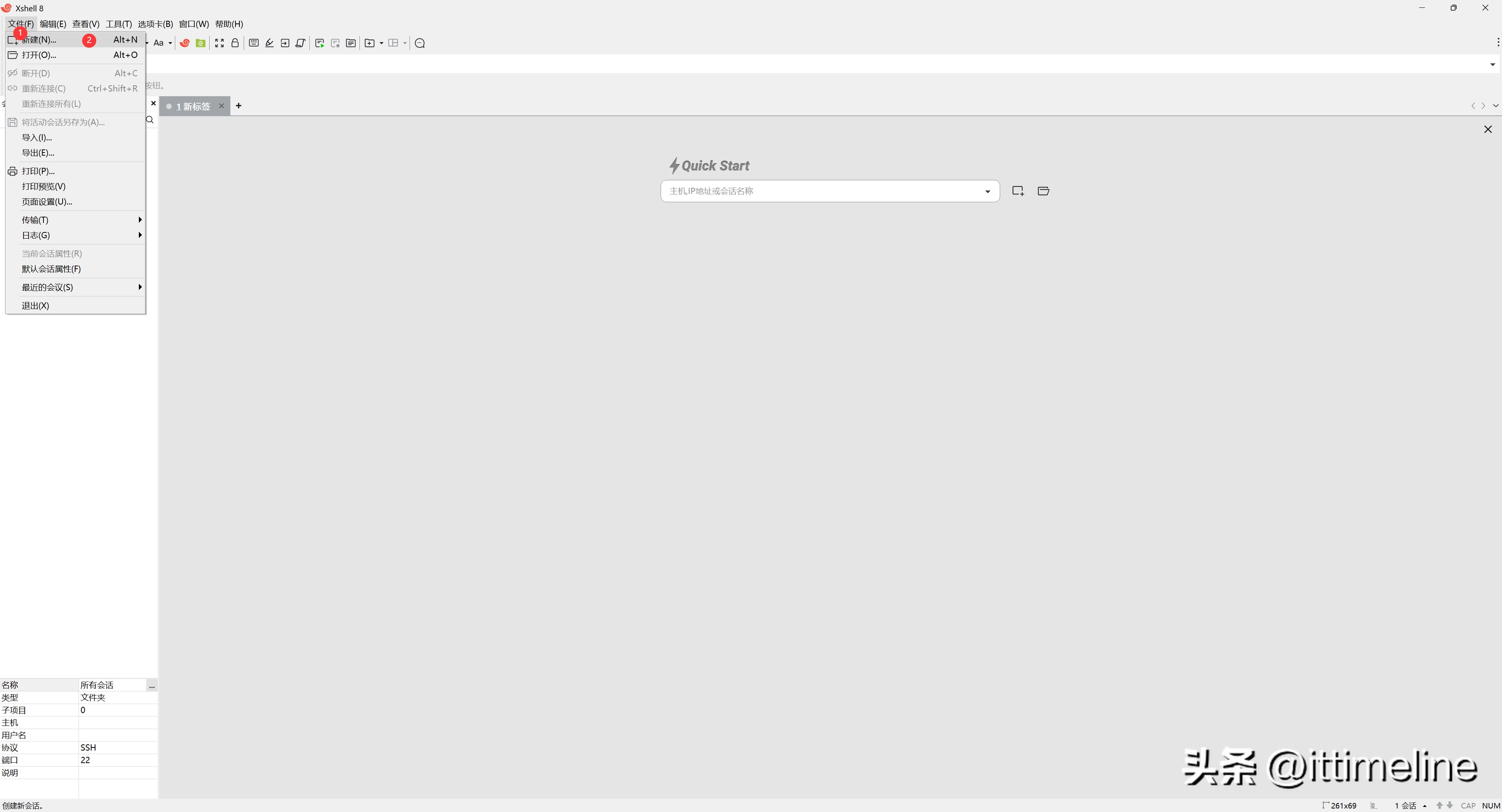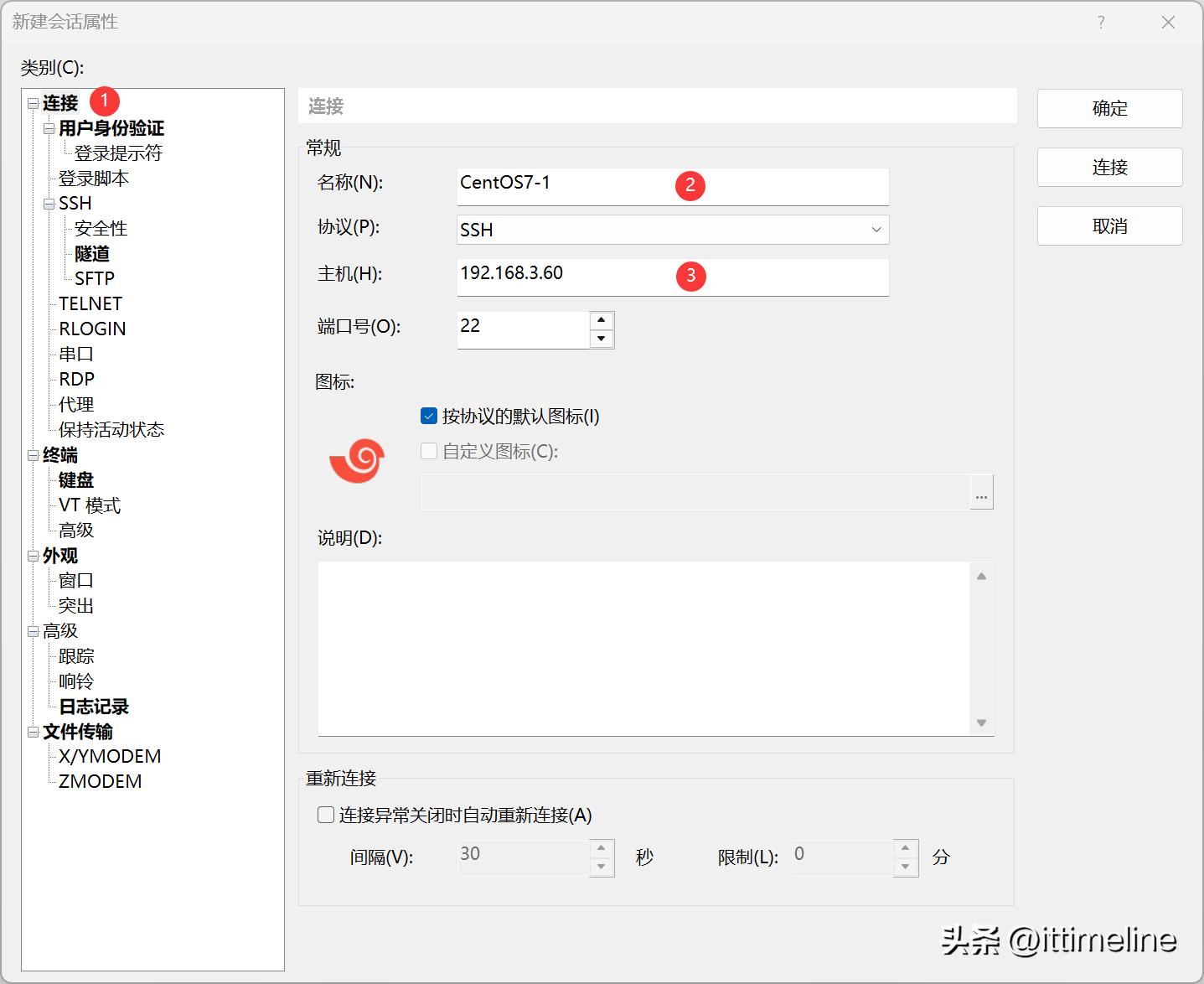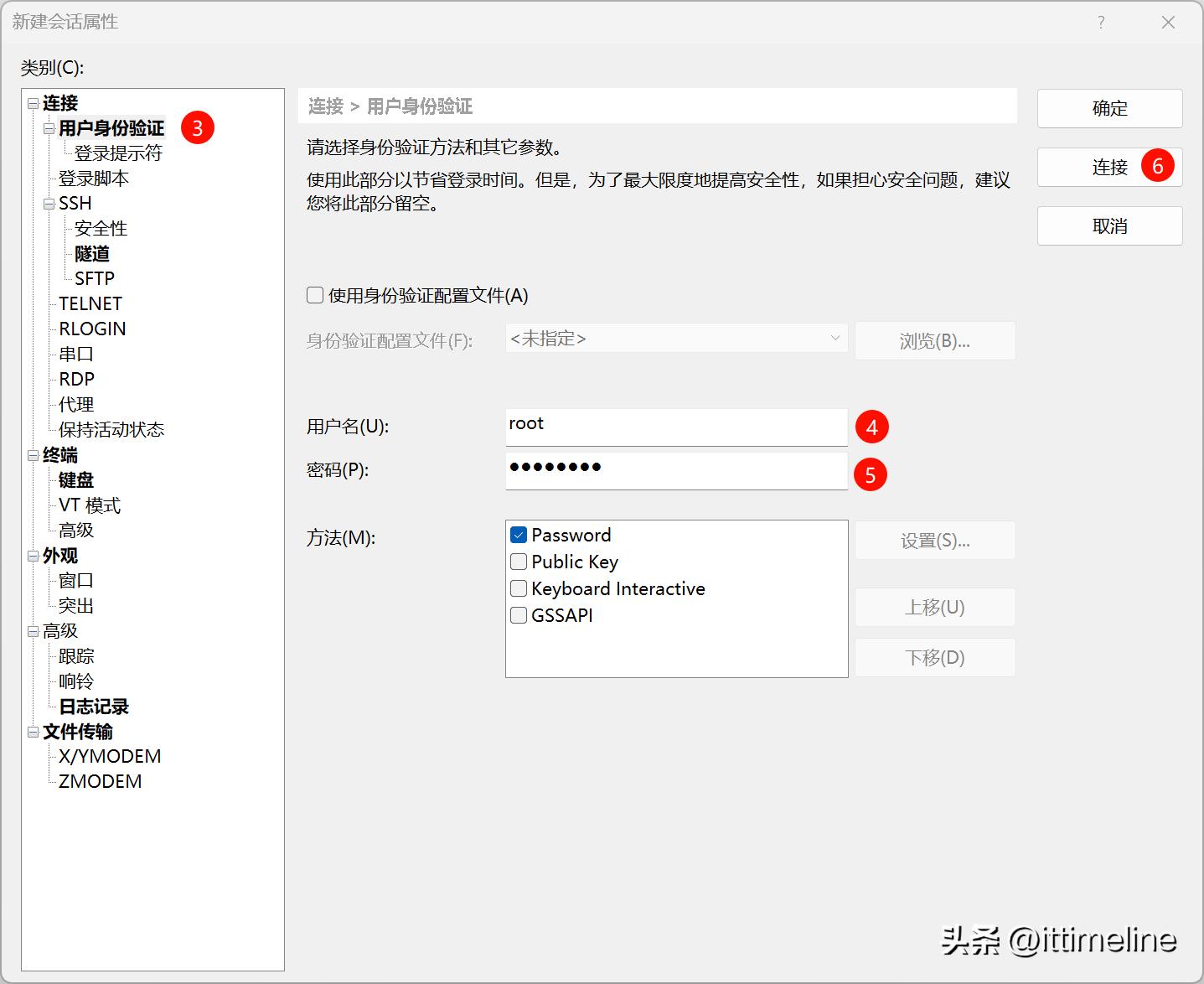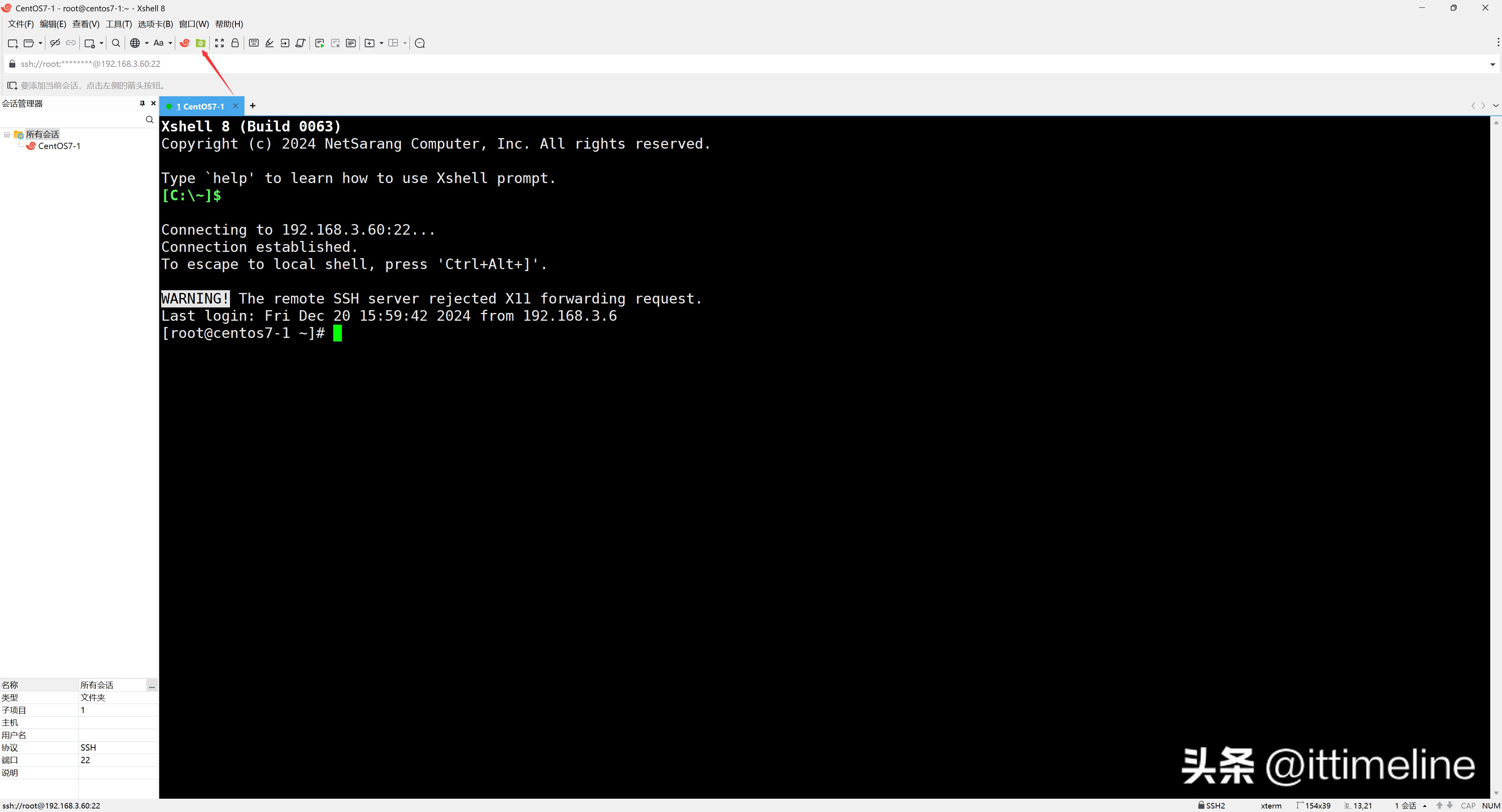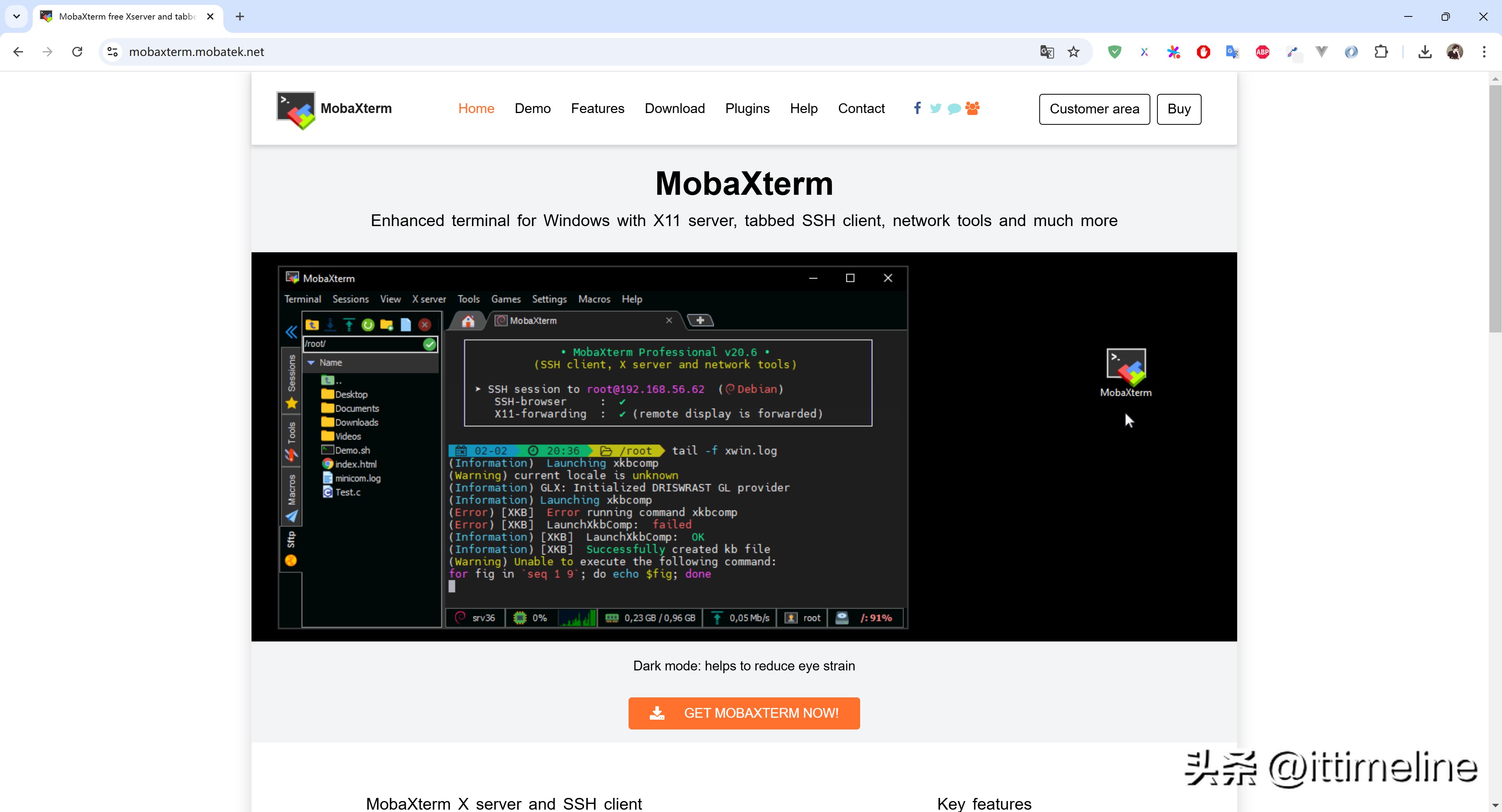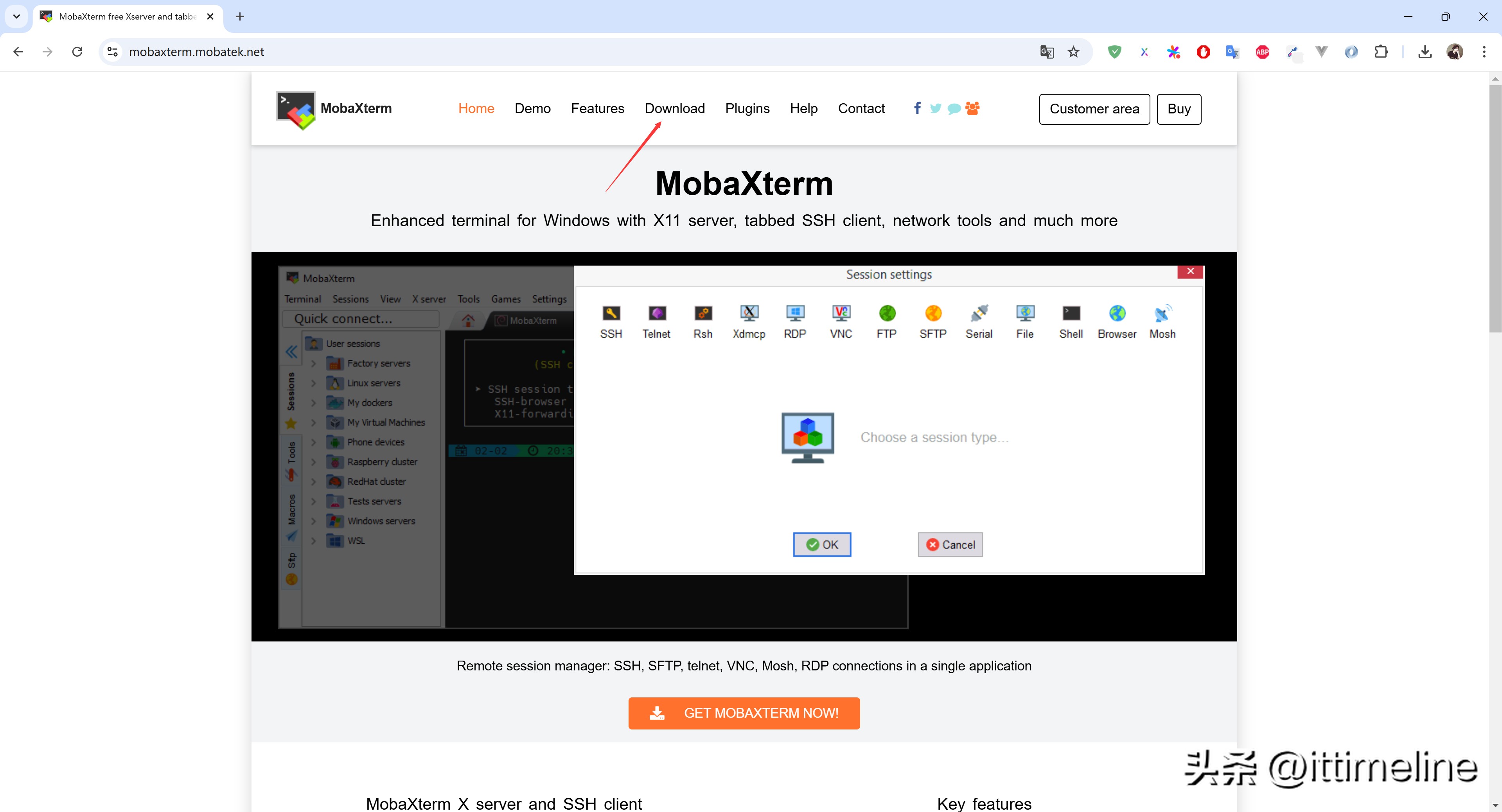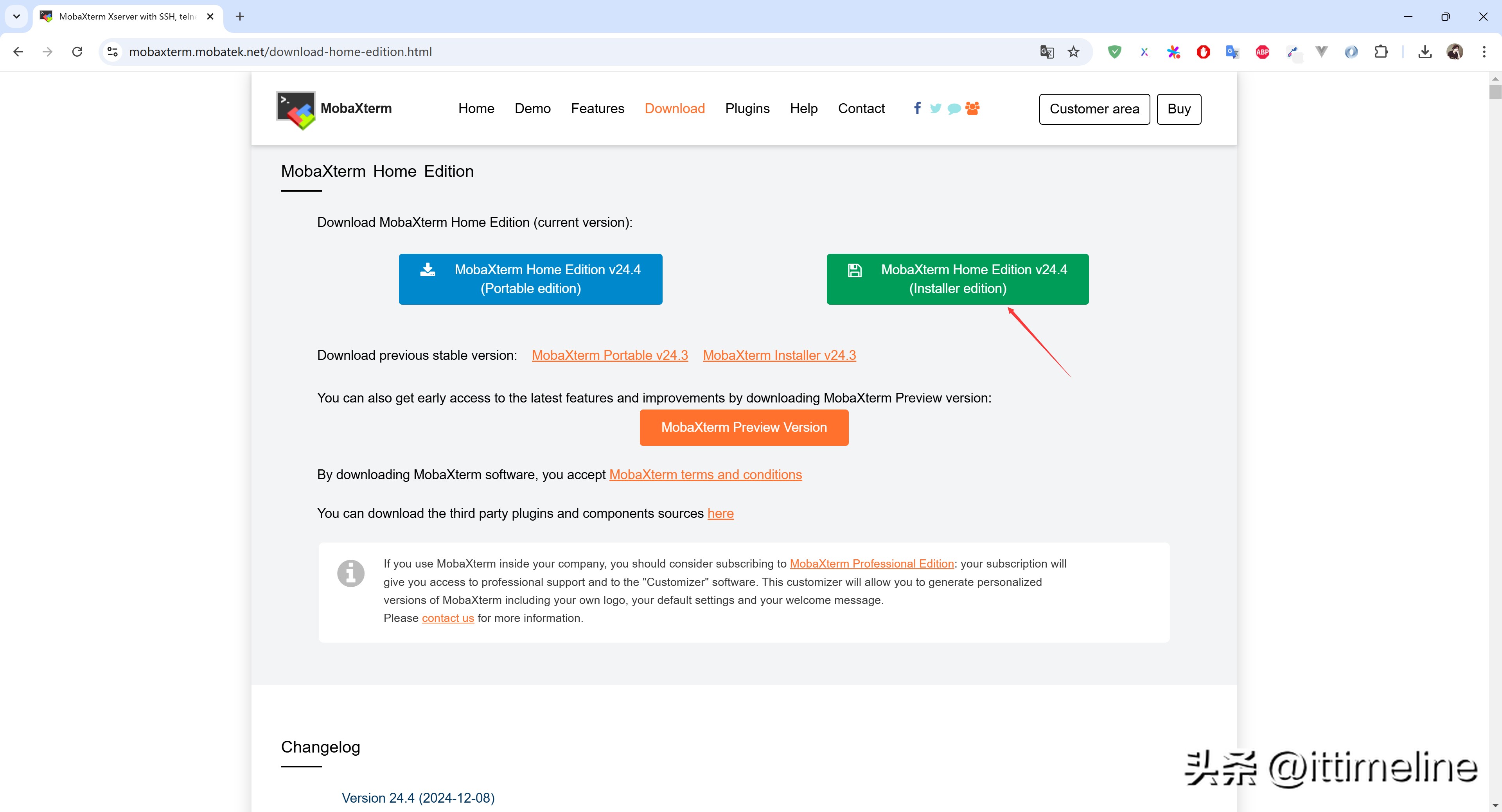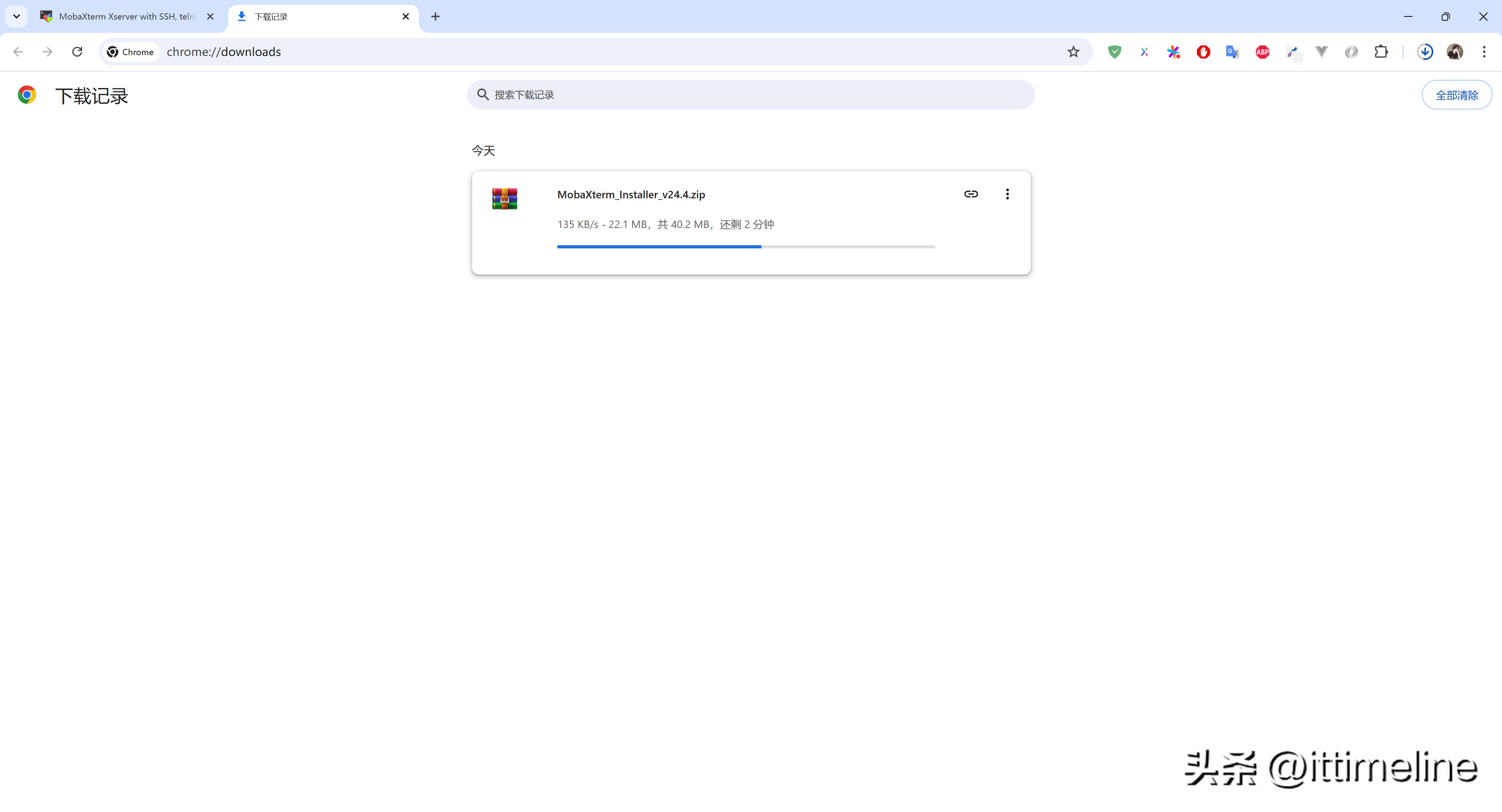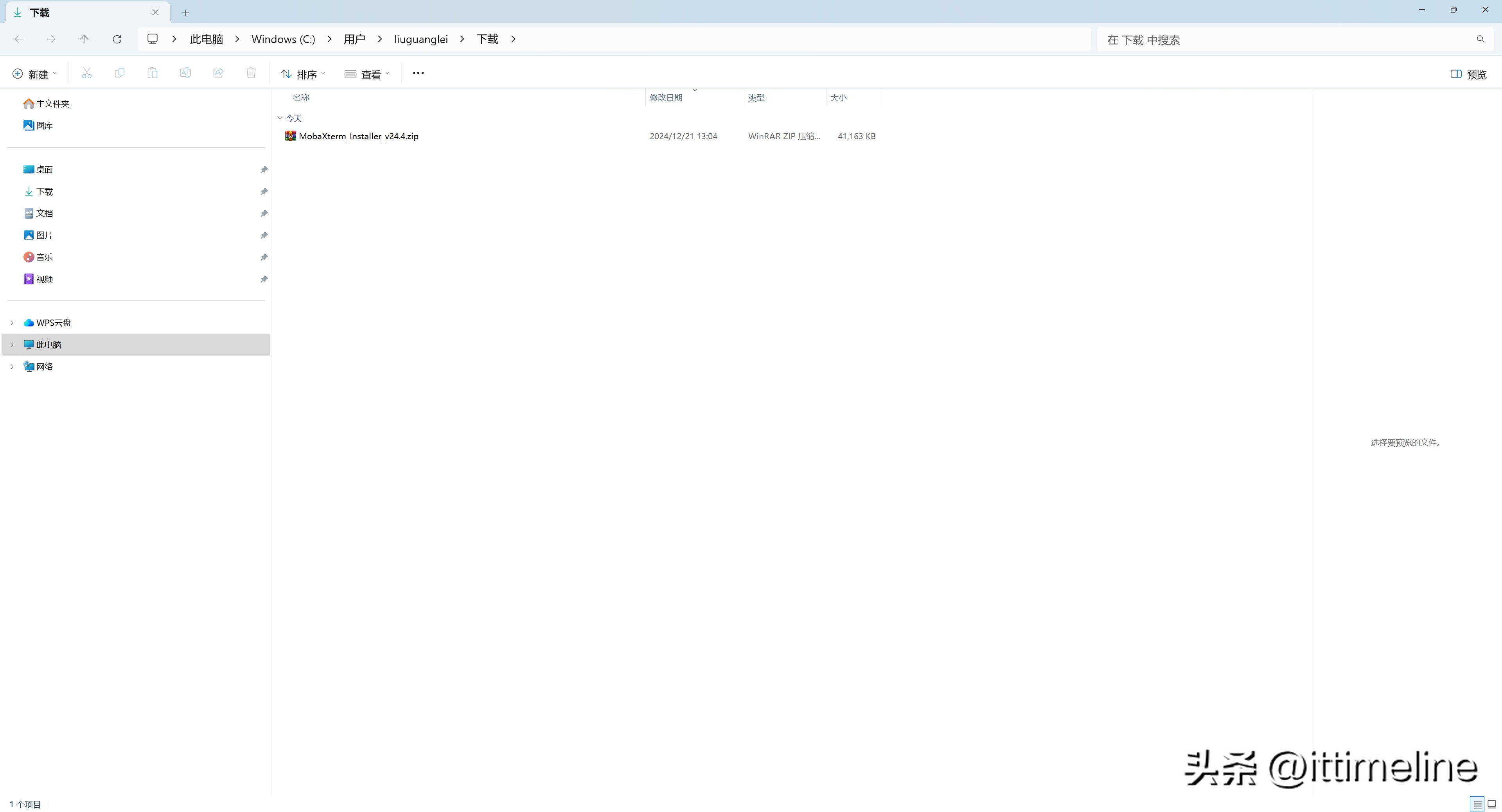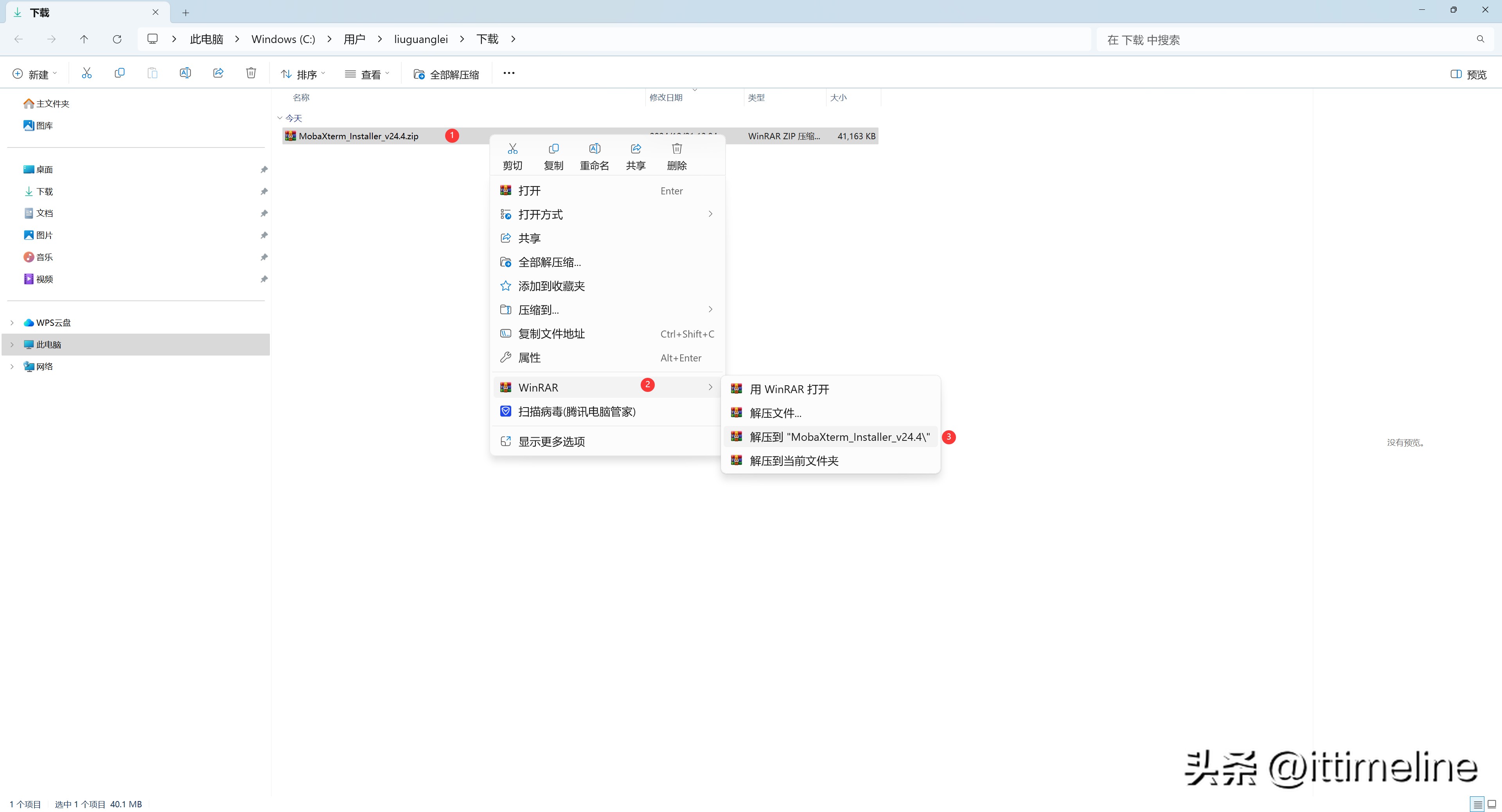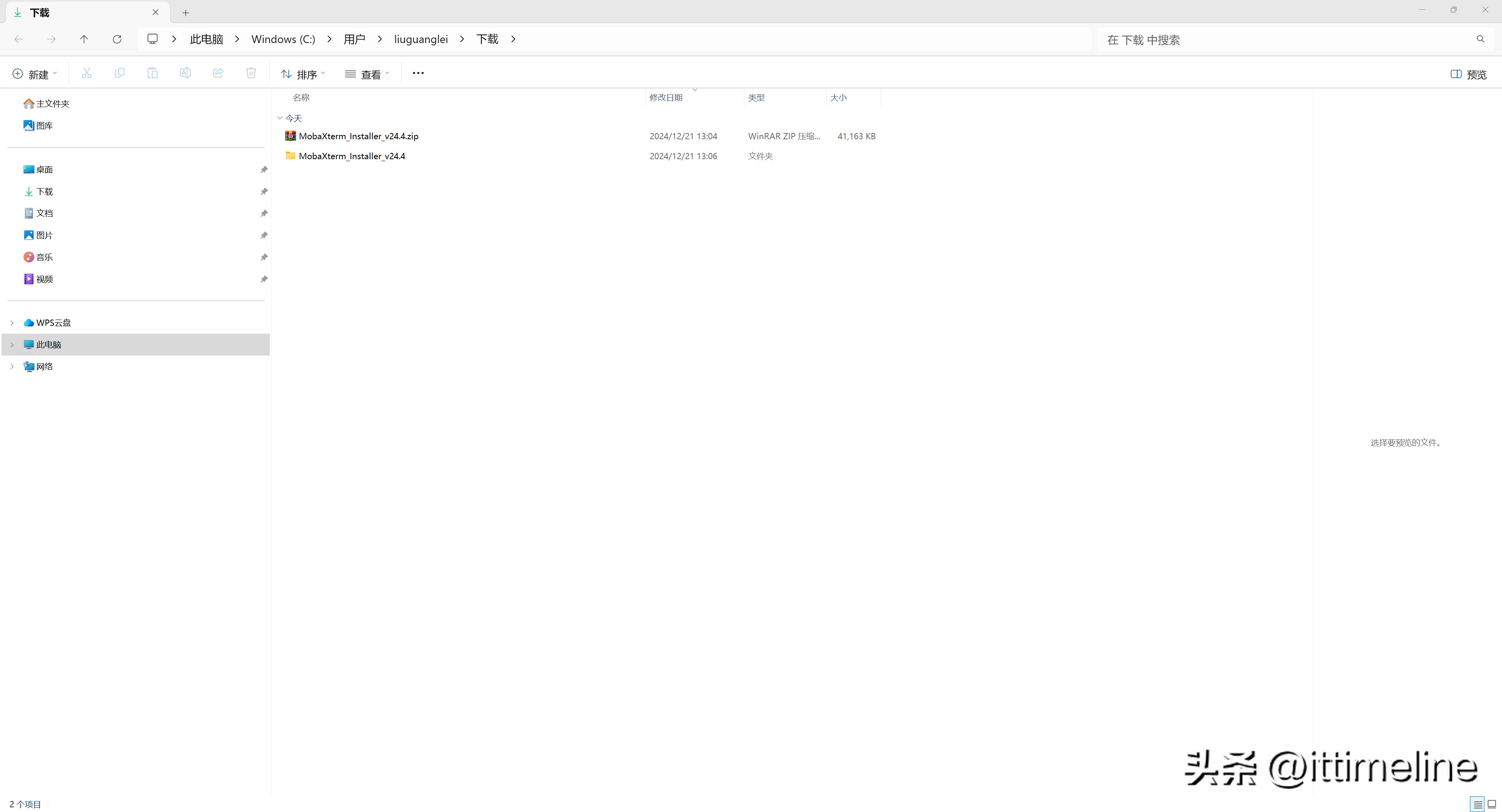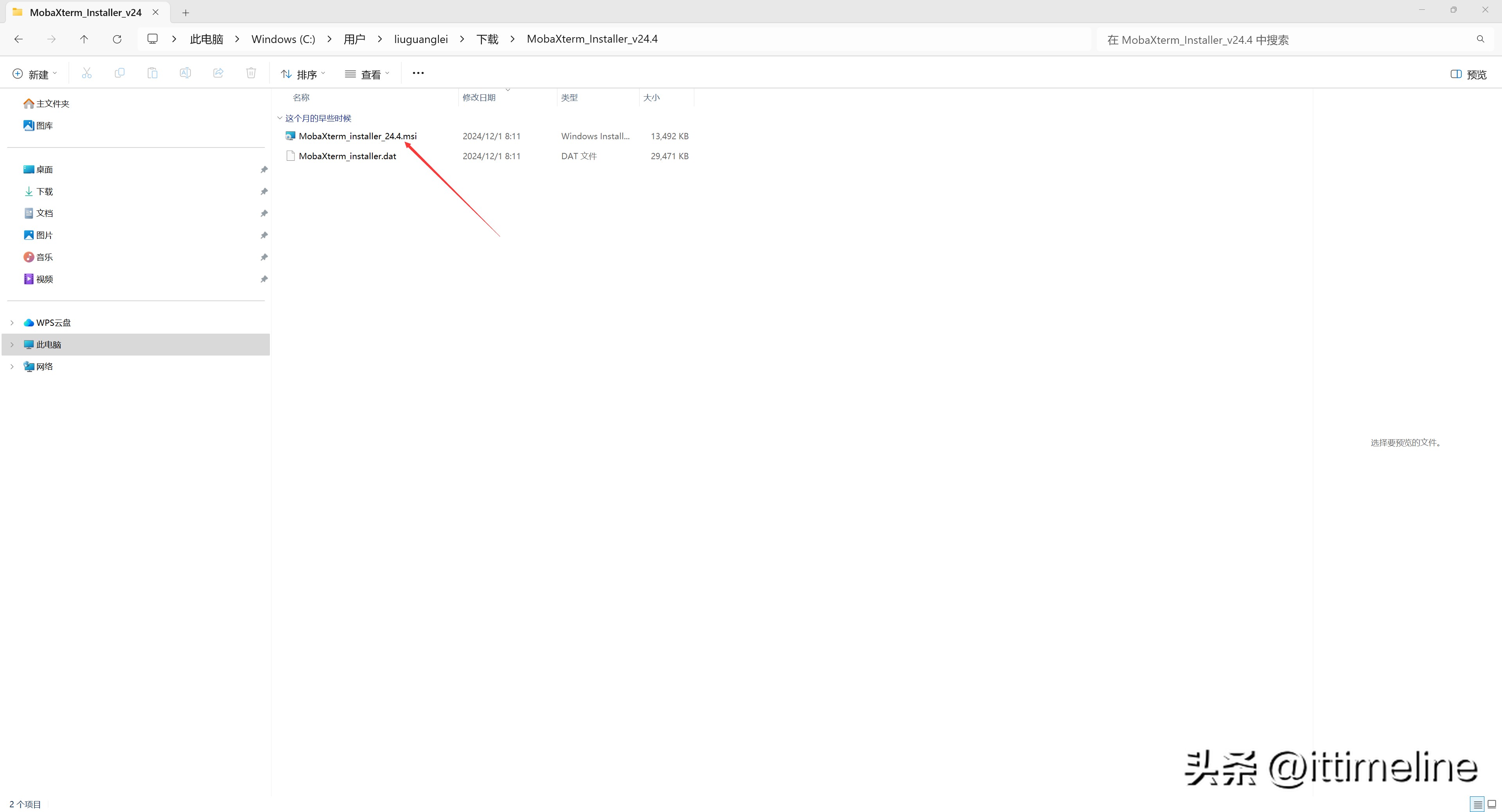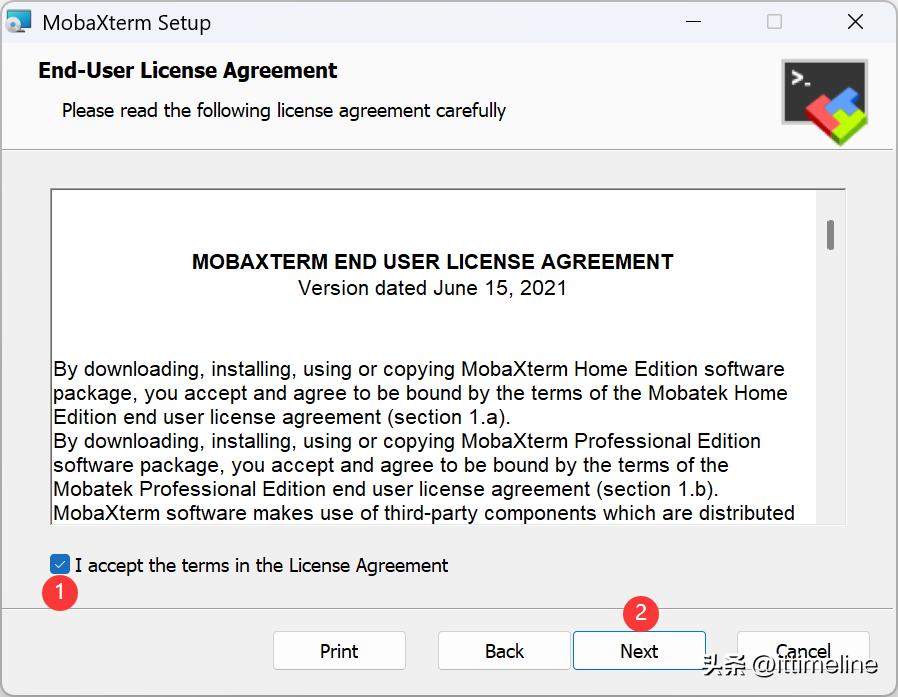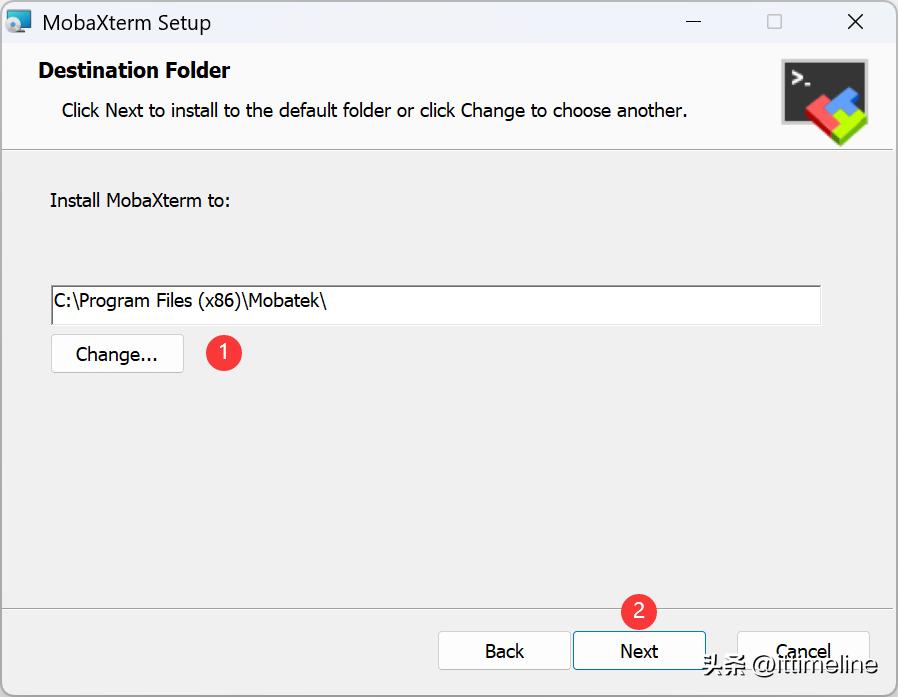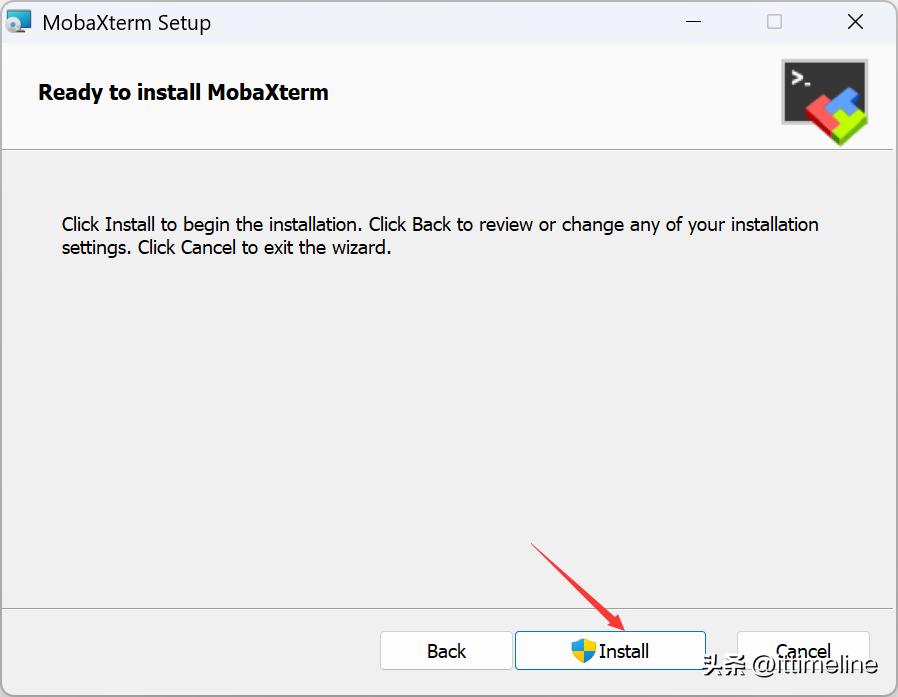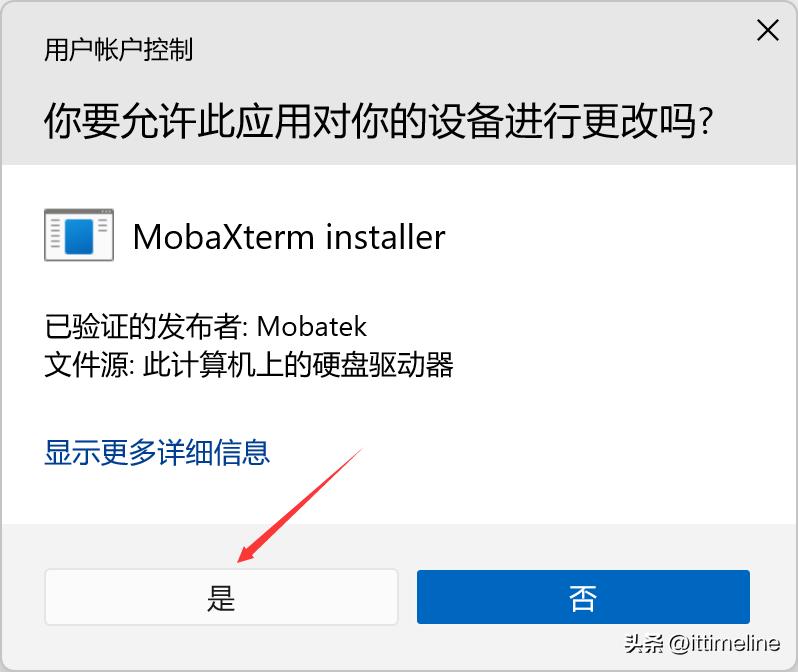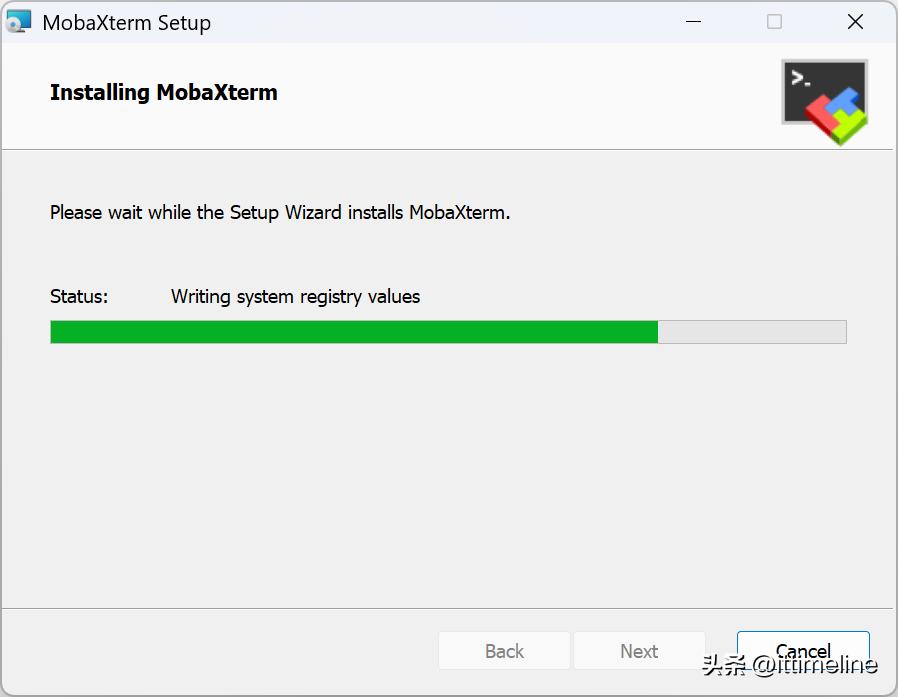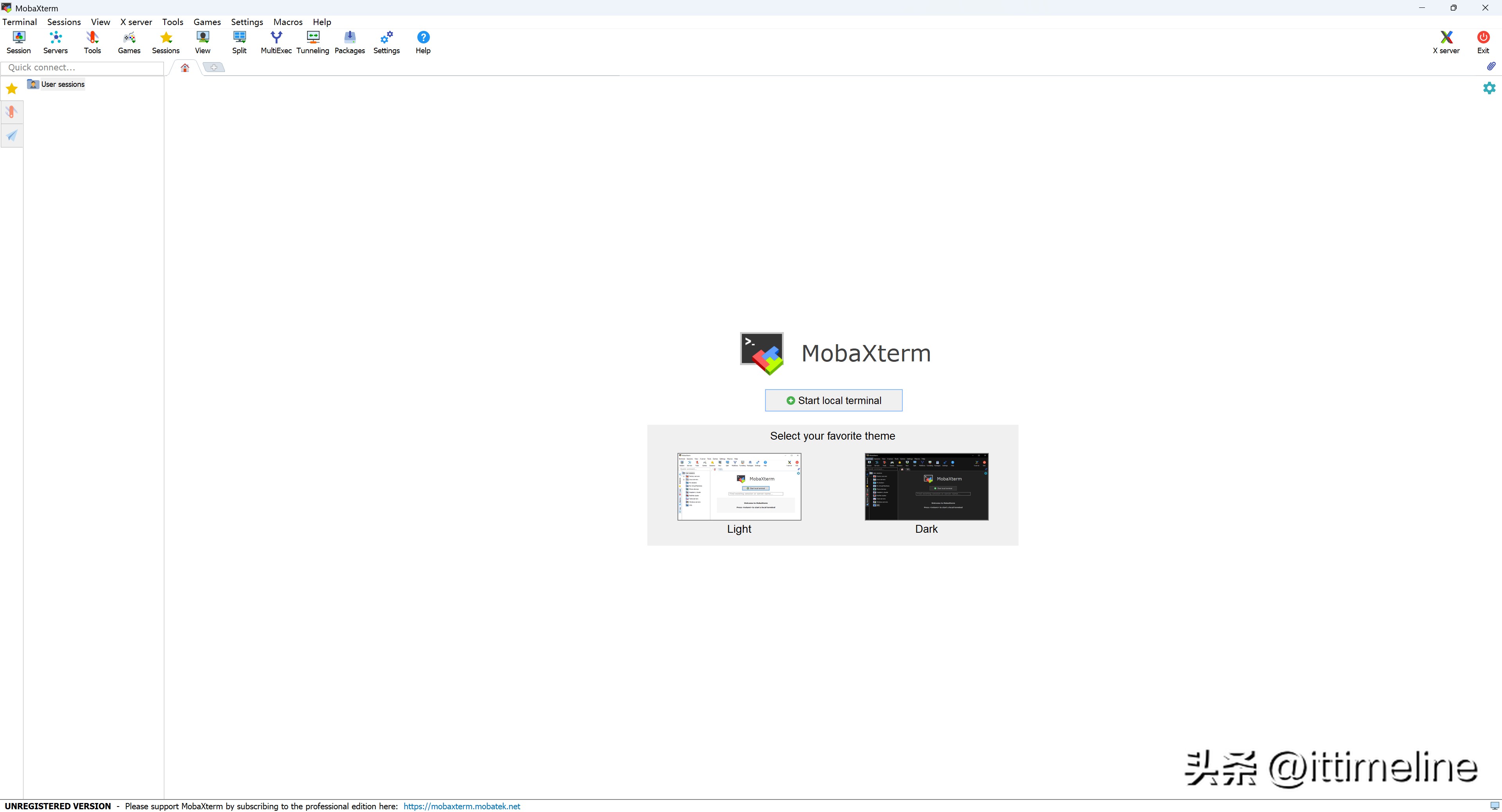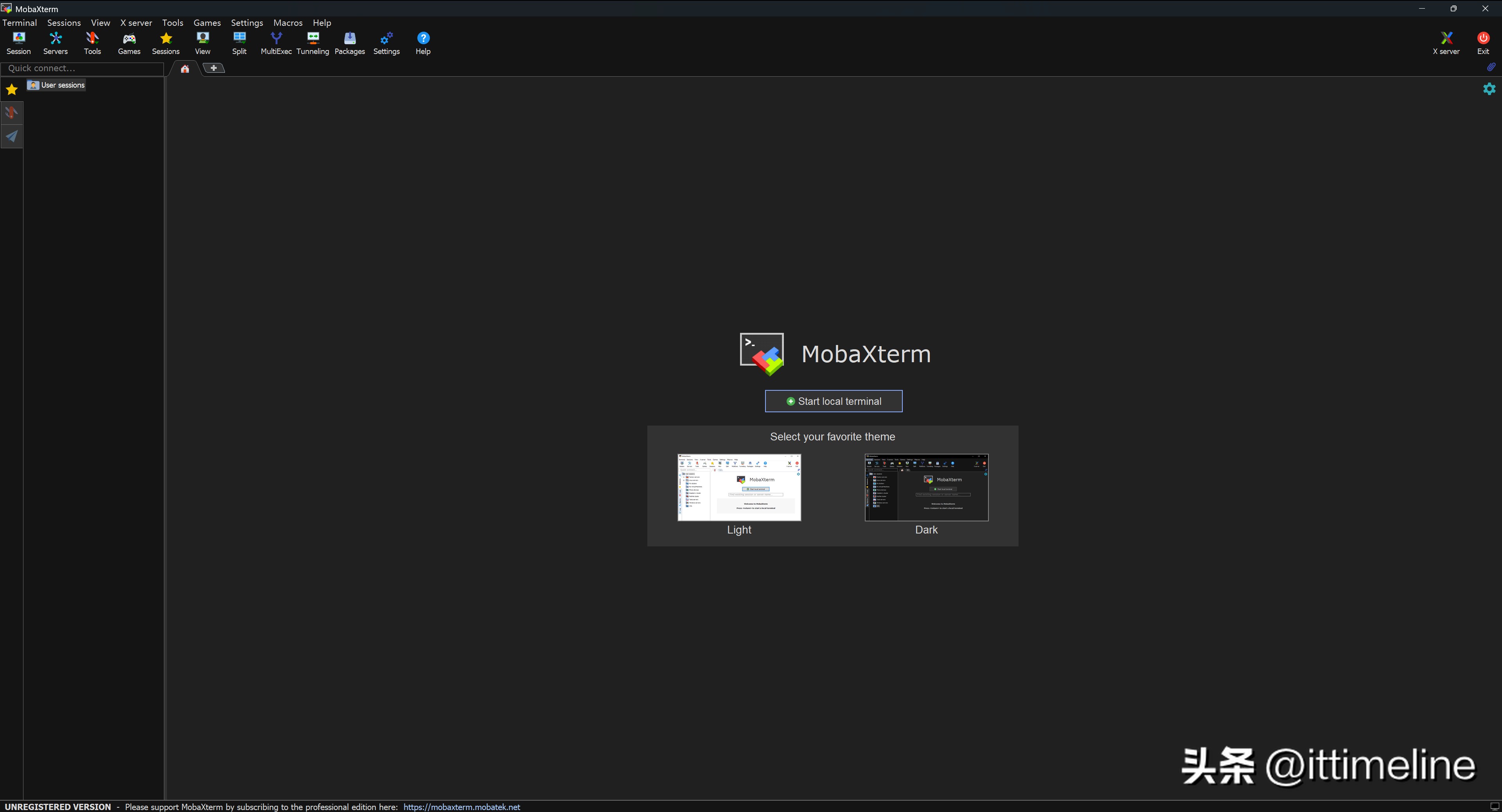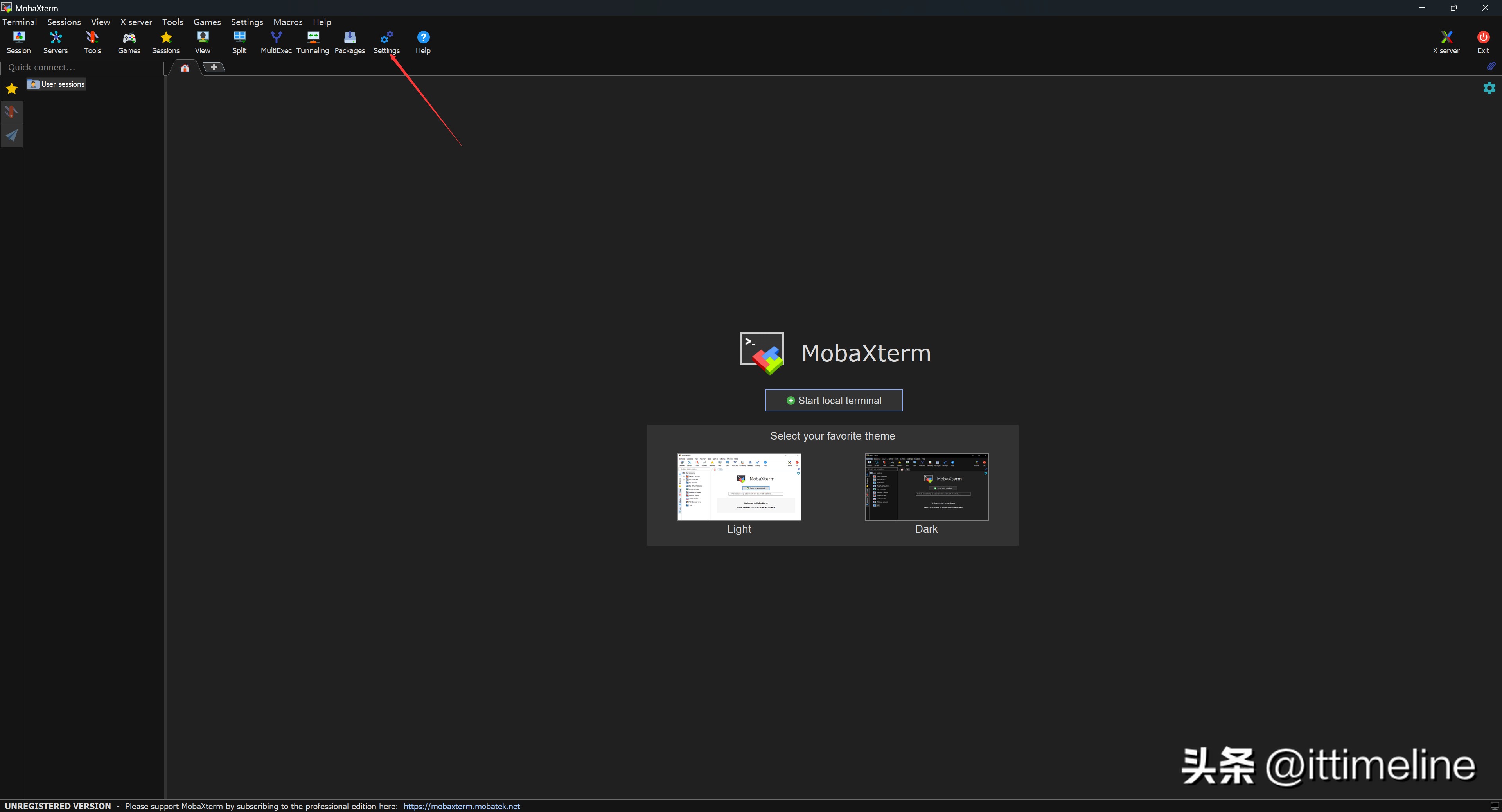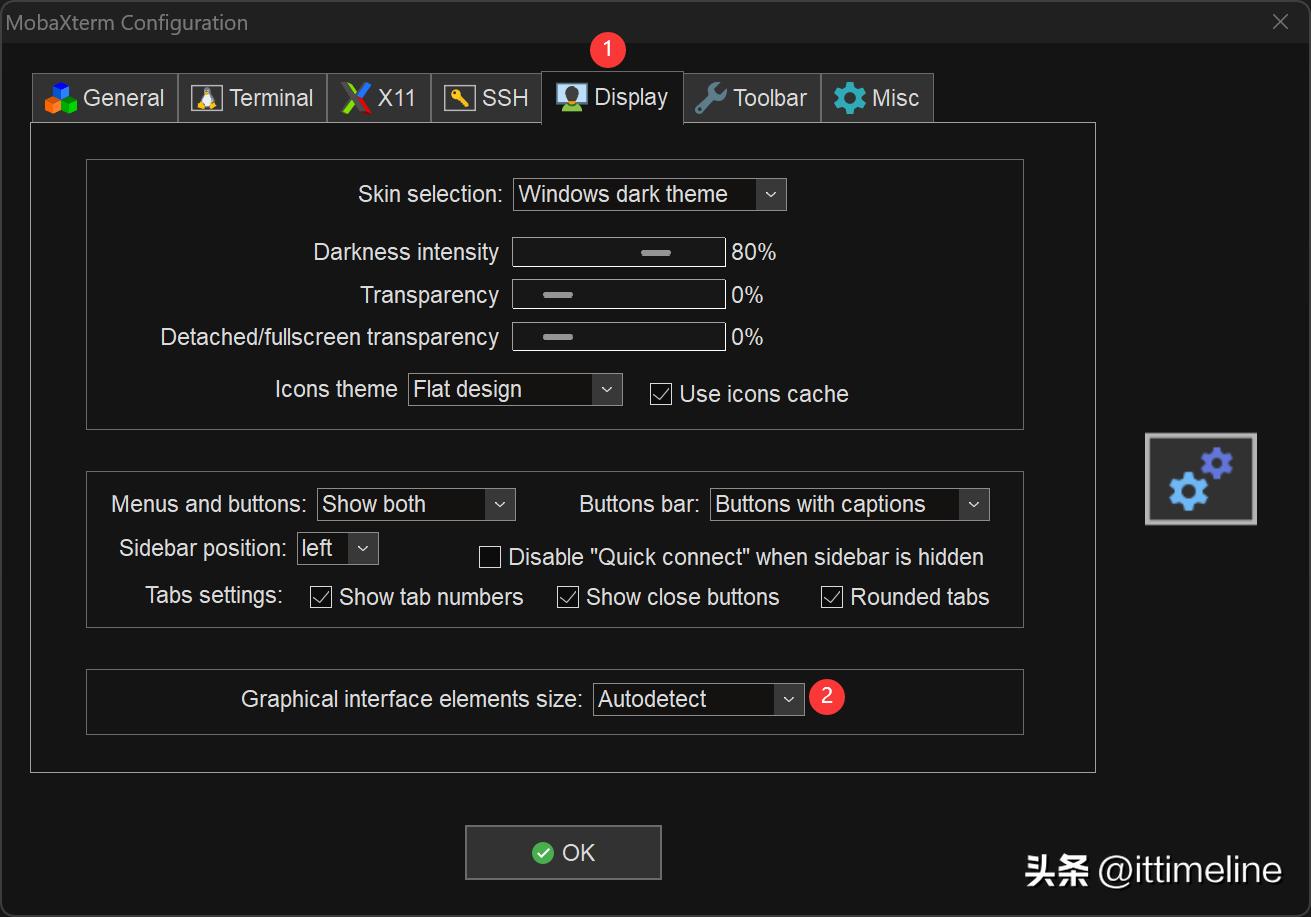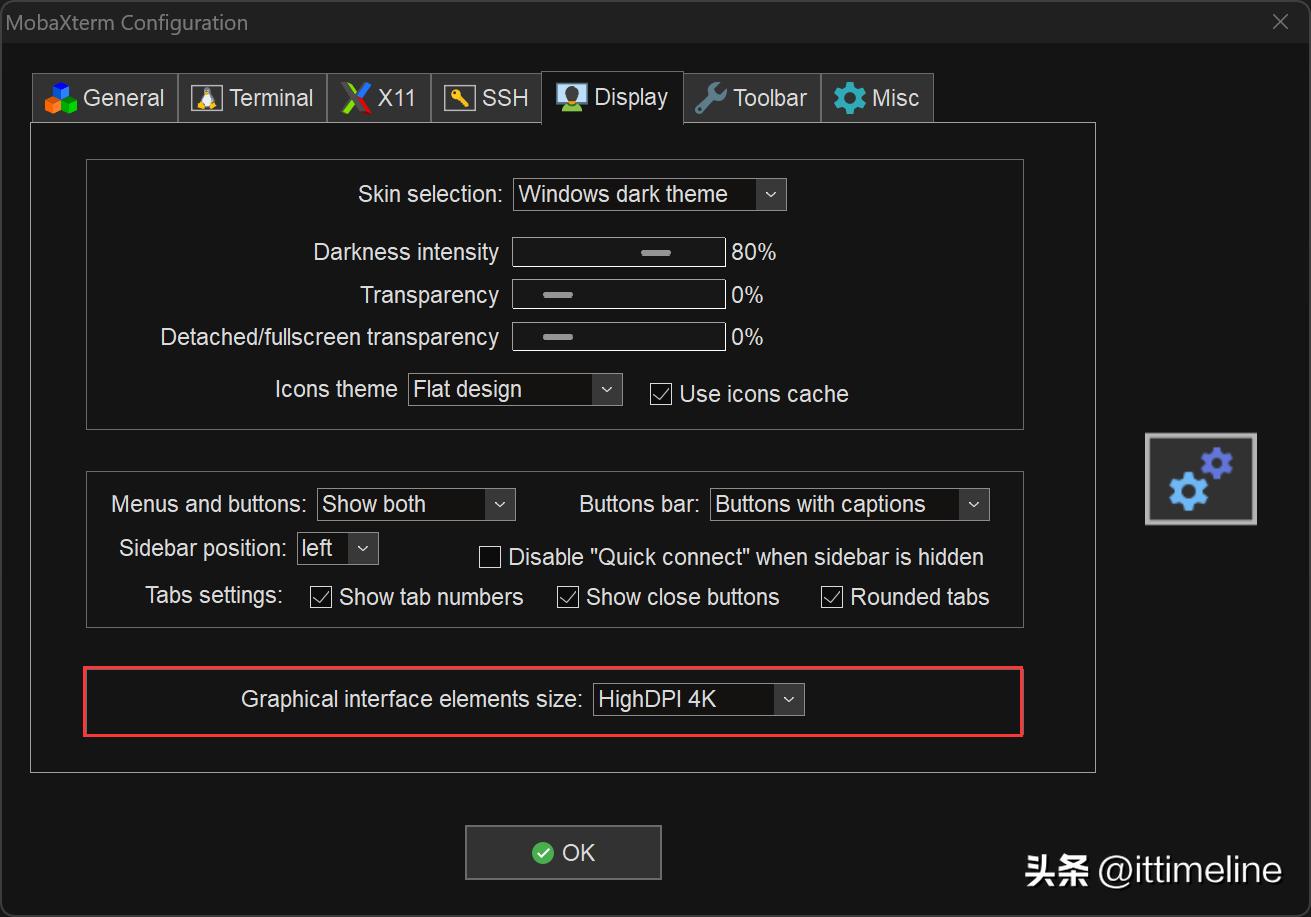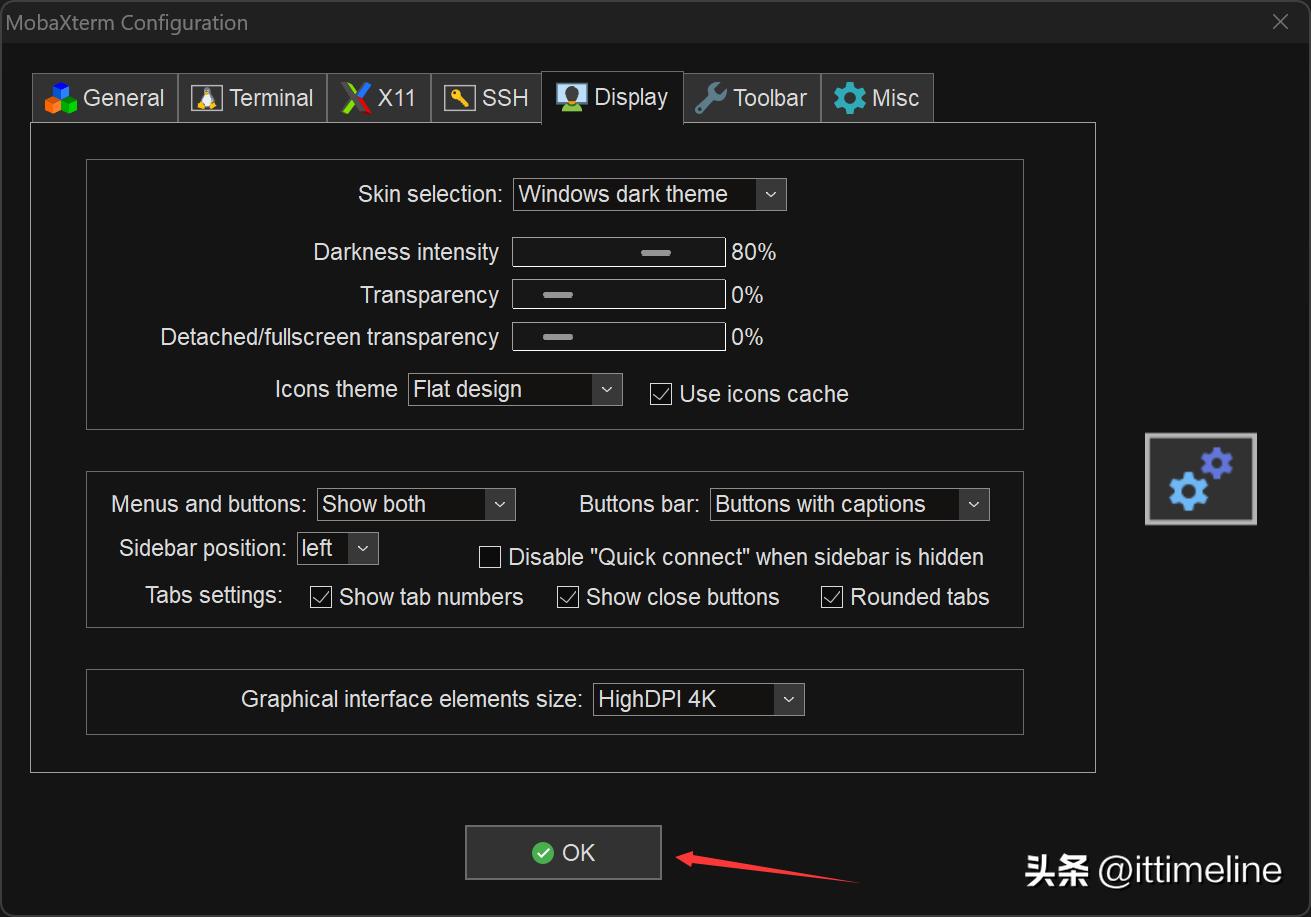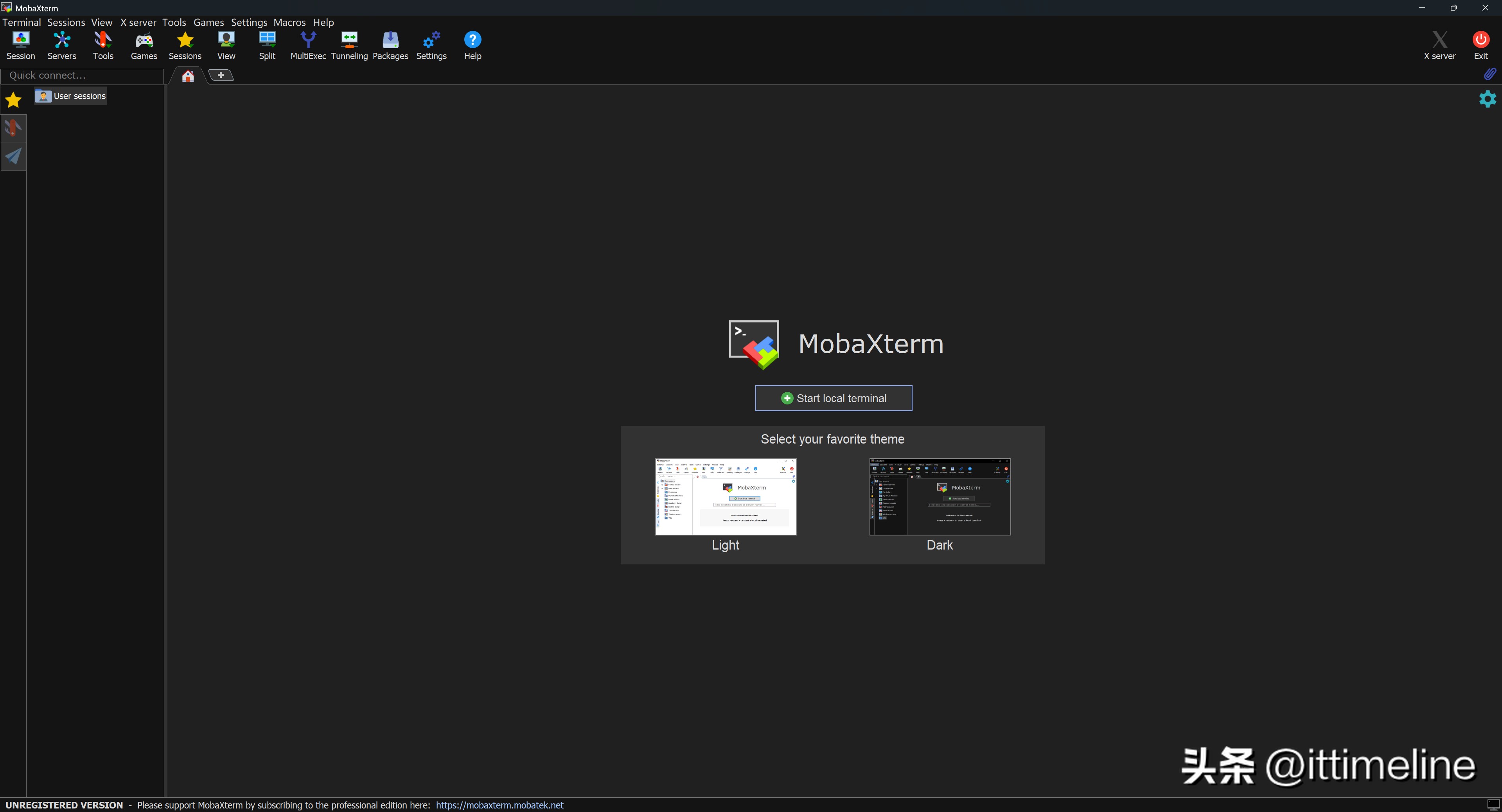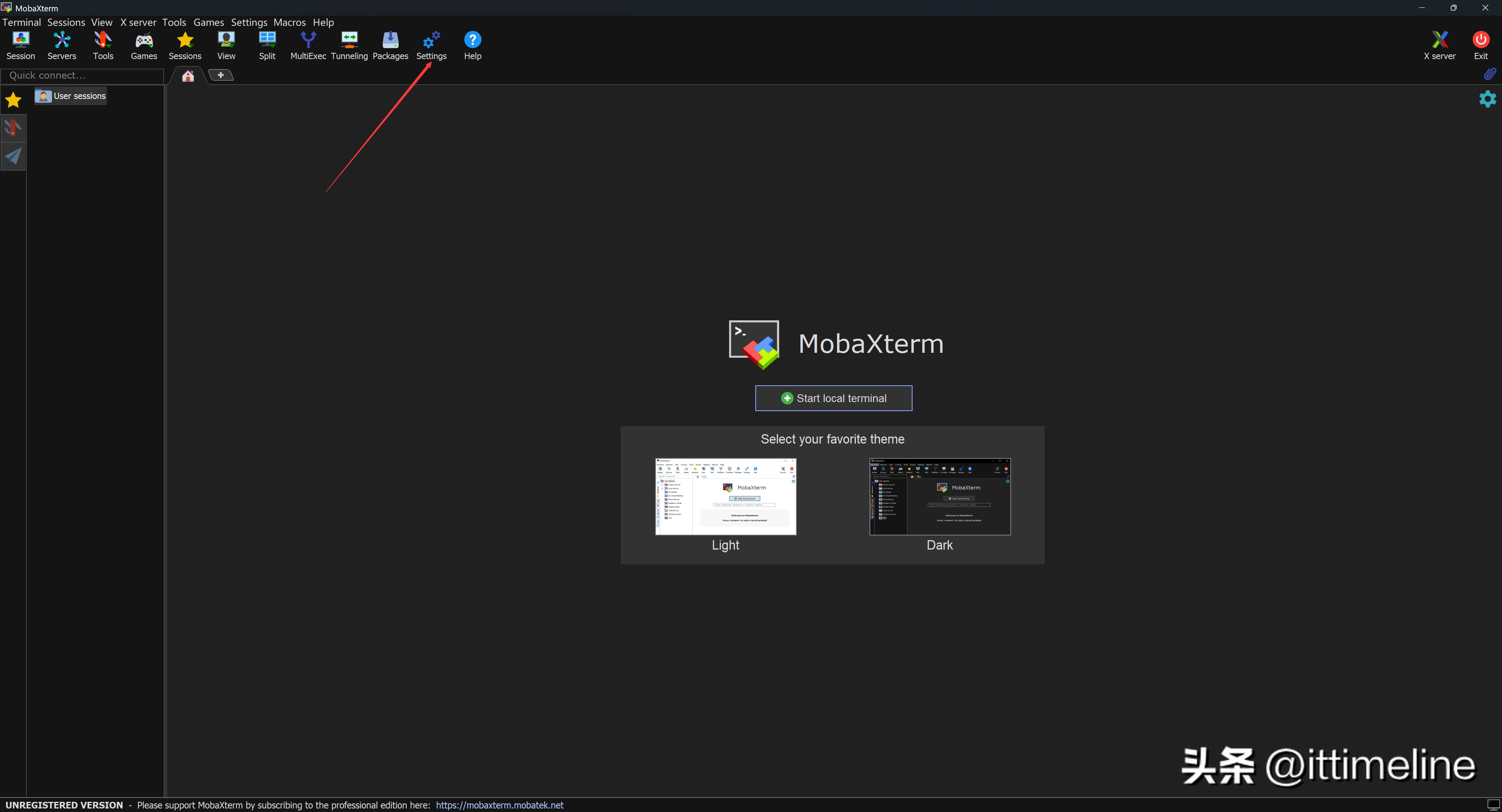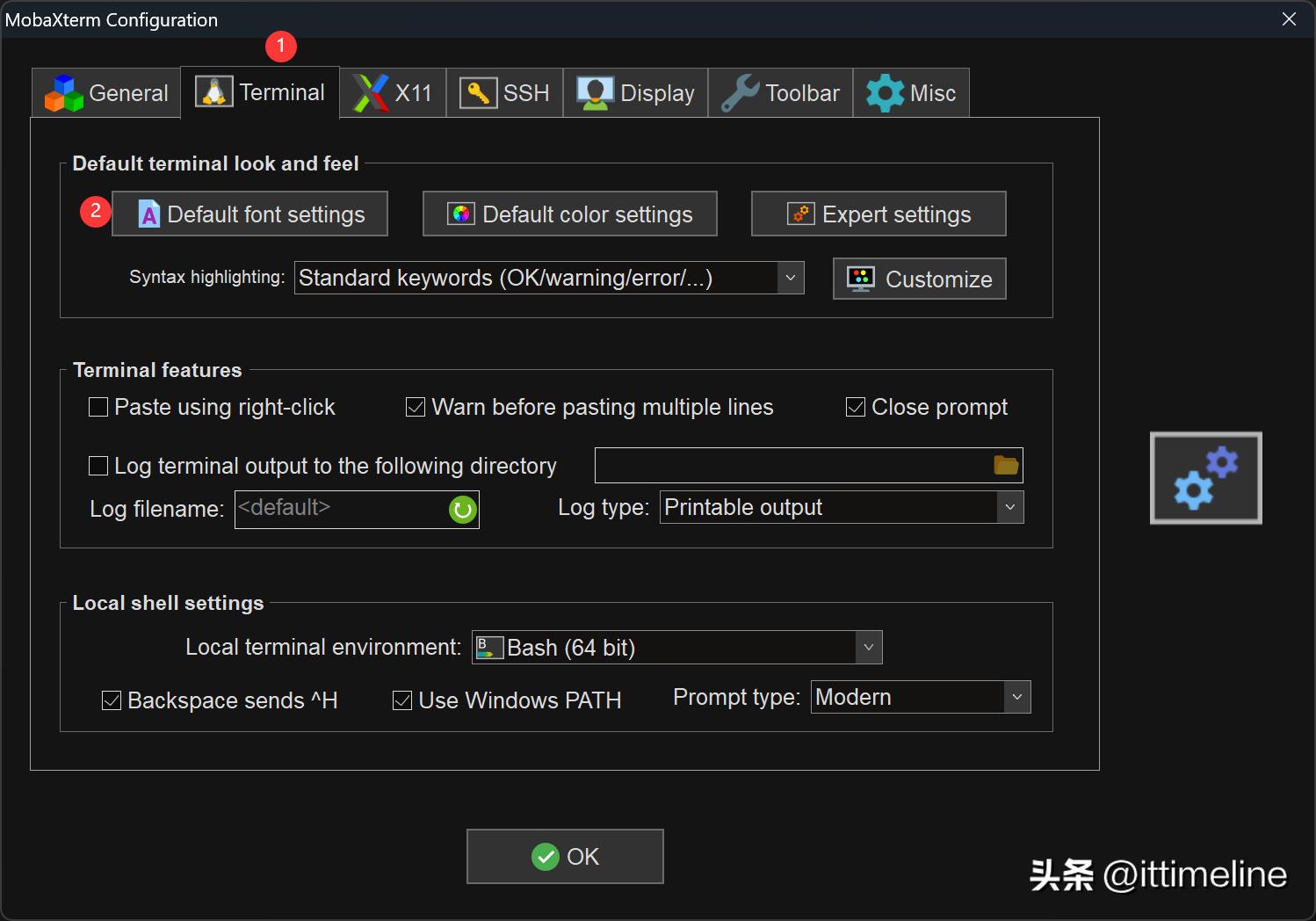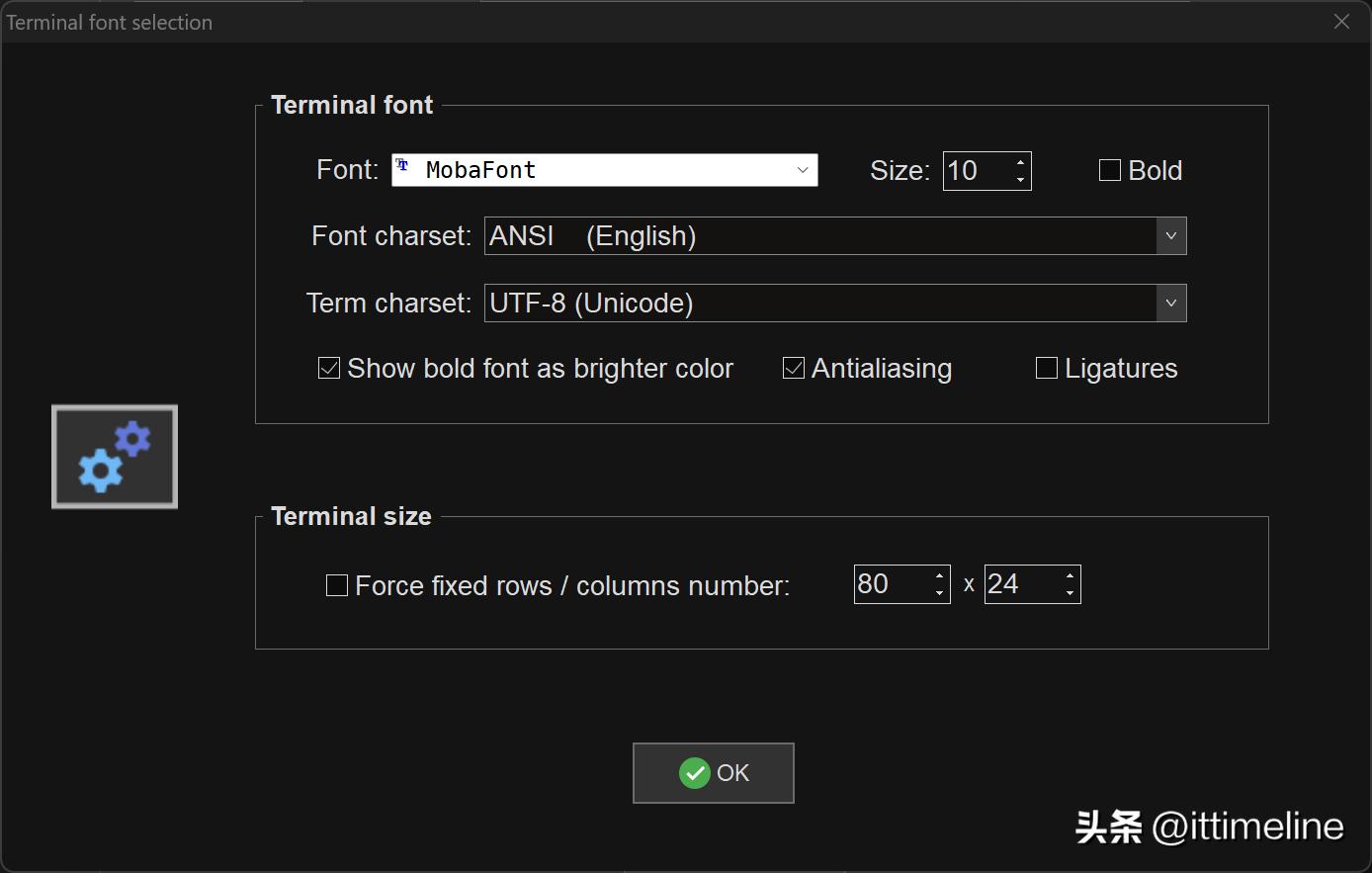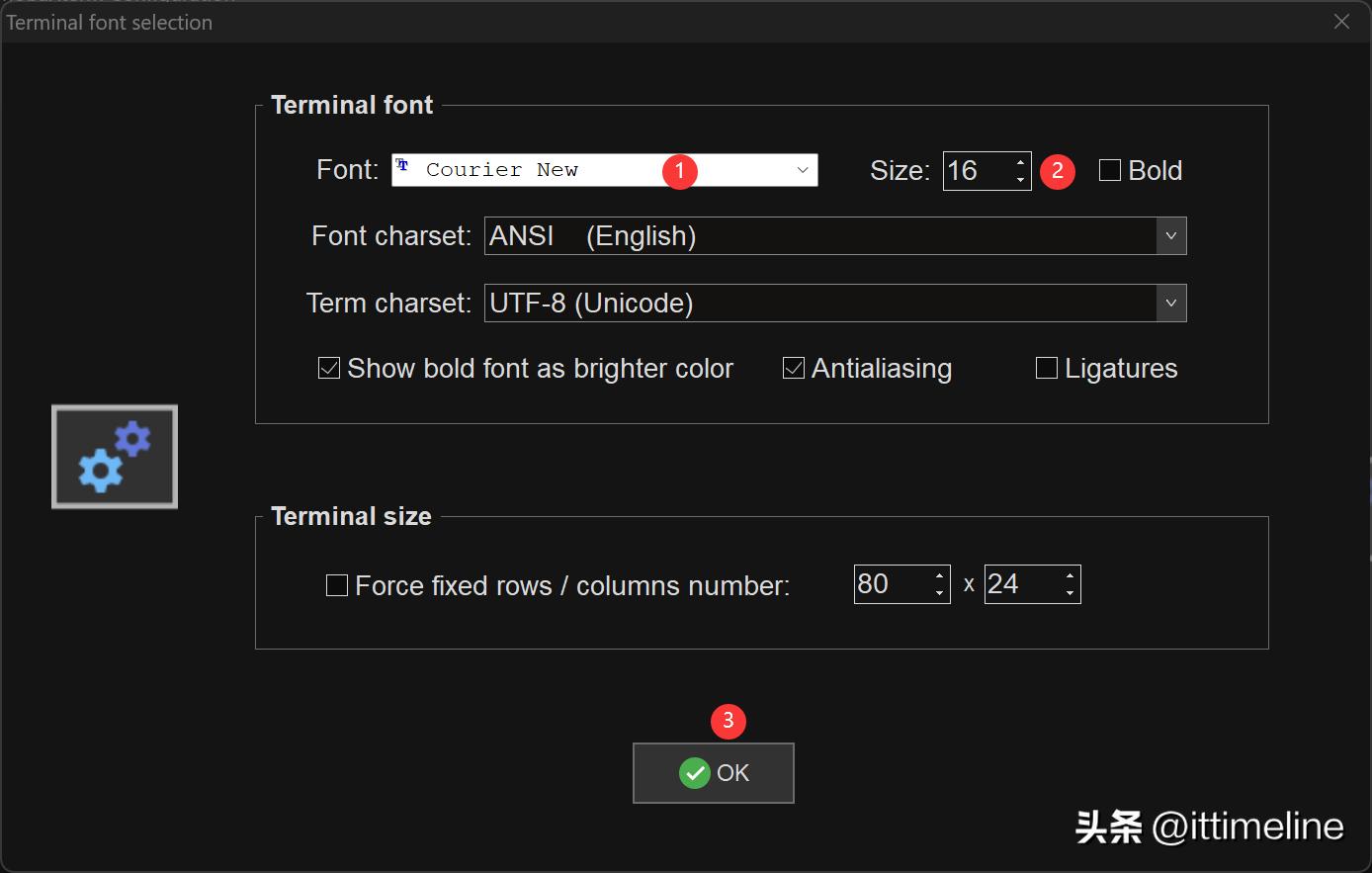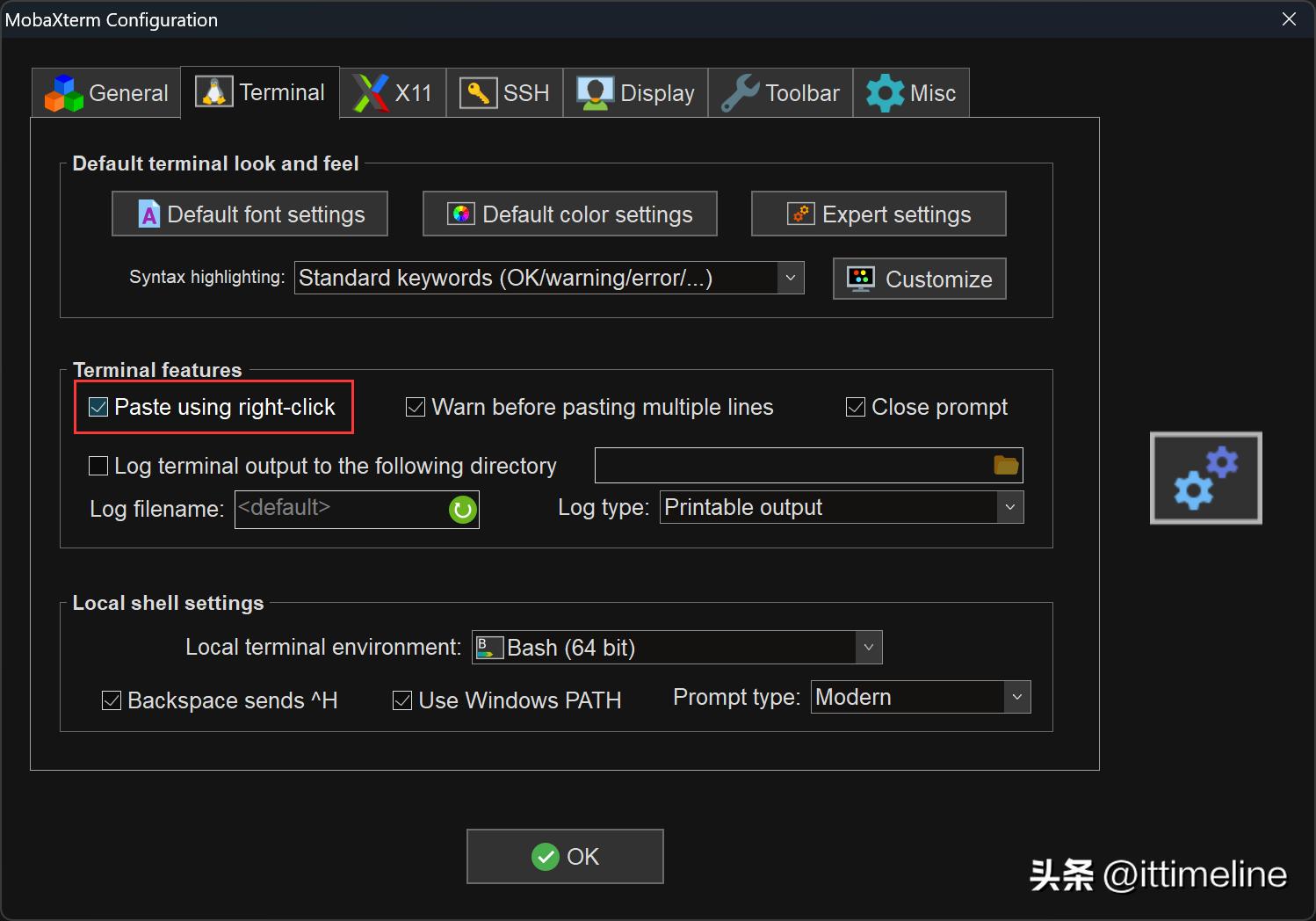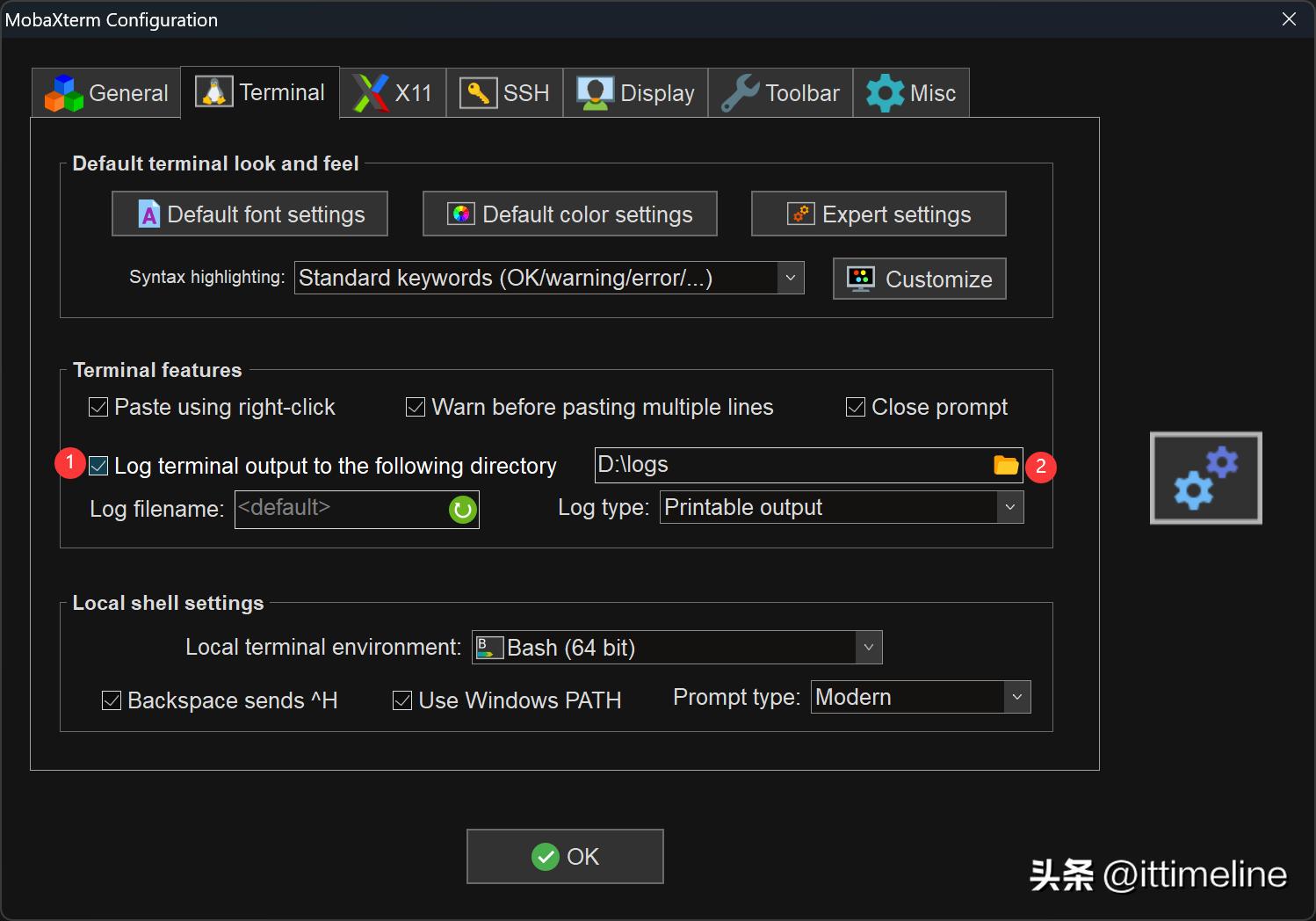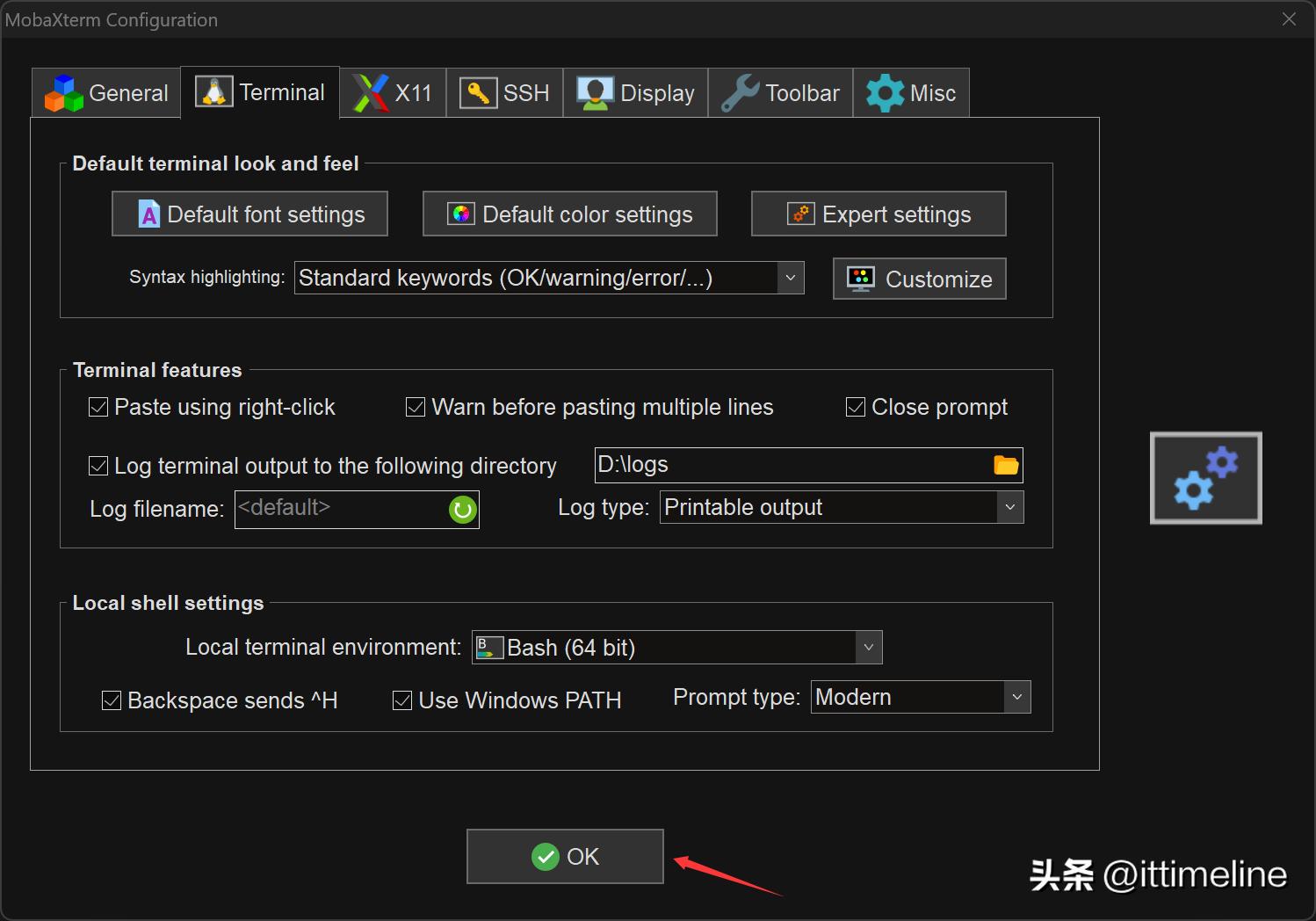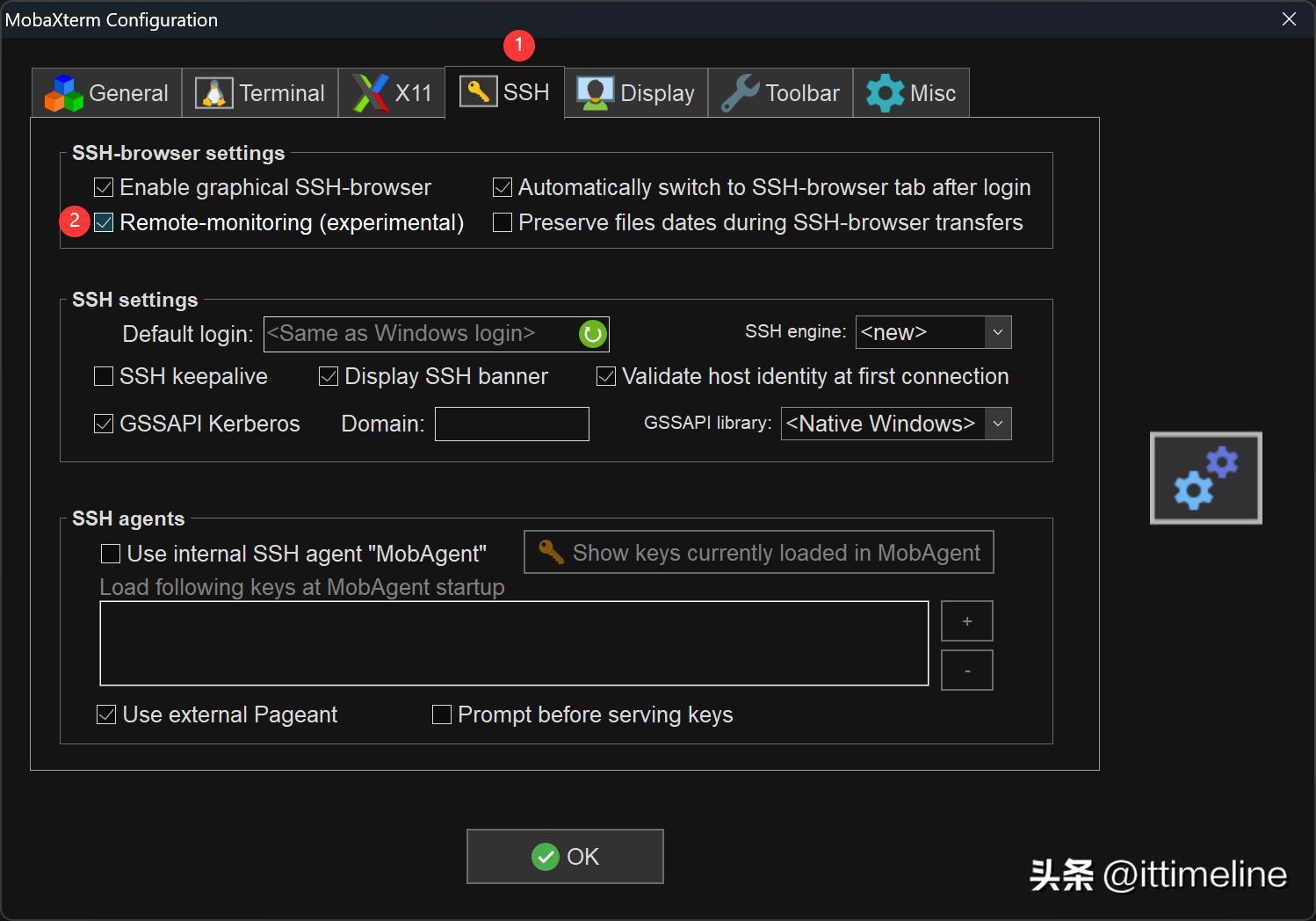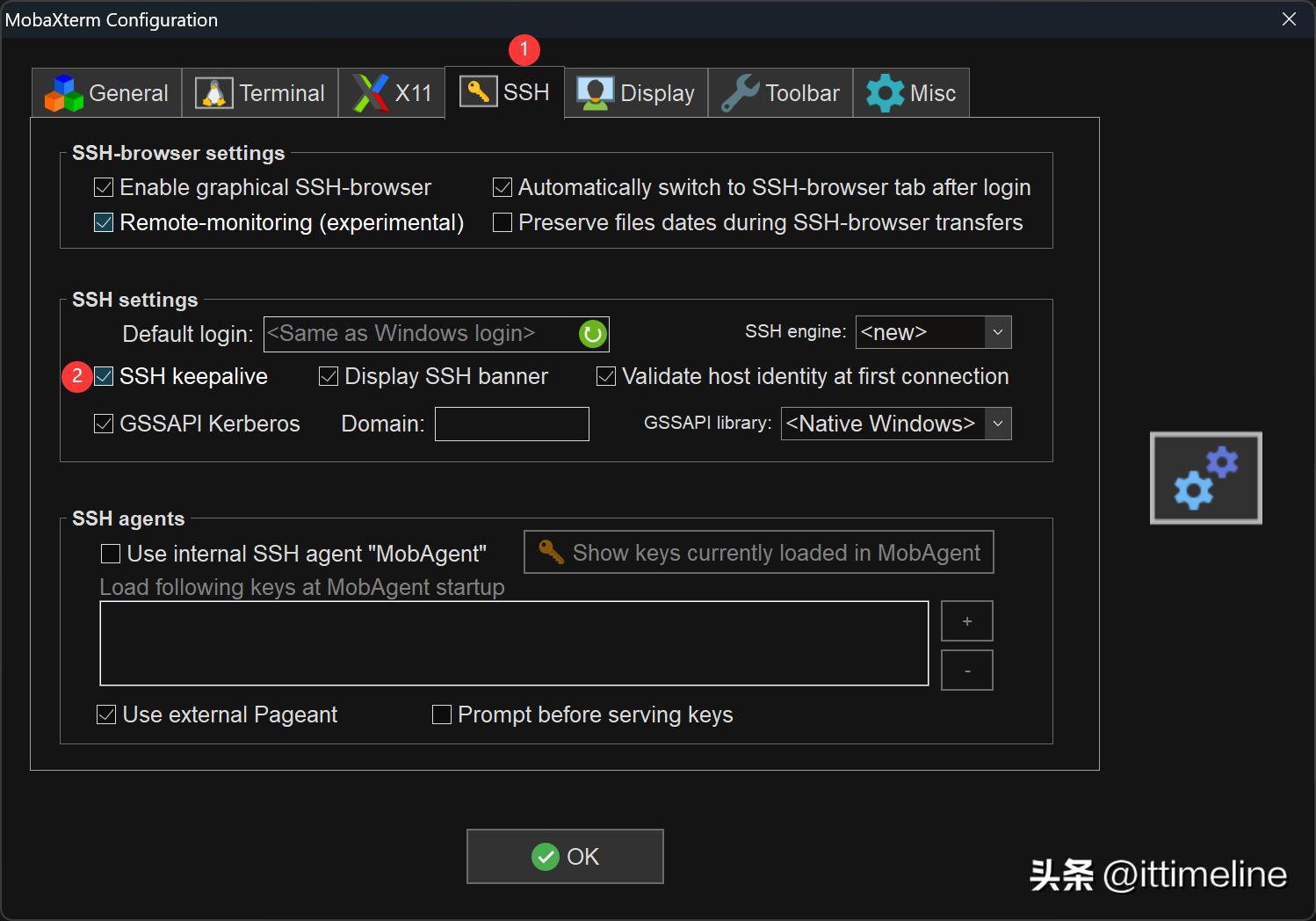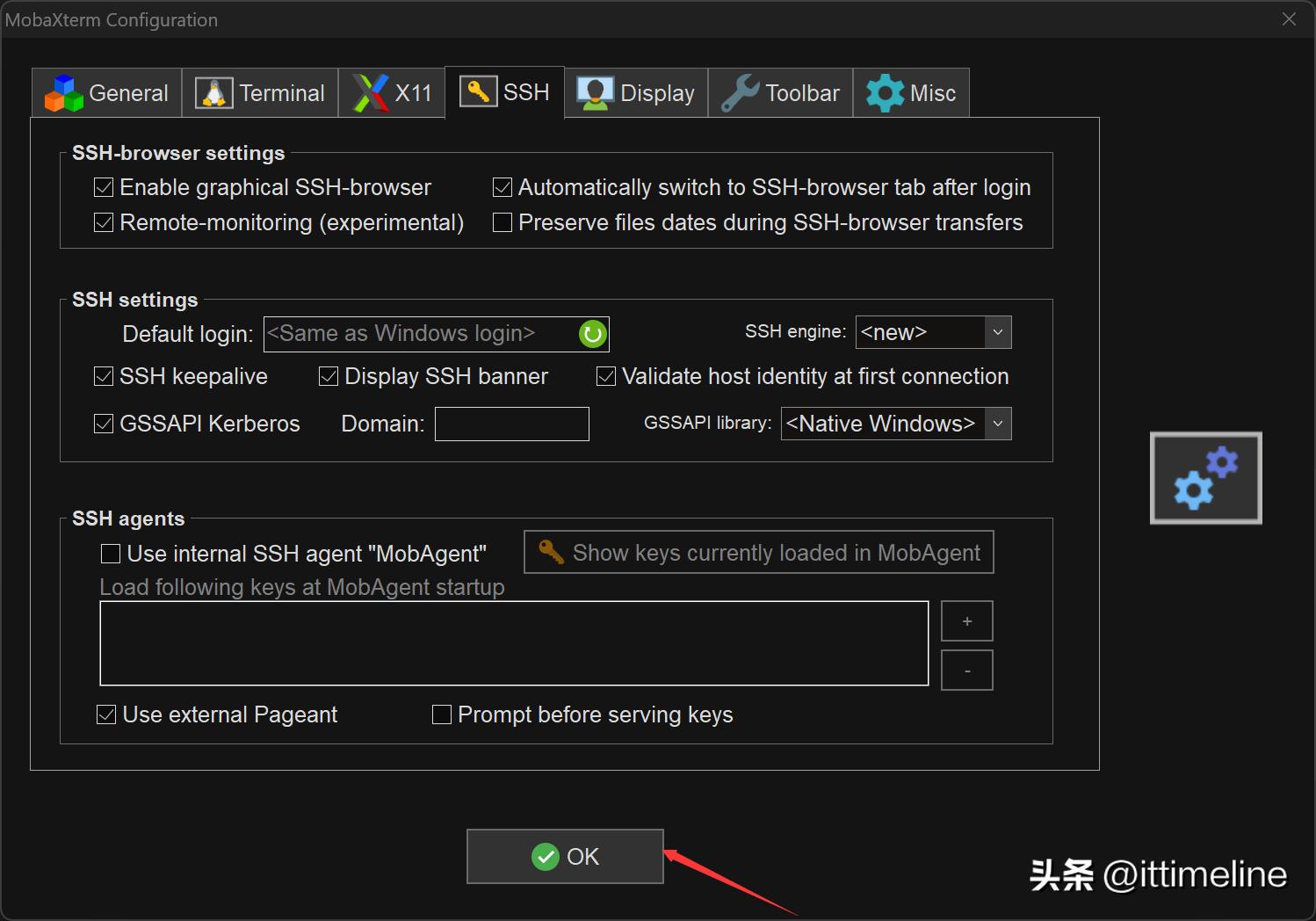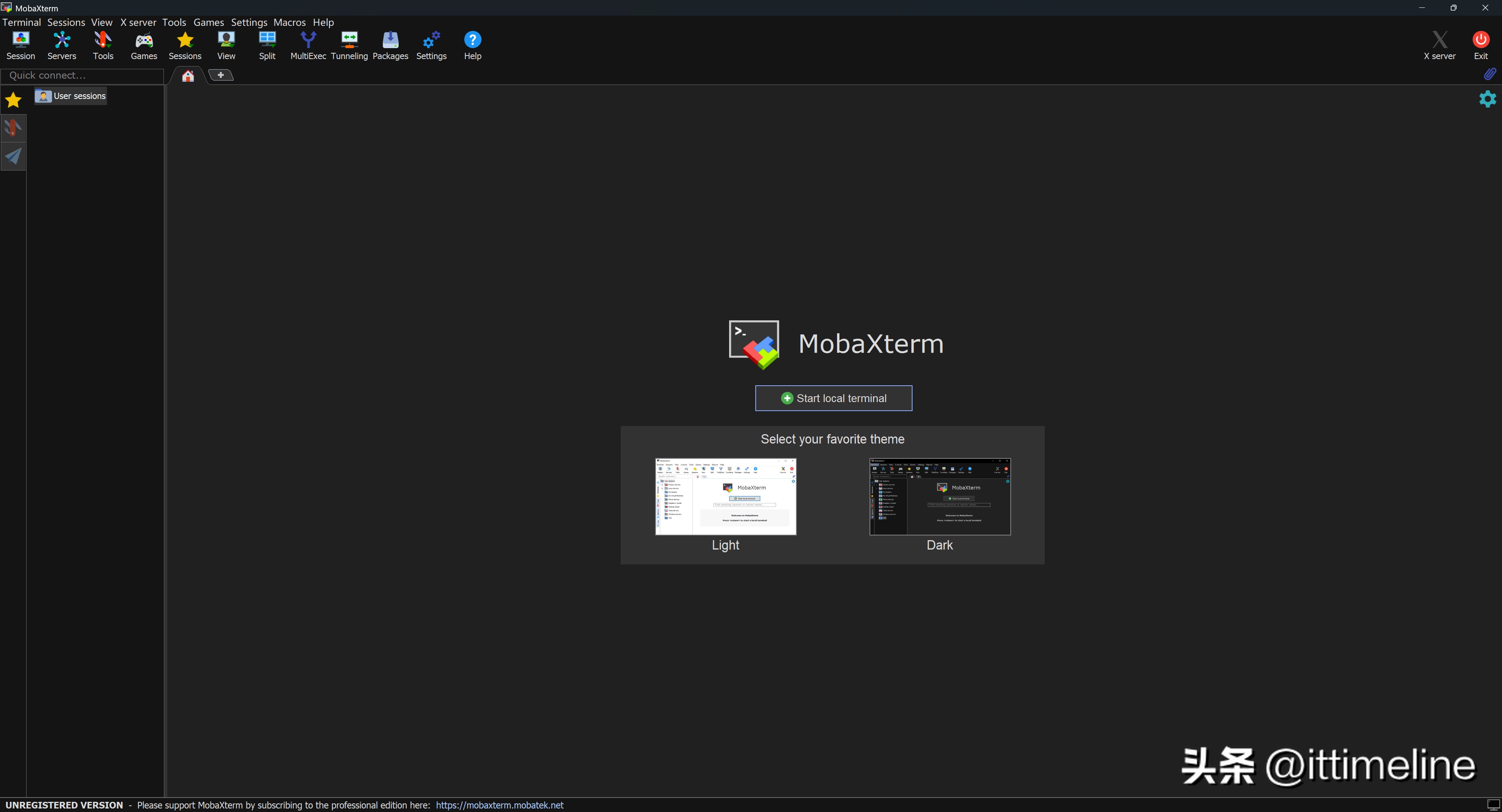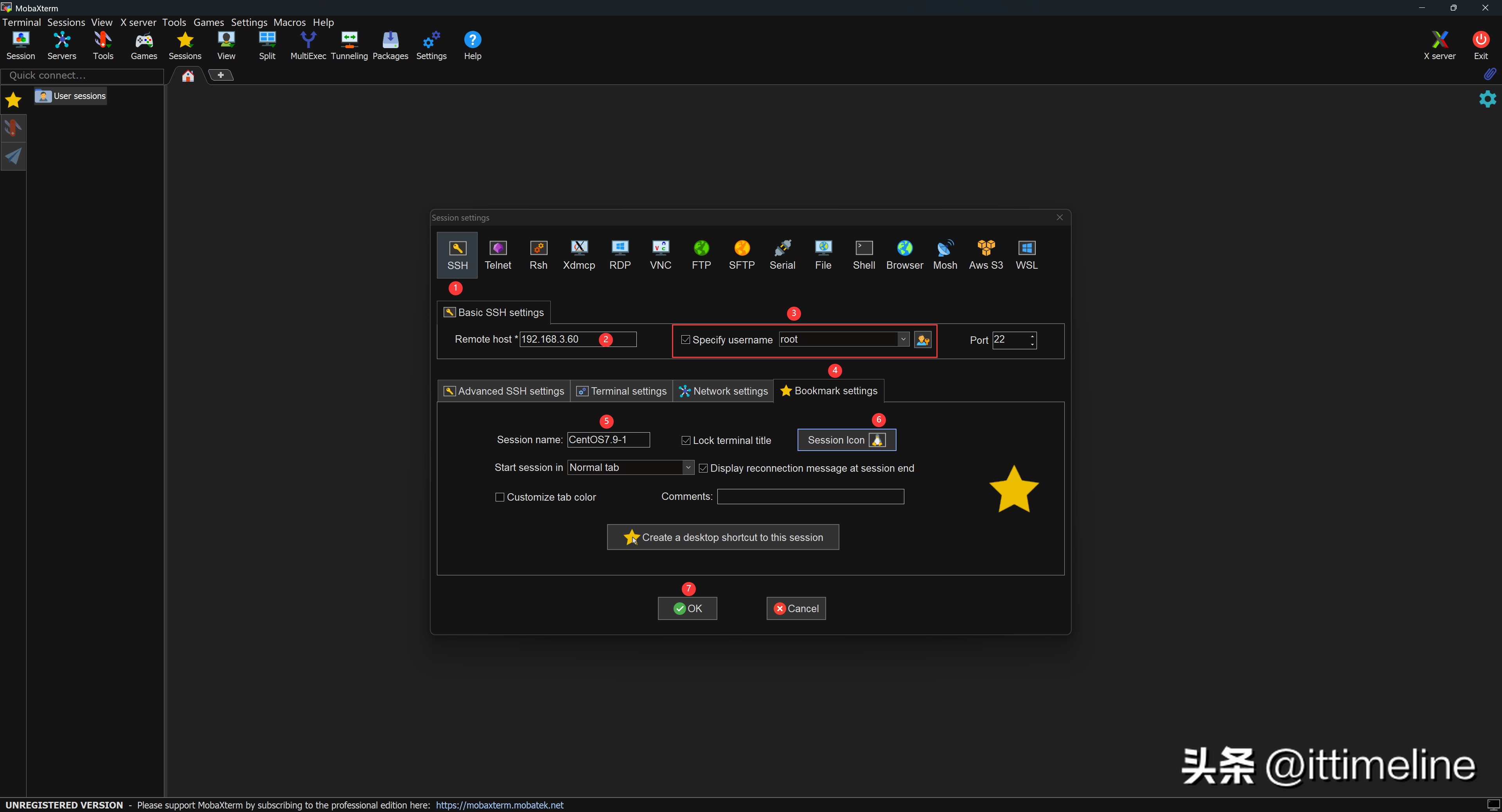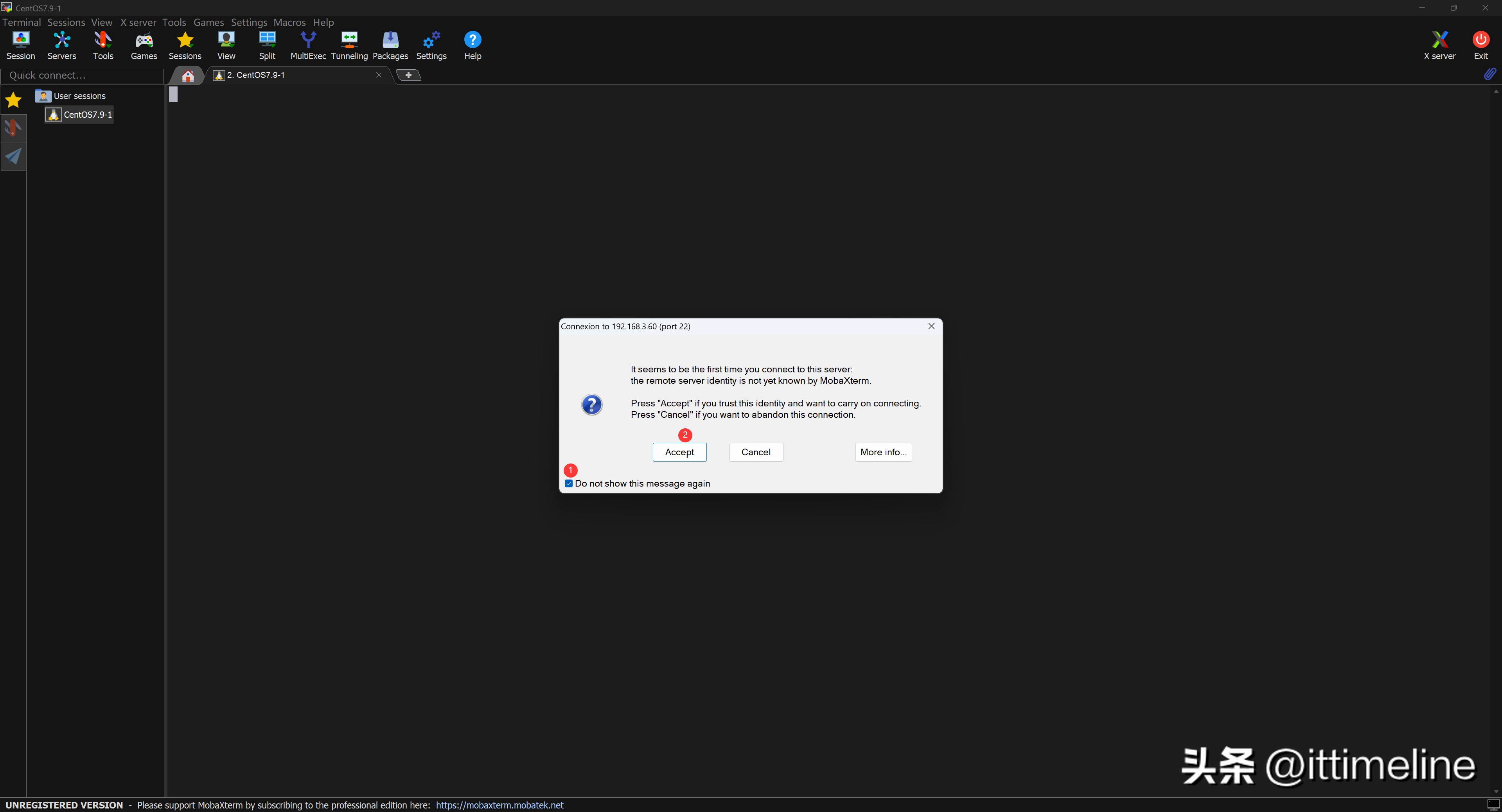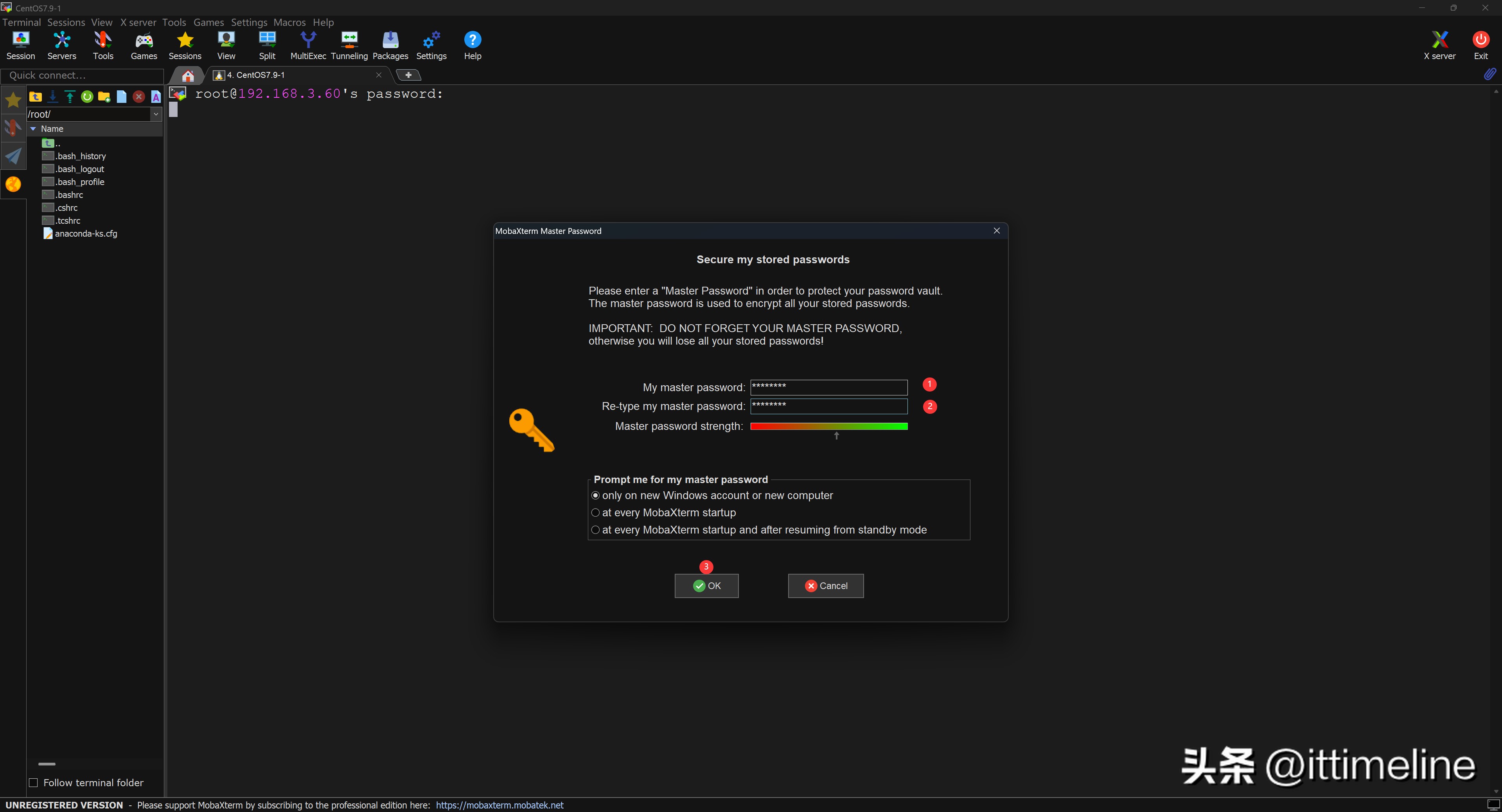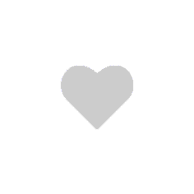1 Linux远程连接介绍
目前是虚拟化、云计算的时代linux下远程桌面连接,今后的工作大概率接触不到物理服务器,因为大部分中小型互联网公司出于节省成本、便捷性等因素通常都会考虑购买阿里云、腾讯云、华为云等云厂商提供的云服务器构建业务系统,而运维人员通常都是使用SSH客户端远程管理服务器,常见的SSH客户端有XShell、MobaXTerm、FinalShell、SecureCRT等等。
在远程管理服务器之前,首先需要使用ip a获取远程服务器的IP地址
2 XShell远程连接Linux
Q:为什么下载、安装XManager Power Suite
A:因为XManager Power Suite包括XShell、XManager、XFTP、XLPD
2.1 XManager Power Suite下载访问XShell官网,官网地址是
点击所有下载
选择XManager Power Suite,点击下载
选择许可类型
XManager Power Suite是需要付费才能够使用,但是可以免费试用30天
①填写姓名
② 填写邮件
③ 填写公司
④ 勾选
⑤开始试用
下载XManager Power Suite
打开邮箱客户端(例如网易邮箱大师),复制下载链接到浏览器中
稍等片刻,浏览器会自动下载XManager Power Suite
使用Ctrl+J查看下载记录
下载未经验证的文件
浏览器会自动下载XManager Power Suite
下载完成后在文件资源管理器打开
2.2 XManager Power Suite安装双击XmanagerPowerSuite-8.0.0004.exe
在弹出的用户账户控制,你要允许此应用对你的设备进行更改吗?点击是
点击下一步
接受许可协议
选择安装位置
默认位置是C:Program Files(x86)NetSarang
安装
安装中,稍等几分钟
安装完成
在桌面有个Xmanager Power Suite 8文件夹
打开Xmanager Power Suite 8,就能看到XManager、XShell、XFTP、XLPD四个工具
2.3 XShell设置2.3.1 默认会话属性设置启动XShell
关闭会话窗口
默认会话属性配置
① 文件
② 默认会话属性
修改默认滚动缓冲区大小
默认滚动缓冲区大小为10240行
改成20000行
修改默认字体大小和使用闪烁的光标
默认字体大小为9
建议改成14或者16
使用闪烁的光标
日志记录
日志记录默认设置
① 日志记录
② 取消文件已存在时覆盖
③ 勾选连接时开始日志记录
默认会话 属性设置完成后点击X关闭面板
2.3.2 锁屏设置
为了安全考虑linux下远程桌面连接,可以给XShell设置锁屏密码,人不在电脑旁边或者暂时不使用XShell时可以锁屏
点击锁屏界面
①输入密码
②确认密码
③ 确定
此时屏幕会锁定,需要输入锁屏密码回车后才能解锁
2.4 XShell远程连接Linux文件,新建
设置会话属性
①点击连接
② 设置会话名称
③ 设置会话主机IP地址
③ 用户身份验证
④ 输入用户名
⑤ 输入密码
⑥ 点击连接
远程登录Linux成功
点击新建文件传输(可选)
借助XFTP,可以很方便的传输文件
3 MobaXTerm远程连接Linux3.1 MobaXTerm下载访问MobaXTerm官网,官网地址是
点击Download
选择Home Edition,点击Download now
MobaXTerm分为Home Edition和Professional Edition,Home Edition可以免费使用,但是有些限制,Professional Edition需要收费,功能更加齐全
点击MobaXterm Home Edition v24.4 (Installer edition)
使用Ctrl+J查看下载内容
下载完成后点击在文件资源管理器打开
3.2 MobaXTerm安装解压缩MobaXterm_Installer_v24.4.zip
点击MobaXterm_Installer_v24.4文件夹的MobaXterm_installer_24.4.msi
点击Next
同意许可协议
选择安装目录
准备安装
在弹出的用户账户控制,你要允许此应用对你的设备进行更改吗?点击是即可
安装中
完成
3.3 MobaXTerm配置3.3.1 MobaXTerm主题设置启动MobaXterm
选择Dark主题
3.3.2 MobaXTerm显示设置点击设置
点击Display>Graphical interface elements size ,默认是Autodetect
我这里改成HighDPI 4K
Display设置完成点击OK关闭窗口
点击是 重启MobaXTerm
3.3.2 MobaXterm 终端设置点击Settings
设置终端字体
默认字体MobaFont,大小10,
建议字体改成Courier,大小改成14或者16
开启右键粘贴
设置日志路径
设置完成后点击OK关闭MobaXterm Configuration
3.3.3 MobaXTerm SSH设置点击Settings
开启远程监控
开启SSH keepalive
所有设置完成后点击OK关闭
所有的设置重启MobaXTerm后才会生效
3.4 MobaXTerm远程连接Linux启动MobaXTerm
点击左上角Session
设置会话属性
① 选择SSH
② 输入Linux服务器的IP地址
③ 输入用户名
④ 书签设置
⑤ 设置会话名称为CentOS7.9-1
⑥ 设置会话图标
⑦ 点击OK
① 勾选Do not show this message again
② 点击Accept
输入root账号的密码,然后按回车
保存root账号的密码
设置主密码
注册会员查看全部内容……
限时特惠本站每日持续更新海量各大内部创业教程,年会员只要98元,全站资源免费下载
点击查看详情
站长微信:9200327